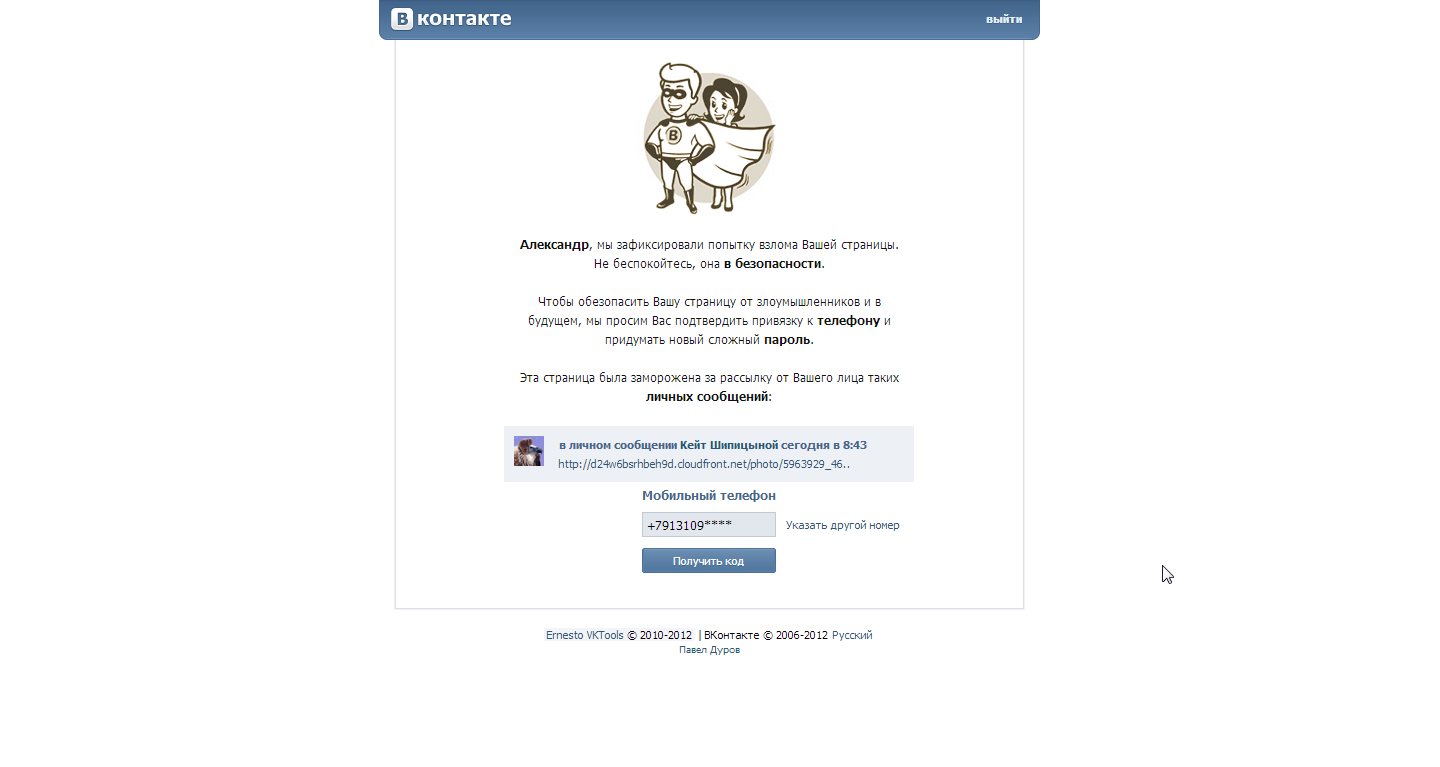Не могу выйти из контакта что делать. Как выйти из «ВК» на компьютере: советы и рекомендации
Сегодня я бы хотел бы поговорить об одном очень интересном вопросе, связанным с сайтом ВК. Я получил несколько писем, в которых пользователи рассказывают о том, что они не могут выйти из Контакта, нажав на одноименную кнопку. На самом деле разлогиниться можно и по-другому, а как именно, вы узнаете из этой статьи.
Как выйти из ВКонтакте на всех устройствах?
Этот вопрос, пожалуй, фигурирует чаще всего. А суть в следующем: пользователь использует сразу несколько устройств для интернета, с помощью которых в том числе заходит на свою страничку в самой популярной социальной сети в РФ.
Для того, что завершить все возможные сеансы, можно зайти с каждого устройства на свою страничку и нажать на кнопку «Выйти». Но можно поступить гораздо проще. Зайдите в свой аккаунт и выберите меню «Мои настройки», что находится в левой части экрана. Здесь выберите вкладку «Безопасность» и в разделе «История активности» нажмите на ссылку «Завершить все сеансы».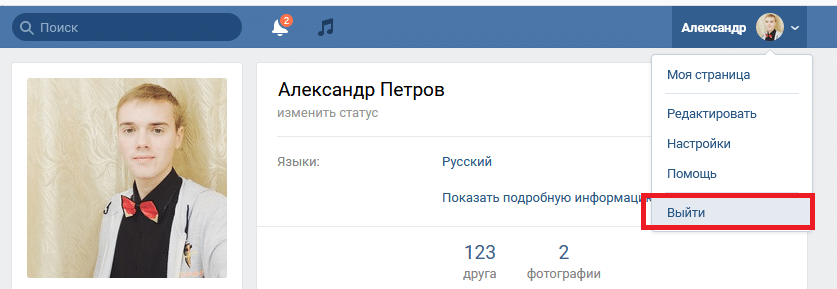
Все, вы вышли на всех устройствах кроме текущего.
Как выйти из браузера?
Если вы не можете выйти из браузера, нажав на кнопку «Выйти» в правой части экрана, это как минимум необычно. Но судя по статистике, с такой проблемой пользователи сталкиваются достаточно часто. Как быть?
Если вам нужно войти в другой аккаунт, вы можете открыть любой другой браузер и зайти на нужную вам страничку с его помощью. А можете попробовать почистить куки.
Например, в случае с Google Chrome вам нужно будет нажать на сочетание клавиш CTRL+SHIFT+DELETE и выбрать «Файлы cookie и другие данные сайтов и плагинов». Также можете поставить галочку рядом с пунктом «Изображения и другие файлы, сохраненные к кеше». Нажмите «Очистить историю» (за все время). При этом вы сможете разлогиниться не только в ВКонтакте, но и на других ресурсах, включая почтовые службы.
В том случае, если используется Mozilla Firefox, необходимо зайти в «Настройки», вкладка «Приватность» — «показать куки» — «Удалить куки».
Как выйти на Андроиде?
Если вы используете фирменное приложение ВКонтакте для Android, выйти из аккаунта можно следующим образом. В левой части находится меню, скрольте вниз, пока не увидите раздел «Настройки». Тапните по нему и снова скрольте вниз — тут вы увидите кнопку «Выйти» рядом с вашем именем. Просто тапните по ней.
Как выйти из группы?
Если вы подписаны на какую-либо группу или интересную страницу, то выйти из нее не составит труда. Зайдите в группу и обратите внимание на небольшое меню под аватаром. Нажмите на «Вы состоите в группе», а затем выберите «Выйти из группы».
В случае, если речь идет об интересной странице, нажмите на «Вы подписаны на новости», затем — «Отписаться от новостей».
Будут вопросы — обращайтесь.
fulltienich.com
Как выйти из Контакта на Андроид?
Мобильное приложение ВКонтакте имеет целый ряд различных нюансов. К примеру, если на десктопной версии социальной сети мы видим кнопку «Выйти», которая позволит нам произвести деавторизацию на сайте, то в случае с мобильным приложением все далеко не так просто.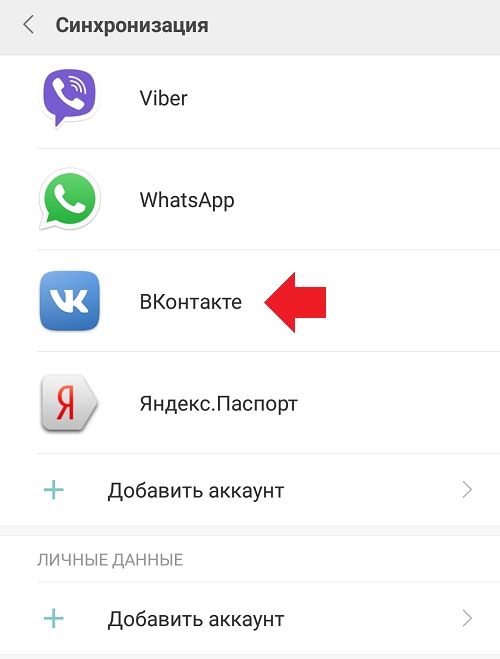
Выход из ВК
Сама процедура простейшая, достаточно один раз увидеть, что бы запомнить ее.
Запускаем приложение. В левой части экрана есть меню (свайп от левой рамки в правую сторону). В нем выберите пункт «Настройки».
Перед собой вы увидите страницу с подразделами. В ее нижней части есть малозаметный пункт «Выйти» — это именно то, что нам нужно. Нажимаем на кнопку «Выйти» и происходит деавторизация аккаунта.
Второй способ
Если по каким-то причинам указанный выше способ не работает, есть другой выход из ситуации — с помощью удаления аккаунта ВКонтакте из настроек вашего планшета или телефона.
Зайдите в настройки и найдите там подраздел «Аккаунты». В моем случае я сразу вижу имеющиеся аккаунты, в вашем случае, возможно, нужно будет зайти в раздел «Аккаунты». По сути, значения это не имеет. Заходим в аккаунт ВКонтакте.
Здесь мы видим свой аккаунт — то бишь свои имя и фамилию. Нажимаем на них.
Видим следующую картину.
В правой части экрана нажимаем на кнопку из трех точек, после чего выбираем пункт «Удалить аккаунт».
Аккаунт из устройства удален.
Обратите внимание, что с помощью данной операции вы удаляете аккаунт исключительно на устройстве, сам аккаунт ВКонтакте никуда не удалится.
androidnik.ru
Из программы
Ни для кого не секрет, что VK имеет специальные программы, при помощи которых можно работать с социальной сетью прямо с мобильных устройств. Такие приложения значительно облегчают жизнь. Но и выход из анкеты придется осуществлять при подобных обстоятельствах немного иначе.
Как выйти из «ВК»? На компьютере действия нам уже понятны. Если пользователь работает со специальным приложением для VK, потребуется:
- Войти в программу под своим профилем.
- Открыть главное меню анкеты.
- Зайти в пункт «Настройки».
- Пролистать страничку и кликнуть по «Выйти».
Ничего непонятного или особенного. Подобная инструкция поможет выйти из аккаунта VK на любом мобильном устройстве при использовании одноименных приложений. Какие еще есть советы и рекомендации по этому поводу?
Как выйти из вк на всех устройствах
Сегодня мы постараемся рассказать вам как легко и просто можно выйти из вконтакте на всех устройствах сразу и как это сделать в мобильном приложении на телефоне
В новостных лентах в интернете то и дело мелькают сообщения о взломе и краже всевозможных компрометирующих файлов со страниц знаменитостей в социальных сетях. И дело тут не всегда в хакерских атаках, иногда мы, пользователи, сами виноваты в этом.
И дело тут не всегда в хакерских атаках, иногда мы, пользователи, сами виноваты в этом.
Бывает, кто-то заходит на свою страничку (например, вконтакте) с чужого компьютера, телефона, а потом забывает сделать выход из сайта, оставив на обозрение свой профиль. Что же делать? А всё просто — воспользоваться функцией выхода со страницы на всех устройствах.
Как выйти из сайта вконтакте на всех устройствах сразу одновременно? Рассмотрим цепочку действий по порядку.
Необходимо войти на свою страницу. В правой верхней стороне нажать на имя пользователя, чтобы открыть контекстное меню страницы.
В появившемся меню выбрать раздел «Настройки».
Должна открыться страница с настройками профиля. В правой стороне содержится список разделов («общее, безопасность, приватность…»). Нажимаем мышкой и переходим во вкладку «Безопасность».
В средней части страницы в разделе «Безопасность» показана последняя активность профиля Вконтакте. Там показывается статистика входов, наименования операционной системы, с которого выполнялся вход, IP-адрес…
Если нажать по ссылке «Показать историю активности», можно увидеть все посещения нашей страницы. Ниже находится надпись «Завершить все сеансы», нажатие на которую выполнит выход из нашего профиля вконтакте со всех устройств, завершив все сеансы, кроме текущего.
Ниже находится надпись «Завершить все сеансы», нажатие на которую выполнит выход из нашего профиля вконтакте со всех устройств, завершив все сеансы, кроме текущего.
Выше мы узнали, как выйти из вк на всех устройствах с компьютера. Теперь выполним аналогичное действие с мобильного телефона.
Как выйти из вк на всех устройствах с телефона
- Открываем мобильную версию сайта, проходим авторизацию. В правой стороне находится меню быстрого доступа (новости, сообщения, музыка, игры…), находим ссылку «Настройки», жмем по ней мышкой.
- Откроется страница настроек, нужно перейти на вкладку «Безопасность».
- Дожидаемся уведомления, которая должна появиться в верхней части страницы, об успешном выходе со всех устройств.
Вот и завершена инструкция о том, как с телефона сделать выход из вконтакте на всех устройствах. Будьте бдительны в виртуальных просторах сети, ибо наша безопасность в интернете зачастую зависит именно от нас самих!
mir-vkontakte. ru
ru
Компьютер
Начнем с того, что важную роль играет устройство, с которым работает пользователь. Задумываясь о том, как выйти из «ВК» на компьютере, важно осознавать, что процесс будет несколько отличаться от операции, производимой при смене аккаунта на мобильных устройствах. Связано это с разницей в интерфейсах компьютерной и мобильной версии VK.
Итак, чтобы выйти из профиля в «ВКонтакте» на ПК, потребуется:
- Открыть Vk.com.
- В правом верхнем углу страницы нажать на имя пользователя.
- Выбрать в функциональном меню команду «Выйти».
Вот и все. С этого момента пользователь выйдет из своего профиля. Теперь можно заново пройти авторизацию или залогиниться под другими данными.
Как выйти из ВК на всех устройствах
Бывают такие ситуации, когда требуется совершить одновременный выход со всех устройств. Сюда можно отнести, например, утрату мобильного устройства, или же, просто нежелание, чтобы кто-то ещё лазил по вашей страничке, в социальной сети.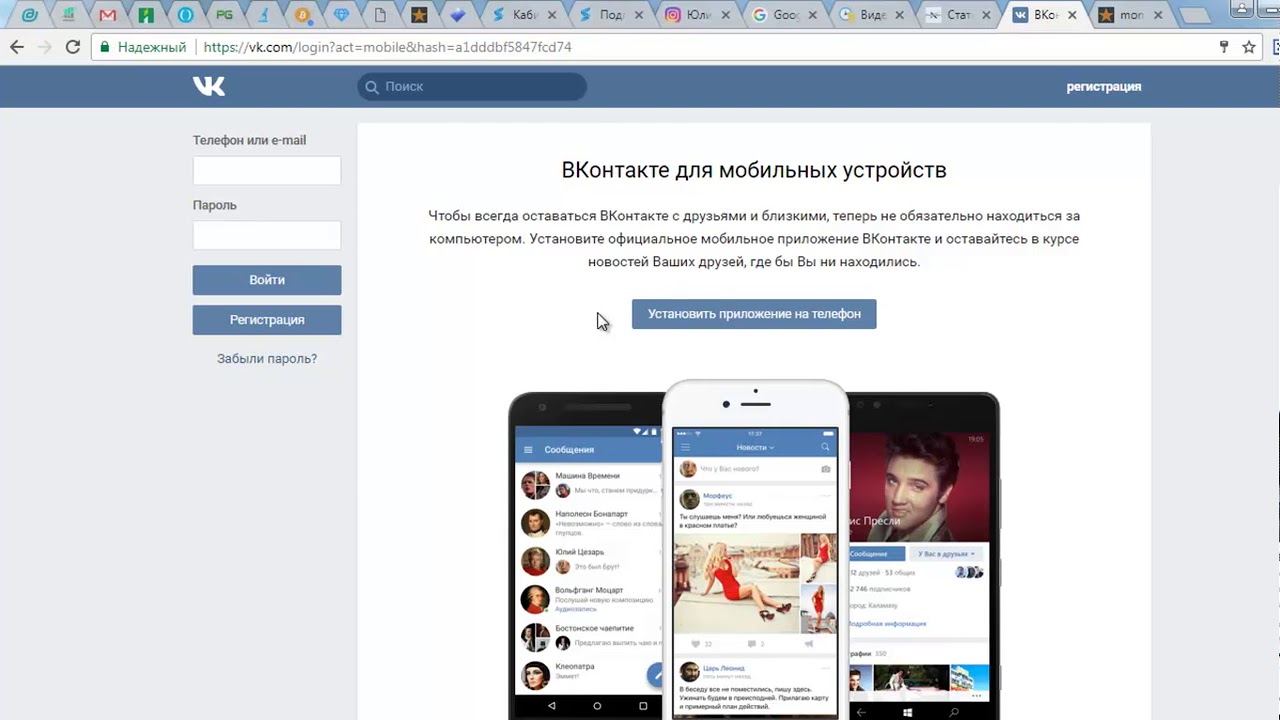
Особенно, если для этого использовалось чужое устройство. Для входа в любую социальную сеть требуется ввести свои учётные данные в виде логина и пароля.
Да и в том случае, когда вашу страничку взломали, необходимо, прежде чем поменять пароли, выйти со всех устройств одновременно. При этом, доступ к аккаунту останется только в том браузере, в котором вы совершаете данное действие.
Ещё одной причиной выхода со всех устройств, может стать ваш неожиданный отъезд из дома, на отдых, или по работе. Не всегда приятно, когда кто-либо из родственников, сможет следить за вашей перепиской в реальном времени.
Поэтому, если вы не успели выйти со своей страницы на телефоне, или планшете, тогда это можно сделать при помощи использования расширенной версии через любой компьютер.
Как выйти из ВК на всех устройствах одновременно
Именно о том, как одновременно выйти со своей странички в социальной сети ВКонтакте, на всех устройствах, и пойдёт речь в данном материале.
Обычный выход
Чтобы выйти со странички в ВК, как на любом компьютере, так и на мобильном устройстве, достаточно нажать на «Настройки», выбрать «Выход» и подтвердить данное действие.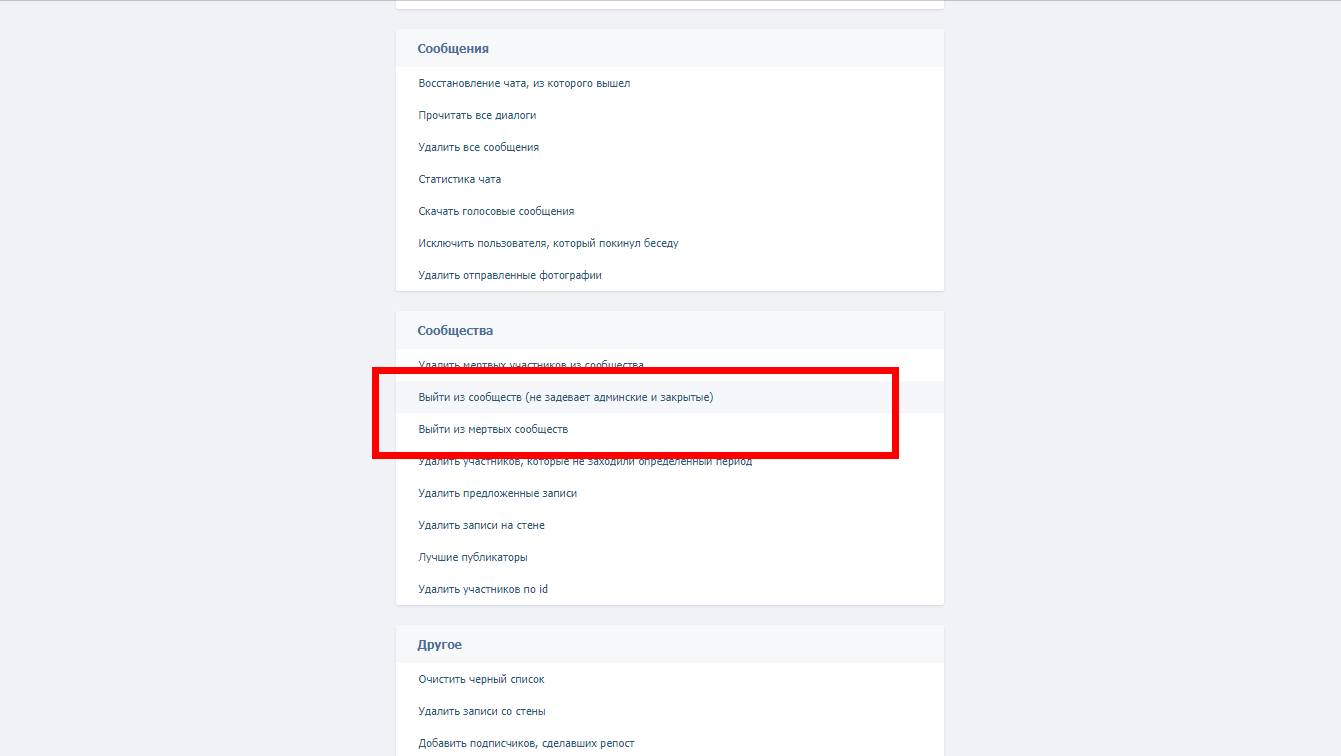
Если это делается на компьютере, в частности, это касается чужого ПК, то стоит после себя произвести полную чистку браузера, удалив кэш и куки.
Для начала выходим со станицы ВКонтакте, нажав на перевёрнутый треугольник в правом верхнем углу, выбрав для этого действие «Выход».
Подтверждаете его и переходите к следующему этапу. Чистите кэш и куки. Для этого, если при входе на страницу использовался Интернет-браузеры:
- Google Chrome;
- Mozilla FireFox;
- Яндекс;
- Opera.
Можно одновременно зажать сочетание клавиш «Shift+Ctrl+Delete», а затем из раскрывшегося списка, отметить галочками записи с Кэш и Куки и кликнуть по подтверждению удаления.
Также, можно выбрать за какой временной период следует произвести данное удаление. Только учитывайте, в этом случае вы выйдите со всех своих аккаунтов, где вы ранее авторизовывались, используя данный Интернет браузер.
Выходим из ВК на всех устройствах
Итак, если вам необходимо произвести одновременный выход со всех устройств, то для этих целей потребуется воспользоваться расширенной версией социальной сети ВКонтакте.![]()
То есть, войти на страничку через Интернет браузер с компьютера. Поскольку на мобильном устройстве можно выйти только из приложения, но не более.
Итак, зайдя на свою страницу ВКонтакте, находите справой стороны в верхнем углу перевёрнутый треугольник и кликаете по нему. Из раскрывшегося меню выбираете пункт «Настройки»
В этом пункте нужно найти запись «Завершить все сеансы» и кликнуть по ней. Таким образом, вы выйдете со всех устройств, за исключением расширенной версии, которая в данный момент будет использоваться.
Если нужно выйти и из данного профиля, например, для того, чтобы зайти под другим именем, то, после этого, достаточно просто нажать на верхней панели на кнопочку — выход.
Заключение
Как можно увидеть, решить вопрос, как выйти из ВК на всех устройствах, не сложно. Но, есть один момент, в последнее время в данной социальной сети, да и не только в ней, часто наблюдаются сбои в выполнение некоторых запросов.
Поэтому, произведя выход со всех устройств, постарайтесь, по возможности, проверить, получилось ли у вас это сделать.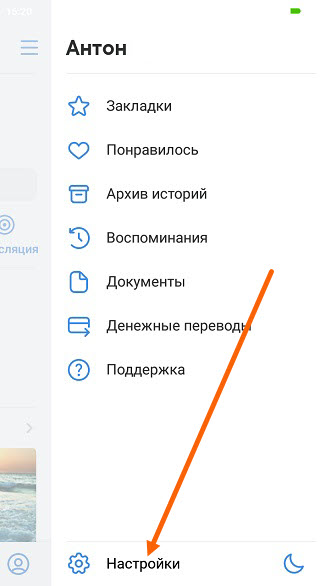 Если нет, тогда повторите все, вышеописанные действия, ещё один раз.
Если нет, тогда повторите все, вышеописанные действия, ещё один раз.
Ещё, как вариант, могу посоветовать вам подключить к своему профилю, в разделе безопасность, обязательную авторизацию по смс. В этом случае, ни один человек не сможет попасть на вашу страничку.
Так как при входе, обязательно нужно будет вводить код, который придёт на ваше мобильное устройство.
Желаю вам удачи, заботьтесь о безопасности своих данных, не только в социальных сетях.
P.S. Прикладываю скриншот моих заработков в партнёрских программах. И напоминаю, что так зарабатывать может каждый, даже новичок! Главное — правильно это делать, а значит, научиться у тех, кто уже зарабатывает, то есть, у профессионалов Интернет бизнеса.
Заберите список проверенных Партнёрских Программ 2020 года, которые платят деньги! Скачайте чек-лист и ценные бонусы бесплатно
=>> «Лучшие партнёрки 2020 года»
ingenerhvostov.ru
Сегодня мы постараемся рассказать вам как легко и просто можно выйти из вконтакте на всех устройствах сразу и как это сделать в мобильном приложении на телефоне
В новостных лентах в интернете то и дело мелькают сообщения о взломе и краже всевозможных компрометирующих файлов со страниц знаменитостей в социальных сетях. И дело тут не всегда в хакерских атаках, иногда мы, пользователи, сами виноваты в этом.
И дело тут не всегда в хакерских атаках, иногда мы, пользователи, сами виноваты в этом.
Бывает, кто-то заходит на свою страничку (например, вконтакте) с чужого компьютера, телефона, а потом забывает сделать выход из сайта, оставив на обозрение свой профиль. Что же делать? А всё просто — воспользоваться функцией выхода со страницы на всех устройствах.
Как выйти из сайта вконтакте на всех устройствах сразу одновременно? Рассмотрим цепочку действий по порядку.
Необходимо войти на свою страницу. В правой верхней стороне нажать на имя пользователя, чтобы открыть контекстное меню страницы.
В появившемся меню выбрать раздел «Настройки».
Должна открыться страница с настройками профиля. В правой стороне содержится список разделов («общее, безопасность, приватность…»). Нажимаем мышкой и переходим во вкладку «Безопасность».
В средней части страницы в разделе «Безопасность» показана последняя активность профиля Вконтакте. Там показывается статистика входов, наименования операционной системы, с которого выполнялся вход, IP-адрес…
Если нажать по ссылке «Показать историю активности», можно увидеть все посещения нашей страницы.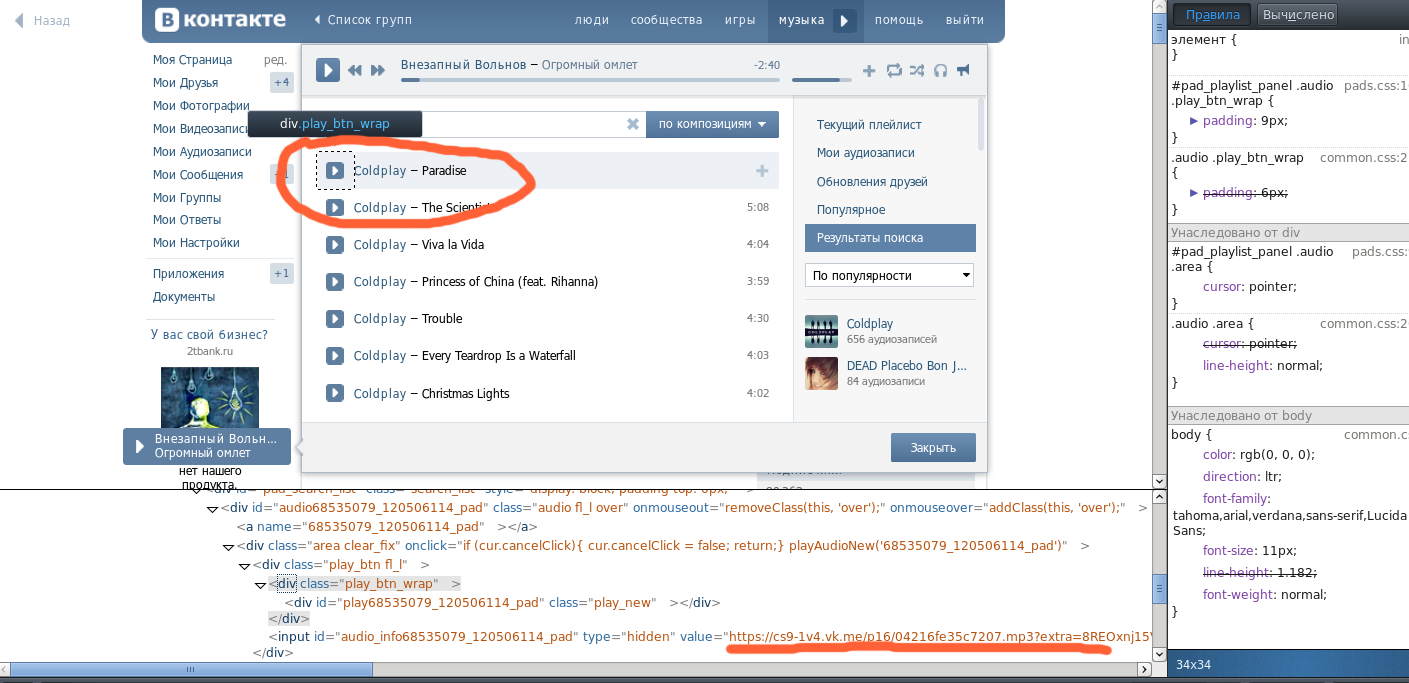 Ниже находится надпись «Завершить все сеансы», нажатие на которую выполнит выход из нашего профиля вконтакте со всех устройств, завершив все сеансы, кроме текущего.
Ниже находится надпись «Завершить все сеансы», нажатие на которую выполнит выход из нашего профиля вконтакте со всех устройств, завершив все сеансы, кроме текущего.
Выше мы узнали, как выйти из вк на всех устройствах с компьютера. Теперь выполним аналогичное действие с мобильного телефона.
Как выйти из вк на всех устройствах с телефона
- Откроется страница настроек, нужно перейти на вкладку «Безопасность».
- Дожидаемся уведомления, которая должна появиться в верхней части страницы, об успешном выходе со всех устройств.
Вот и завершена инструкция о том, как с телефона сделать выход из вконтакте на всех устройствах. Будьте бдительны в виртуальных просторах сети, ибо наша безопасность в интернете зачастую зависит именно от нас самих!
Когда необходимо выходить из своего аккаунта в ВК? Например, если вы хотите зайти на сайт под другим своим профилем или, скажем, пришли в гости к своим друзьям и решили зайти на сайт под своим именем, а для того, что бы больше никто не смог зайти ним, нужно обязательно выйти из аккаунта. Сегодня мы поговорим о том, как это сделать в самых различных ситуациях.
Сегодня мы поговорим о том, как это сделать в самых различных ситуациях.
Вряд ли вы не знаете, что для того, что бы выйти из аккаунта на компьютере, нужно нажать на кнопочку «Выйти», что расположена в правой верхней части экрана. Выглядит она вот таким образом:
Часто проблема заключается в том, что, нажав на эту кнопку, вообще ничего не происходит, в результате чего пользователь не понимает, что ему необходимо сделать. Действительно, такая проблема существует, причем не только ВКонтакте, но и ряде других интернет-проектов. С чем это связано, сказать сложно, поскольку нужно рассматривать каждый случай отдельно, но в любом случае проблема кроется в браузере, а потому мы расскажем о том, как решить данный вопрос.
Есть два способа. Так, вы можете попросту воспользоваться другим браузером для входа в еще один свой аккаунт. А вот если вы хотите использовать только этот браузер, тогда желательно почистить куки и кэш. Как это сделать? Очень просто: нажмите на клавиши CTRL+SHIFT+DELETE и откроется окно (этот способ работает для Google Chrome и Mozilla Firefox, вероятно, работает и для Opera). Поставьте галочки напротив пунктов «Кэш» и «Куки», а в верхней части окна выберите «Все». Затем нажмите «Удалить сейчас» и подождите, пока будут удалены все данные, это может занять некоторое время. Обратите внимание, что в этом случае происходит деавторизация во всех аккаунтах, где вы прежде прошли авторизацию. После данной процедуры проблем с выходом из аккаунта ВК быть не должно.
Поставьте галочки напротив пунктов «Кэш» и «Куки», а в верхней части окна выберите «Все». Затем нажмите «Удалить сейчас» и подождите, пока будут удалены все данные, это может занять некоторое время. Обратите внимание, что в этом случае происходит деавторизация во всех аккаунтах, где вы прежде прошли авторизацию. После данной процедуры проблем с выходом из аккаунта ВК быть не должно.
Как выйти из ВК на всех устройствах сразу?
Этот способ подойдет тем пользователям, которые могли заметить подозрительную активность в своем аккаунте. Например, посторонний ip-адрес. В таком случае нужно не только завершить сеанс на всех устройствах, но и поменять пароль в аккаунте.
Что бы завершить все сеансы, зайдите в «Мои настройки».
Выберите вкладку «Безопасность» и пункт «История активности».
Если вы используете мобильное устройство на базе операционной системы Андроид или iOS, значит, вы наверняка пользуетесь мобильным приложением ВК. Выйти из него проще простого.
В первую очередь заходим в «Настройки».
В нижней части открывшейся страницы видим кнопку «Выйти». Нажимаем на нее и происходит деавторизация.
Собственно, на этом весь процесс окончен.
vkhelpnik.com
Просят отправить СМС, когда вы заходите на страницу вконтакте
Вроде все как обычно, но у вас требуют отправить СМС за деньги.
Вы думаете, что виноват Павел Дуров — создатель сети вконтакте, и что пришел тот день, когда за нее придется платить, или там какие-то технические неполадки и чтобы все заработало нужно отправить СМС. Но это совершенно не так!
Очень часто люди думают что их страница вконтакте заблокирована, или просто проблемы с самим сайтом vk.com и он не работает, но это совершенно не так! Чтобы проверить это просто зайдите на свою страничку вконтакте с компьютера своего друга и вы убедитесь что с ней все в порядке.
А это значит что ваша страничка не заблокирована. Что же тогда происходит, почему не заходит на сайт vk.com? Ответ прост — на ваш компьютер попал вирус или троянская программа, которая блокируют доступ к сайту и требует взамен отправки платной СМС.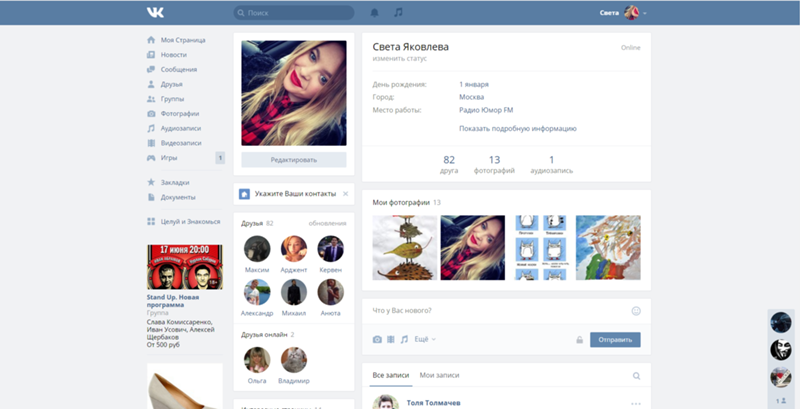
Такие сообщения могут выглядеть очень правдоподобно
и как бы от лица администрации вконтакте, но это не так.
Один из способов, заразить ваш компьютер или получить доступ к вашей страничке, это отправка вам ссылки в письме от лица вашего друга вконтакте, страничка которого уже взломана, или компьютер которого уже заряжен. Вы переходите по ней, делаете какие-то действия, а на следующий день не можете зайти в контакт.
Думайте перед тем как переходить по таким ссылкам. Чаще всего сообщения с такими ссылками могут вызвать подозрение у вас. Например, вы никогда не общались с этим человеком (и не помните когда он оказался у вас в друзьях), а тут раз, от него приходит сообщение «Привет. Как дела? Перейди по этой ссылке, там кое-что интересное про тебя написано)))». Ни в коем случае не поддавайтесь на такие ухищрения со стороны мошенников.
К вам на компьютер мог попасть файл, на подобии vkontakte.exe, который автоматически открывает окошко напоминающее сайт вконтакте, но это фейковая страница, то есть не настоящая, очень похожая на нее, где появляются различные ошибки, когда вы хотите просмотреть свою страницу.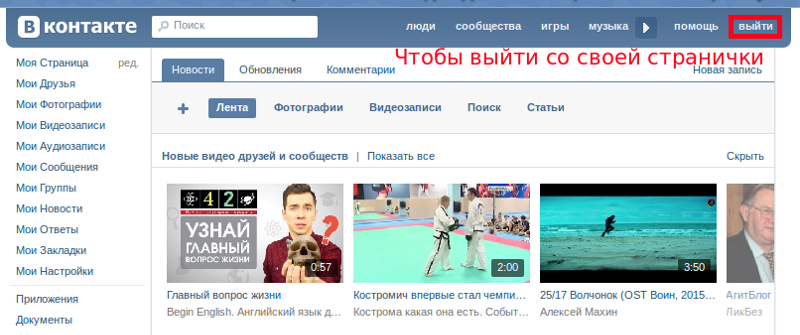
Это не откроет вам доступ, а за одной смс потребуют вторую, потом третью и так далее. При этом у вас постоянно с вашего счета мобильного телефона будут списываться кругленькие суммы. А также вы можете еще вдобавок заразить и свой мобильный телефон.
Как решить проблему?
- Во-первых
, установите антивирус. Если он у вас установлен, то обновите его. Возможно его антивирусные базы давно устарели, и по этой причине не защитил ваш компьютер от хакерской атаки. - Во-вторых
, поищите с помощью поиска на своем компьютере программу vkontakte.exe. Если нашли, то незамедлительно удалите. - В-третьих
, отредактируйте файл host на вашем компьютере, который возможно был изменен вирусом. На этом пункте мы остановимся подробнее, так как в большинстве случаем причина именно в этом.
Как найти и отредактировать файл host?
Зайдите по адресу C:\Windows\System32\drivers\etc . Это значит, зайдите на диск С, затем в папку Windows, дальше в System32, drivers и наконец в папку etc.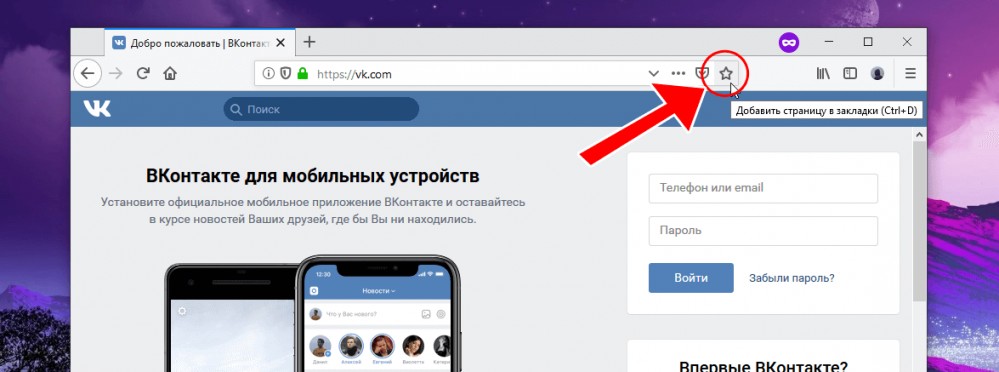
Чтобы долго не добираться до папки etc, как написано выше, вы можете просто в адресной строке проводника ввести C:\Windows\System32\drivers\etc и попадете в нужную папку.
Не удается сохранить файл hosts?
Если не удается сохранить файл hosts — вам отказано в доступе, то нажмите правой кнопкой мыши на файл hosts, выберите «Свойства», затем «Безопасность», дальше жмёте «Изменить» и выбираете пользователей, (кликните по изображению, чтобы увеличить и рассмотреть его)
ставите все птички и жмёте «Применить».
После этого, вы сможете отредактировать и сохранить файл hosts. Но когда вы отредактируете этот файл и сохраните его, то верните права доступа нам место
Это важно для безопасности
Как выйти из ВКонтакте?
Как быть, если вы хотим из него выйти? В этой инструкции я покажу вам, как выйти из вконтакте на всех устройствах.
Если сидим вконтакте с компьютера
Здесь все очень просто. Идем на свою страницу и открываем меню, в верхнем правом углу экрана. Дальше нажимаем кнопку «Выйти».
Дальше нажимаем кнопку «Выйти».
Чтобы никаких данных в браузере не сохранилось, нужно очистить кэш. Давайте сделаем это на примере Mozilla Firefox. Открываем меню и нажимаем кнопку «Настройки».
Открываем вкладку «Приватность», и нажимаем ссылку «Удалить отдельные куки».
Вводим в поиске «vk.com», и нажимаем кнопку «Удалить все».
Теперь все ваши сохраненные данные будут удалены.
Как выйти из ВКонтакте на планшете или телефоне (Android, iOS)?
Если вы используете приложение на своем мобильном устройстве, сделать нужно следующее (см. скачать приложение вконтакте для андроид).
Запускаем приложение, открываем меню и идем в раздел «Настройки».
Листаем страницу в самый низ, и нажимаем кнопку «Выйти».
Как выйти из Вконтакте сразу со всех устройств
В том случае, если вы хотите выйти одновременно со всех устройств, есть один способ.
Это может пригодиться в том случае, если вы подозреваете взлом своего аккаунта (см. как взломать страницу вконтакте).
как взломать страницу вконтакте).
Итак, идем Вконтакт, открываем меню и переходим в настройки.
Идем на вкладку «Безопасность». Здесь в разделе «Последняя активность», нам нужно нажать на ссылку «Завершить все сеансы».
Ваша сессия будет разорвана на всех устройствах. Не забудьте поменять пароль вконтакте.
Видео урок: как выйти со страницы вконтакте
Вывод
Обезопасьте себя от неприятных ситуаций с профилем: проверяйте активные сеансы в настройках страницы, выходите из Вк когда надолго оставляете компьютер: отпуск, командировка, уступаете компьютер другому. При подозрении взлома сразу меняйте пароль. Успехов!
Сегодня мы постараемся понять, как выйти из «ВК» на компьютере и не только. Социальная сеть «ВКонтакте» используется многими современными пользователями. Но иногда возникает необходимость выйти из своего аккаунта. Например, при его смене. Как это сделать? Какие советы и рекомендации помогут воплотить задумку в жизнь?
Как выйти из Контакта?
Сегодня я бы хотел бы поговорить об одном очень интересном вопросе, связанным с сайтом ВК.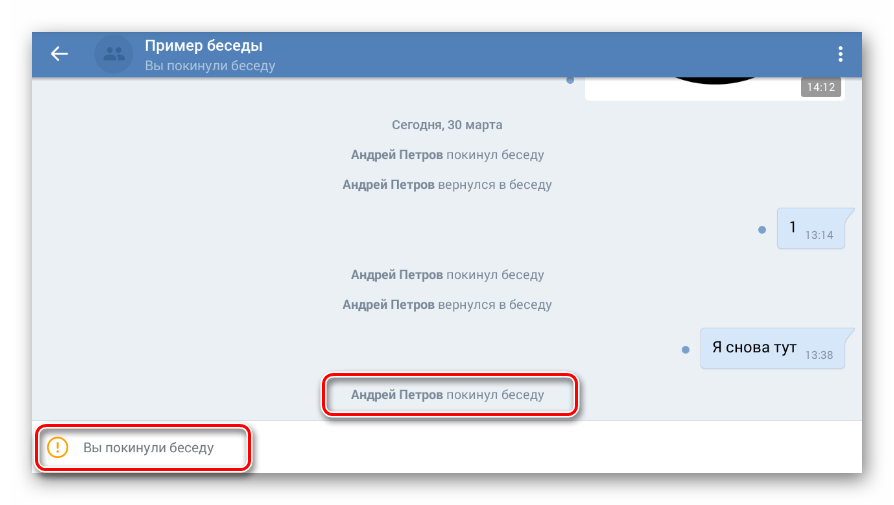 Я получил несколько писем, в которых пользователи рассказывают о том, что они не могут выйти из Контакта, нажав на одноименную кнопку. На самом деле разлогиниться можно и по-другому, а как именно, вы узнаете из этой статьи.
Я получил несколько писем, в которых пользователи рассказывают о том, что они не могут выйти из Контакта, нажав на одноименную кнопку. На самом деле разлогиниться можно и по-другому, а как именно, вы узнаете из этой статьи.
Как выйти из ВКонтакте на всех устройствах?
Этот вопрос, пожалуй, фигурирует чаще всего. А суть в следующем: пользователь использует сразу несколько устройств для интернета, с помощью которых в том числе заходит на свою страничку в самой популярной социальной сети в РФ.
Для того, что завершить все возможные сеансы, можно зайти с каждого устройства на свою страничку и нажать на кнопку «Выйти». Но можно поступить гораздо проще. Зайдите в свой аккаунт и выберите меню «Мои настройки», что находится в левой части экрана. Здесь выберите вкладку «Безопасность» и в разделе «История активности» нажмите на ссылку «Завершить все сеансы».
Все, вы вышли на всех устройствах кроме текущего.
Как выйти из браузера?
Если вы не можете выйти из браузера, нажав на кнопку «Выйти» в правой части экрана, это как минимум необычно. Но судя по статистике, с такой проблемой пользователи сталкиваются достаточно часто. Как быть?
Но судя по статистике, с такой проблемой пользователи сталкиваются достаточно часто. Как быть?
Если вам нужно войти в другой аккаунт, вы можете открыть любой другой браузер и зайти на нужную вам страничку с его помощью. А можете попробовать почистить куки.
Например, в случае с Google Chrome вам нужно будет нажать на сочетание клавиш CTRL+SHIFT+DELETE и выбрать «Файлы cookie и другие данные сайтов и плагинов». Также можете поставить галочку рядом с пунктом «Изображения и другие файлы, сохраненные к кеше». Нажмите «Очистить историю» (за все время). При этом вы сможете разлогиниться не только в ВКонтакте, но и на других ресурсах, включая почтовые службы.
В том случае, если используется Mozilla Firefox, необходимо зайти в «Настройки», вкладка «Приватность» — «показать куки» — «Удалить куки».
Как выйти на Андроиде?
Если вы используете фирменное приложение ВКонтакте для Android, выйти из аккаунта можно следующим образом. В левой части находится меню, скрольте вниз, пока не увидите раздел «Настройки».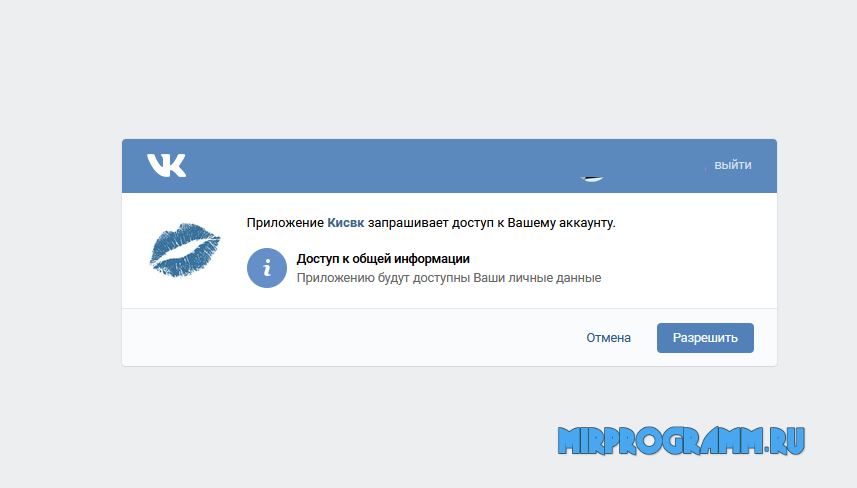 Тапните по нему и снова скрольте вниз — тут вы увидите кнопку «Выйти» рядом с вашем именем. Просто тапните по ней.
Тапните по нему и снова скрольте вниз — тут вы увидите кнопку «Выйти» рядом с вашем именем. Просто тапните по ней.
Как выйти из группы?
Если вы подписаны на какую-либо группу или интересную страницу, то выйти из нее не составит труда. Зайдите в группу и обратите внимание на небольшое меню под аватаром. Нажмите на «Вы состоите в группе», а затем выберите «Выйти из группы».
В случае, если речь идет об интересной странице, нажмите на «Вы подписаны на новости», затем — «Отписаться от новостей».
Будут вопросы — обращайтесь.
fulltienich.com
Куки и кэш
Речь идет об очистке кэша и куков. Если удалить перечисленные данные в браузере, то произойдет автоматический выход из социальной сети. Сделать это можно либо через настройки приложения для выхода в Интернет (в разделе «Настройки» — «История»), либо путем работы с Ccleaner.
Страничка каждого пользователя в социальной сети ВКонтакте хранит много секретов о нем, к которым человек не хотел бы, чтобы имели доступ по неосторожности другие люди. Но при этом не всегда есть возможность использовать ВК исключительно со своих устройств. Порой требуется зайти ВКонтакте с чужого компьютера или телефона. В такой ситуации важно знать, как выйти из ВКонтакте правильно, чтобы потом пользователь не мог воспользоваться вашими данными для авторизации в социальной сети.
Но при этом не всегда есть возможность использовать ВК исключительно со своих устройств. Порой требуется зайти ВКонтакте с чужого компьютера или телефона. В такой ситуации важно знать, как выйти из ВКонтакте правильно, чтобы потом пользователь не мог воспользоваться вашими данными для авторизации в социальной сети.
Оглавление:
Как выйти из ВК
С обновлением версий сайта, а также приложения для мобильного телефона, многие пользователи задались вопросом: где же теперь кнопка выхода из Вконтакте? Рассмотрим подробно, как это сделать в разных версиях сайта.
Как выйти из ВК в браузере
Здесь всё осталось относительно просто:
- найдите миниатюру вашего аватара в верхнем правом углу,
- рядом вы увидите маленькую стрелочку, нажмите на неё,
- в выпадающем списке выберите «Выйти».
Готово: из своей страницы вы вышли. Кроме того, если вы заходили на свою страницу Вк из браузера друга, и при авторизации не нажали на галочку «это мой компьютер», будьте спокойны, браузер не станет запоминать ваш пароль.
Как выйти из ВК с мобильного приложения
На данный момент, у сайта Вконтакте есть одно официальное приложение и два очень популярных неофициальных. Мы рассмотрим два, которые держатся в топе плэй маркета.
Для пользователей официального приложения:
- прокрутите левое меню черного цвета вниз,
- найдите среди значков шестерёнку,
- нажмите на неё,
- перед вами откроются настройки приложения,
- прокрутите их в самый низ,
- вы увидите поле «Выйти», это то, что вам нужно.
Нажмите на него и будет выполнен выход из вашего аккаунта.
Для не менее популярного приложения Kate Mobile инструкция выглядит несколько иначе:
- найдите в верхнем правом углу три точки,
- нажмите на них,
- в выпадающем меню выберите «Выйти», это самая нижняя строчка.
- Теперь вы вышли из своего Вконтакте. Чтобы выполнить вход заново было легче, пользуйтесь мастером паролей в вашем браузере.
SovetClub.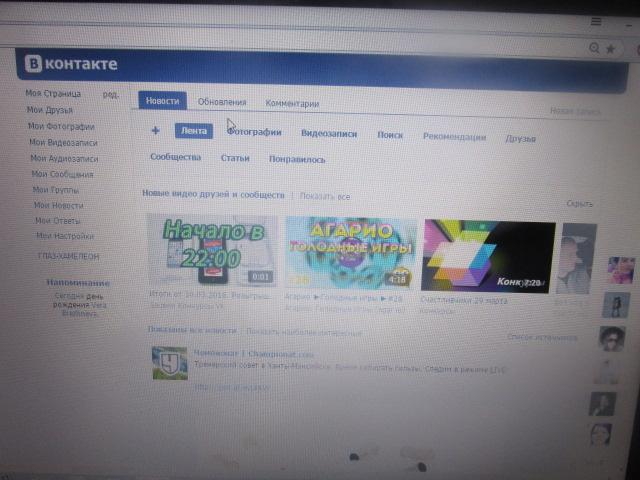 ru
ru
Сегодня мы постараемся понять, как выйти из «ВК» на компьютере и не только. Социальная сеть «ВКонтакте» используется многими современными пользователями. Но иногда возникает необходимость выйти из своего аккаунта. Например, при его смене. Как это сделать? Какие советы и рекомендации помогут воплотить задумку в жизнь?
Компьютер
Начнем с того, что важную роль играет устройство, с которым работает пользователь. Задумываясь о том, как выйти из «ВК» на компьютере, важно осознавать, что процесс будет несколько отличаться от операции, производимой при смене аккаунта на мобильных устройствах. Связано это с разницей в интерфейсах компьютерной и мобильной версии VK.
Итак, чтобы выйти из профиля в «ВКонтакте» на ПК, потребуется:
- Открыть Vk.com.
- В правом верхнем углу страницы нажать на имя пользователя.
- Выбрать в функциональном меню команду «Выйти».
Вот и все. С этого момента пользователь выйдет из своего профиля. Теперь можно заново пройти авторизацию или залогиниться под другими данными.
Мобильная версия
Понятно, как выйти из «ВК» на компьютере. А следующий совет поможет воплотить задумку в жизнь, если используется мобильная версия сервиса. Неважно, на компьютере или на мобильном устройстве.
В этой ситуации руководство по выходу из профиля в «ВКонтакте» будет выглядеть так:
- Авторизоваться в социальной сети при помощи сайта m.vk.com.
- Пролистать меню до самого конца.
- Нажать на кнопку «Выход». Обычно это строчка серого цвета.
Быстро, просто, удобно. Важно понимать, что пользователь выйдет из профиля только на конкретном устройстве. На том, с которым он работал.
Из программы
Ни для кого не секрет, что VK имеет специальные программы, при помощи которых можно работать с социальной сетью прямо с мобильных устройств. Такие приложения значительно облегчают жизнь. Но и выход из анкеты придется осуществлять при подобных обстоятельствах немного иначе.
Как выйти из «ВК»? На компьютере действия нам уже понятны. Если пользователь работает со специальным приложением для VK, потребуется:
Если пользователь работает со специальным приложением для VK, потребуется:
- Войти в программу под своим профилем.
- Открыть главное меню анкеты.
- Зайти в пункт «Настройки».
- Пролистать страничку и кликнуть по «Выйти».
Ничего непонятного или особенного. Подобная инструкция поможет выйти из аккаунта VK на любом мобильном устройстве при использовании одноименных приложений. Какие еще есть советы и рекомендации по этому поводу?
Сразу и везде
Трудно поверить, но при определенных действиях пользователь сможет выйти из профиля сразу на всех устройствах. Такая операция может потребоваться, если человек подозревает взлом аккаунта.
Выход из «ВК» на всех устройствах осуществляется так:
- Нажать на имя пользователя в правом верхнем углу сайта vk.com.
- Выбрать «Настройки».
- Открыть раздел «Безопасность».
- Нажать на строчку «Завершить все сеансы».
В этом случае прерываются все текущие сессии работы с профилем. Теперь остается только поменять данные для входа.
Теперь остается только поменять данные для входа.
Сегодня я бы хотел бы поговорить об одном очень интересном вопросе, связанным с сайтом ВК. Я получил несколько писем, в которых пользователи рассказывают о том, что они не могут выйти из Контакта, нажав на одноименную кнопку. На самом деле разлогиниться можно и по-другому, а как именно, вы узнаете из этой статьи.
Смена пароля
Как выйти из «ВК» на компьютере? Ответ на этот вопрос больше не доставит вам никаких хлопот, точно так же, как и выход из профиля на любых других устройствах.
Чтобы изменить пароль для входа в «ВК», нужно:
- Открыть «Настройки» — «Общее».
- Нажать на кнопку «Изменить» напротив пункта «Пароль».
- Ввести новый пароль 2 раза. Также придется 1 раз написать старый пассворд.
- Нажать на «Изменить».
Ввести код подтверждения операции. Он придет на мобильное устройство пользователя, привязанного к анкете, либо на e-mail.
Теперь, чтобы войти в профиль VK, нужно будет пользоваться новыми данными анкеты. При смене пароля происходит автоматический выход со всех устройств, на котором использовалась анкета.
При смене пароля происходит автоматический выход со всех устройств, на котором использовалась анкета.
Как выйти из ВКонтакте на всех устройствах?
Этот вопрос, пожалуй, фигурирует чаще всего. А суть в следующем: пользователь использует сразу несколько устройств для интернета, с помощью которых в том числе заходит на свою страничку в самой популярной социальной сети в РФ.
Для того, что завершить все возможные сеансы, можно зайти с каждого устройства на свою страничку и нажать на кнопку «Выйти». Но можно поступить гораздо проще. Зайдите в свой аккаунт и выберите меню «Мои настройки», что находится в левой части экрана. Здесь выберите вкладку «Безопасность» и в разделе «История активности» нажмите на ссылку «Завершить все сеансы».
Все, вы вышли на всех устройствах кроме текущего.
Как выйти из браузера?
Если вы не можете выйти из браузера, нажав на кнопку «Выйти» в правой части экрана, это как минимум необычно. Но судя по статистике, с такой проблемой пользователи сталкиваются достаточно часто. Как быть?
Как быть?
Если вам нужно войти в другой аккаунт, вы можете открыть любой другой браузер и зайти на нужную вам страничку с его помощью. А можете попробовать почистить куки.
Например, в случае с Google Chrome вам нужно будет нажать на сочетание клавиш CTRL+SHIFT+DELETE и выбрать «Файлы cookie и другие данные сайтов и плагинов». Также можете поставить галочку рядом с пунктом «Изображения и другие файлы, сохраненные к кеше». Нажмите «Очистить историю» (за все время). При этом вы сможете разлогиниться не только в , но и на других ресурсах, включая почтовые службы.
В том случае, если используется Mozilla Firefox, необходимо зайти в «Настройки», вкладка «Приватность» — «показать куки» — «Удалить куки».
как выйти из ВКонтакте на всех устройствах?. Как выйти из ВКонтакта на телефоне? Как выйти из обновленного ВК. В данной статье мы поговорим о том, как правильно зайти и выйти из социальной сети Вконтакте.
В данной статье мы поговорим о том, как правильно зайти и выйти из социальной сети Вконтакте.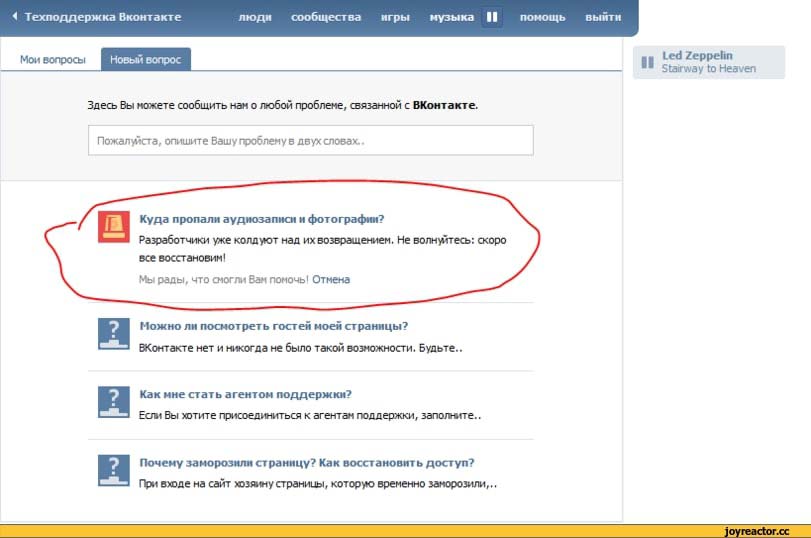
Вконтакте является бесплатной социальной сетью, где каждый человек может сделать себе страничку. Она позволяет общаться с друзьями, выкладывать фотографии, смотреть кино, слушать музыку и так далее.
Данная социальная сеть располагается на сайте vk.com. Поэтому, чтобы выполнить вход Вконтакте, вам нужно набрать данный адрес и перейти по нему.
- Введите в адресную строку браузера — http://vk.com и нажмите на Enter
vk.com
- Далее вам откроется основная страница сайта
Основная страница сайта
Как правило, программа запоминает последнего входящего пользователя. Даже если вошел он только один раз, то программа страничку все равно запомнит. И теперь при каждой загрузке она будет открываться.
Случается и так, что сайт её «забывает«. Тогда вам будет открыт а главная страница Вконтакте.
Главная страница- Вам остается только написать данные для входа от своей страницы и она откроется.

- В специальной форме слева впишите ваш номер телефона или электронную почту, на которую страничка была зарегистрирована.
- В следующей строке введите пароль и выберите «Войти«.
Вход
- Если вы забыли свой пароль, то кликните на
- Иногда случается так, что при входе на свою страницу открывается чужая. Это бывает когда с вашего компьютера заходил в свой аккаунт другой человек.
- Программа помнит его страничку и потому загружает её.
- Чтобы убрать её, просто сделайте выход. Для этого кликните на «Выход« в правом углу сверху сайта.
Кнопка выхода
Если вашим ПК, смартфоном или планшетом пользуется кто—то ещё кроме вас, то не забывайте делать выход со своей странички, чтобы не было проблем. Хотя в таком случае придётся каждый раз заходить на неё.
Как войти во Вконтакте со смартфона или планшета?
- Прежде всего, необходимо скачать приложение для вашей операционной системы:
Скачать приложение
- Андроид
- iOS
- После завершения установки запустите приложение и выберите «Вход«
Вход с мобильного устройства
- Введите ваши данные для входа — номер телефона или e—mail и пароль
Ввод данных
- Вам тут же загрузится информация вашей страницы
Вход выполнен
Как зайти Вконтакте без установки приложения?
- Откройте любой браузер
- Введите в адресной строке vk.

- Введите логин и пароль и нажмите на «Вход«
- В самом низу странички можно перейти на «Полную версию сайта«, так у вас будет отображаться страница как на компьютере
Как сделать выход из Вконтакте?
К примеру, если вы хотите зайти на сайт под другими данными или пришли в гости и решили войти на свою страничку, то обязательно нужно сделать выход. Давайте поговорим, как это сделать.
Чтобы сделать выход из аккаунта на компьютере, необходимо кликнуть по кнопке «Выйти«, которая располагается на экране справа вверху.
Выход
Иногда проблема кроется в том, что при нажатии на данную клавишу совсем ничего не происходит. В итоге пользователю непонятно, что же нужно делать. И правда, такая проблема имеет место быть, причем не только
- Пользуйтесь для общения Вконтакте другим браузером, чтобы войти в еще один аккаунт
- Или почистите куки и кеш
Для этого:
- Нажмите на CTRL+SHIFT+DELETE
- В новом окошке отметьте пункты «Кеш» и «Куки», а вверху окна выберите «ВСЕ»
Чистка кеша
- Далее кликните на «Удаление»
- Дождитесь завершения операции, и вы автоматически выйдете из аккаунта
Как выйти из Вконтакте со всех устройств разом?
Данный метод подходит для тех, кто заметил странную активность у себя на странице. К примеру, вход с чужого ip—адреса. В такой ситуации необходимо не только сделать выход со всех устройств, но и сменить пароль от страницы.
К примеру, вход с чужого ip—адреса. В такой ситуации необходимо не только сделать выход со всех устройств, но и сменить пароль от страницы.
Для завершения сеансов:
- Перейдите в «Настройки» аккаунта
Настройки
- Выберите раздел «Безопасность»
Безопасность
- Тут вы увидите строчку «Завершение всех сеансов», куда вам и надо кликнуть. В этой ситуации будет выполнен выход со всех устройств разом.
Завершение всех сеансов
- Если вы выберете «Показать историю активности», то увидите, когда и откуда выполнялся вход в ваш аккаунт.
Как сделать выход из Вконтакте на Андроид или iOS?
Если вам нужно сделать выход из мобильного приложения Андроид или iOS, то сделать это несложно.
- Откройте «Настройки»
Настройки мобильного приложения
- Внизу страницы вы увидите клавишу «Выход»
Выйти из Вконтакте
- Кликните на нее и ваша страничка закроется
Вот все! Как видите, ничего сложного.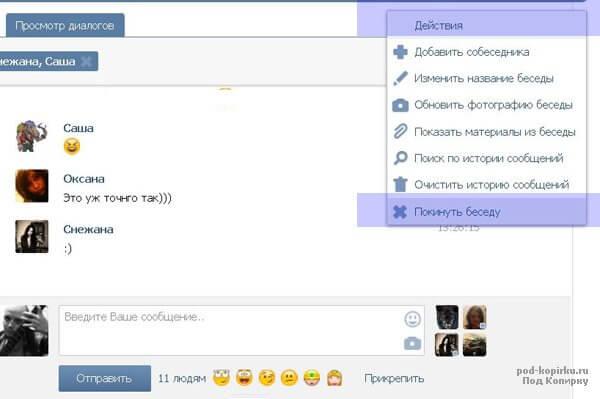
Как выйти из своей странички в вк. Выходим из Вконтакте – все способы используя телефон или компьютер
Доброго времени суток, уважаемые читатели моего блога. Сегодня я открываю серию статей, которые расскажут новичкам как жить в интернете и использовать социальные сети на полную. Возможно в моем блоге вы оказались не случайно.
Даже если сегодня ты новичок, то под грамотным руководством и при наличии качественных материалов для обучения уже через несколько месяцев можно стать настоящим профессионалом в любом деле.
Даже самые продвинутые разработчики, владеющие тайными знаниями кода, когда-то учились выкладывать фотографии на Одноклассники и подписываться на группы. Может именно вы станете одним из них? Но об этом чуть позже.
Сейчас я расскажу вам как выйти из сообщества в контакте.
Приступим? Выходим с компьютера
Избавиться от сообщества очень просто. Для начала вам нужно перейти в раздел «Мои группы».
Находите здесь необходимое название и переходите в страничку сообщества.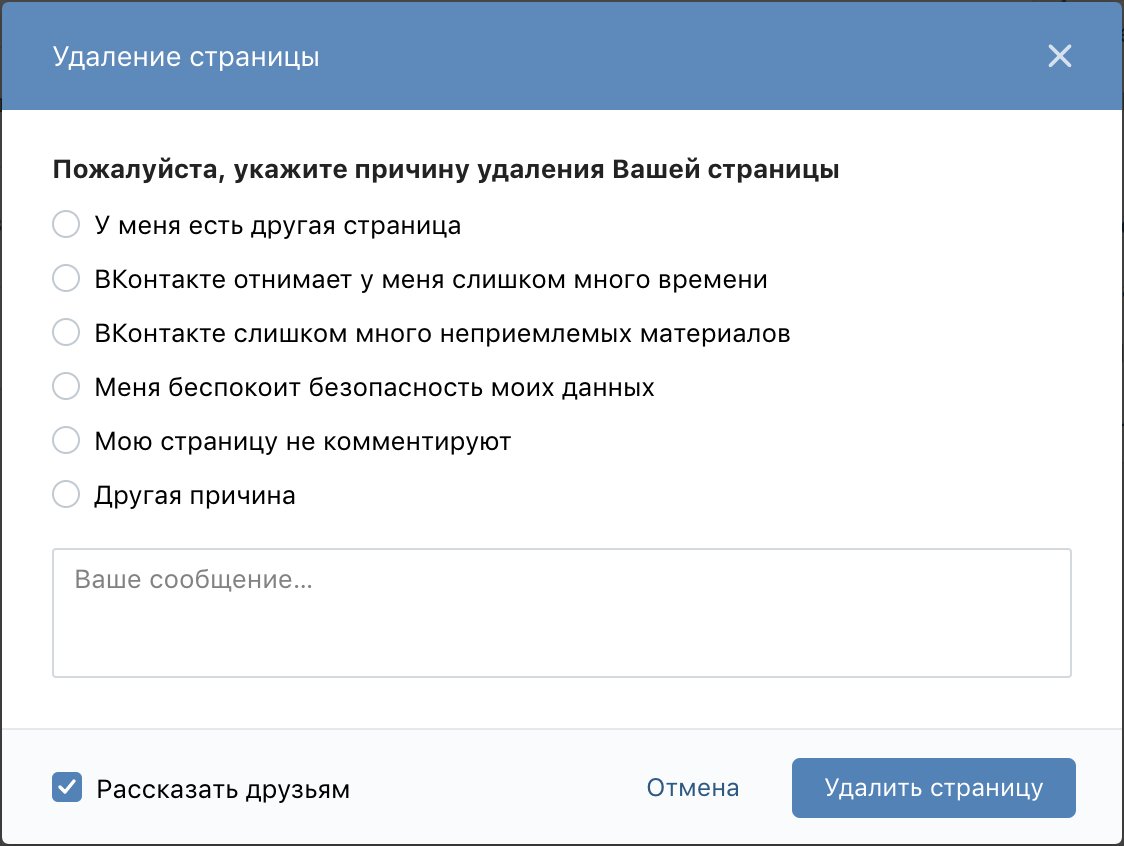
В правой части открывшейся страницы, прямо под аватаркой, будет упоминание о том, что вы состоите в этом паблике. Достаточно кликнуть на него и в открывшемся меню найти «Выйти». Как видите, все очень быстро и просто.
Обратите внимание, вы можете не выходить из сообщества, а просто перестать получать новости в вашу ленту. То есть в любой момент вы переходите к разделу «Мои группы», кликаете на нее и смотрите что пишут администраторы, но сообщения и упоминания о этой группе в вашей новостной ленте не отображаются, как будто ее и нет.
Для включения этой возможности есть специальная кнопка «Скрывать новости».
Когда это может пригодиться? Например, у меня есть клиент, посты которого вызывают у меня крайнее неодобрение, если не сказать больше. Если я удалюсь, то рано или поздно он может это заметить и отношения будут испорчены. Вот я и скрываю новости этого товарища, а он об этом ни сном, ни духом.
Кстати, раз уж разговор зашел об этом. Если вы администратор и отчаянно ищите варианты как узнать кто вышел из вашей группы, то сразу скажу – это невозможно. Все приложения и сервисы – обман, благодаря которому мошенники могут получить ваши контактные данные.
Как максимум впоследствии могут увести вашу страничку, а как минимум занесут в неприятный список для спама.
Даже если «честные» люди пытаются просто заработать на подобном приложении «честным» способом, то сведения у них все равно будут не точные и не верные. Доступ к этой информации есть только у системных администраторов, работающих в самом Вк.
Что делать, если всё не так и кнопки нет
В некоторых случаях вы не найдете никакой «Выйти из группы». Это означает, что вы подписаны на публичную страницу и ваши действия будут отличаться. Итак, что делать если нет этой кнопки, а выйти из группы необходимо?
Скорее всего перед вами предстает вот такая картинка. Под аватаром группы красуется «Вы подписаны на новости». Кликните на нее и выберите «Отписаться».
Да, вот так все просто. Этого достаточно чтобы эта группа перестала отображаться в ваших списках. Вы сделали это.
Как выйти из нескольких групп или всех сразу
Из нескольких групп вы можете выйти только вручную. Зайдя сначала на одну страницу и отписавшись, затем на вторую и так, пока неприятные для вас паблики не исчезнут, а вот из всех сразу отписаться можно. Сейчас я расскажу вам про особенный лайфхак.
Существует одно очень классное и бесплатное расширение, которое лично я использую практически постоянно. Называется оно VkOpt. Оно дает массу преимуществ и необходимо не только администраторам групп, но и активным пользователям социальных сетей.
В рамках предыдущей статьи я рассказывал как зарегистрироваться в контакте , в этой же статье я расскажу как выйти из вконтакте как из одного браузера, так и из всех сразу.
Социальные сети стали весьма популярными средствами общения и обмена различной медиа, такой как фотографии, видео и прочее. Однако, есть один важный нюанс. Дело в том, что после входа на сайт, данные авторизации сохраняются в браузере. Поэтому при следующем его открытии, вы автоматически будете залогинены, а такое нужно далеко не всем. Плюс всегда найдутся и другие причины, такие как использование нескольких аккаунтов за одним компьютером.
Так же стоит учитывать, что для входа в социальную сеть контакта всегда можно использовать несколько браузеров , а это несколько усложняет ситуацию, особенно в случае, когда вход осуществлялся на чужом компьютере и вы бы не хотели оставлять выход на решение другого человека.
Для начала рассмотрим стандартный метод выхода из контакта в браузере. И тут все просто:
1. Откройте сайт вконтакте
3. В этом меню необходимо щелкнуть по пункту «Выйти»
4. После этого вы выйдите из контакта
Согласитесь, невероятно просто. Однако, периодически может потребоваться более радикальный метод, чтобы точно не оставить ни один браузер с актуальными данными авторизации.
Чтобы завершить сразу все сеансы во вконтакте придется сделать чуть больше действий.
1. Откройте сайт вконтакте
2. Справа в верху необходимо нажать левой кнопкой мыши по своему маленькому изображению, чтобы открылось меню
3. Теперь, нажмите кнопку «Настройки»
4. Откроется страничка с вашими настройками. В ее правой части будет меню, где необходимо выбрать пункт «Безопасность»
5. Теперь, осталось лишь в центральной части страницы в одноименном блоке «Безопасность» нажать по ссылке «Завершить все сеансы», как показано на рисунке выше
6. После этого все сеансы будут завершены
Как видите, так же ничего сложно. Хотел бы отметить, что этот метод более безопасный и подойдет тем, кто всегда выходит из контакта после того, как пообщался и сделал прочие дела. Однако, стоит понимать, что эта ссылка осуществляет выход из всех мест. Другими словами, если вы вошли на чужом и своем компьютере, то, нажав эту ссылку в любом из браузеров, вы закроете сеансы и на чужом и своем компьютере, даже если компьютеры находятся в сотнях километрах друг от друга.
Теперь, вы знаете как выйти из ВКонтакте, как минимум, двумя разными методами.
Сегодня я бы хотел бы поговорить об одном очень интересном вопросе, связанным с сайтом ВК. Я получил несколько писем, в которых пользователи рассказывают о том, что они не могут выйти из Контакта, нажав на одноименную кнопку. На самом деле разлогиниться можно и по-другому, а как именно, вы узнаете из этой статьи.
Как выйти из ВКонтакте на всех устройствах?
Этот вопрос, пожалуй, фигурирует чаще всего. А суть в следующем: пользователь использует сразу несколько устройств для интернета, с помощью которых в том числе заходит на свою страничку в самой популярной социальной сети в РФ.
Для того, что завершить все возможные сеансы, можно зайти с каждого устройства на свою страничку и нажать на кнопку «Выйти». Но можно поступить гораздо проще. Зайдите в свой аккаунт и выберите меню «Мои настройки», что находится в левой части экрана. Здесь выберите вкладку «Безопасность» и в разделе «История активности» нажмите на ссылку «Завершить все сеансы».
Все, вы вышли на всех устройствах кроме текущего.
Как выйти из браузера?
Если вы не можете выйти из браузера, нажав на кнопку «Выйти» в правой части экрана, это как минимум необычно. Но судя по статистике, с такой проблемой пользователи сталкиваются достаточно часто. Как быть?
Если вам нужно войти в другой аккаунт, вы можете открыть любой другой браузер и зайти на нужную вам страничку с его помощью. А можете попробовать почистить куки.
Например, в случае с Google Chrome вам нужно будет нажать на сочетание клавиш CTRL+SHIFT+DELETE и выбрать «Файлы cookie и другие данные сайтов и плагинов». Также можете поставить галочку рядом с пунктом «Изображения и другие файлы, сохраненные к кеше». Нажмите «Очистить историю» (за все время). При этом вы сможете разлогиниться не только в ВКонтакте, но и на других ресурсах, включая почтовые службы.
В том случае, если используется Mozilla Firefox, необходимо зайти в «Настройки», вкладка «Приватность» — «показать куки» — «Удалить куки».
Как выйти на Андроиде?
Если вы используете фирменное приложение ВКонтакте для Android, выйти из аккаунта можно следующим образом. В левой части находится меню, скрольте вниз, пока не увидите раздел «Настройки». Тапните по нему и снова скрольте вниз — тут вы увидите кнопку «Выйти» рядом с вашем именем. Просто тапните по ней.
Как выйти из группы?
Если вы подписаны на какую-либо группу или интересную страницу, то выйти из нее не составит труда. Зайдите в группу и обратите внимание на небольшое меню под аватаром. Нажмите на «Вы состоите в группе», а затем выберите «Выйти из группы».
В случае, если речь идет об интересной странице, нажмите на «Вы подписаны на новости», затем — «Отписаться от новостей».
Будут вопросы — обращайтесь.
fulltienich.com
Как выйти из Контакта на Андроид?
Мобильное приложение ВКонтакте имеет целый ряд различных нюансов. К примеру, если на десктопной версии социальной сети мы видим кнопку «Выйти», которая позволит нам произвести деавторизацию на сайте, то в случае с мобильным приложением все далеко не так просто.
Выход из ВК
Сама процедура простейшая, достаточно один раз увидеть, что бы запомнить ее.
Запускаем приложение. В левой части экрана есть меню (свайп от левой рамки в правую сторону). В нем выберите пункт «Настройки».
Перед собой вы увидите страницу с подразделами. В ее нижней части есть малозаметный пункт «Выйти» — это именно то, что нам нужно. Нажимаем на кнопку «Выйти» и происходит деавторизация аккаунта.
Второй способ
Если по каким-то причинам указанный выше способ не работает, есть другой выход из ситуации — с помощью удаления аккаунта ВКонтакте из настроек вашего планшета или телефона.
Зайдите в настройки и найдите там подраздел «Аккаунты». В моем случае я сразу вижу имеющиеся аккаунты, в вашем случае, возможно, нужно будет зайти в раздел «Аккаунты». По сути, значения это не имеет. Заходим в аккаунт ВКонтакте.
Здесь мы видим свой аккаунт — то бишь свои имя и фамилию. Нажимаем на них.
Видим следующую картину.
В правой части экрана нажимаем на кнопку из трех точек, после чего выбираем пункт «Удалить аккаунт».
Аккаунт из устройства удален.
Обратите внимание, что с помощью данной операции вы удаляете аккаунт исключительно на устройстве, сам аккаунт ВКонтакте никуда не удалится.
androidnik.ru
Как выйти из вк на всех устройствах
Сегодня мы постараемся рассказать вам как легко и просто можно выйти из вконтакте на всех устройствах сразу и как это сделать в мобильном приложении на телефоне
В новостных лентах в интернете то и дело мелькают сообщения о взломе и краже всевозможных компрометирующих файлов со страниц знаменитостей в социальных сетях. И дело тут не всегда в хакерских атаках, иногда мы, пользователи, сами виноваты в этом.
Бывает, кто-то заходит на свою страничку (например, вконтакте) с чужого компьютера, телефона, а потом забывает сделать выход из сайта, оставив на обозрение свой профиль. Что же делать? А всё просто — воспользоваться функцией выхода со страницы на всех устройствах.
Как выйти из сайта вконтакте на всех устройствах сразу одновременно? Рассмотрим цепочку действий по порядку.
Необходимо войти на свою страницу. В правой верхней стороне нажать на имя пользователя, чтобы открыть контекстное меню страницы.
В появившемся меню выбрать раздел «Настройки».
Должна открыться страница с настройками профиля. В правой стороне содержится список разделов («общее, безопасность, приватность…»). Нажимаем мышкой и переходим во вкладку «Безопасность».
В средней части страницы в разделе «Безопасность» показана последняя активность профиля Вконтакте. Там показывается статистика входов, наименования операционной системы, с которого выполнялся вход, IP-адрес…
Если нажать по ссылке «Показать историю активности», можно увидеть все посещения нашей страницы. Ниже находится надпись «Завершить все сеансы», нажатие на которую выполнит выход из нашего профиля вконтакте со всех устройств, завершив все сеансы, кроме текущего.
Выше мы узнали, как выйти из вк на всех устройствах с компьютера. Теперь выполним аналогичное действие с мобильного телефона.
Как выйти из вк на всех устройствах с телефона
- Открываем мобильную версию сайта, проходим авторизацию. В правой стороне находится меню быстрого доступа (новости, сообщения, музыка, игры…), находим ссылку «Настройки», жмем по ней мышкой.
- Откроется страница настроек, нужно перейти на вкладку «Безопасность».
- Дожидаемся уведомления, которая должна появиться в верхней части страницы, об успешном выходе со всех устройств.
Вот и завершена инструкция о том, как с телефона сделать выход из вконтакте на всех устройствах. Будьте бдительны в виртуальных просторах сети, ибо наша безопасность в интернете зачастую зависит именно от нас самих!
mir-vkontakte.ru
Как выйти из ВК на всех устройствах
Бывают такие ситуации, когда требуется совершить одновременный выход со всех устройств. Сюда можно отнести, например, утрату мобильного устройства, или же, просто нежелание, чтобы кто-то ещё лазил по вашей страничке, в социальной сети.
Особенно, если для этого использовалось чужое устройство. Для входа в любую социальную сеть требуется ввести свои учётные данные в виде логина и пароля.
Да и в том случае, когда вашу страничку взломали, необходимо, прежде чем поменять пароли, выйти со всех устройств одновременно. При этом, доступ к аккаунту останется только в том браузере, в котором вы совершаете данное действие.
Ещё одной причиной выхода со всех устройств, может стать ваш неожиданный отъезд из дома, на отдых, или по работе. Не всегда приятно, когда кто-либо из родственников, сможет следить за вашей перепиской в реальном времени.
Поэтому, если вы не успели выйти со своей страницы на телефоне, или планшете, тогда это можно сделать при помощи использования расширенной версии через любой компьютер.
Как выйти из ВК на всех устройствах одновременно
Именно о том, как одновременно выйти со своей странички в социальной сети ВКонтакте, на всех устройствах, и пойдёт речь в данном материале.
Обычный выход
Чтобы выйти со странички в ВК, как на любом компьютере, так и на мобильном устройстве, достаточно нажать на «Настройки», выбрать «Выход» и подтвердить данное действие.
Если это делается на компьютере, в частности, это касается чужого ПК, то стоит после себя произвести полную чистку браузера, удалив кэш и куки.
Для начала выходим со станицы ВКонтакте, нажав на перевёрнутый треугольник в правом верхнем углу, выбрав для этого действие «Выход».
Подтверждаете его и переходите к следующему этапу. Чистите кэш и куки. Для этого, если при входе на страницу использовался Интернет-браузеры:
- Google Chrome;
- Mozilla FireFox;
- Яндекс;
- Opera.
Можно одновременно зажать сочетание клавиш «Shift+Ctrl+Delete», а затем из раскрывшегося списка, отметить галочками записи с Кэш и Куки и кликнуть по подтверждению удаления.
Также, можно выбрать за какой временной период следует произвести данное удаление. Только учитывайте, в этом случае вы выйдите со всех своих аккаунтов, где вы ранее авторизовывались, используя данный Интернет браузер.
Выходим из ВК на всех устройствах
Итак, если вам необходимо произвести одновременный выход со всех устройств, то для этих целей потребуется воспользоваться расширенной версией социальной сети ВКонтакте.
То есть, войти на страничку через Интернет браузер с компьютера. Поскольку на мобильном устройстве можно выйти только из приложения, но не более.
Итак, зайдя на свою страницу ВКонтакте, находите справой стороны в верхнем углу перевёрнутый треугольник и кликаете по нему. Из раскрывшегося меню выбираете пункт «Настройки»
В этом пункте нужно найти запись «Завершить все сеансы» и кликнуть по ней. Таким образом, вы выйдете со всех устройств, за исключением расширенной версии, которая в данный момент будет использоваться.
Если нужно выйти и из данного профиля, например, для того, чтобы зайти под другим именем, то, после этого, достаточно просто нажать на верхней панели на кнопочку — выход.
Заключение
Как можно увидеть, решить вопрос, как выйти из ВК на всех устройствах, не сложно. Но, есть один момент, в последнее время в данной социальной сети, да и не только в ней, часто наблюдаются сбои в выполнение некоторых запросов.
Поэтому, произведя выход со всех устройств, постарайтесь, по возможности, проверить, получилось ли у вас это сделать. Если нет, тогда повторите все, вышеописанные действия, ещё один раз.
Ещё, как вариант, могу посоветовать вам подключить к своему профилю, в разделе безопасность, обязательную авторизацию по смс. В этом случае, ни один человек не сможет попасть на вашу страничку.
Так как при входе, обязательно нужно будет вводить код, который придёт на ваше мобильное устройство.
Желаю вам удачи, заботьтесь о безопасности своих данных, не только в социальных сетях.
P.S. Прикладываю скриншот моих заработков в партнёрских программах. И напоминаю, что так зарабатывать может каждый, даже новичок! Главное — правильно это делать, а значит, научиться у тех, кто уже зарабатывает, то есть, у профессионалов Интернет бизнеса.
Заберите список проверенных Партнёрских Программ 2017 года, которые платят деньги! Скачайте чек-лист и ценные бонусы бесплатно
=>> «Лучшие партнёрки 2017 года»
ingenerhvostov.ru
Сегодня мы постараемся понять, как выйти из «ВК» на компьютере и не только. Социальная сеть «ВКонтакте» используется многими современными пользователями. Но иногда возникает необходимость выйти из своего аккаунта. Например, при его смене. Как это сделать? Какие советы и рекомендации помогут воплотить задумку в жизнь?
Компьютер
Начнем с того, что важную роль играет устройство, с которым работает пользователь. Задумываясь о том, как выйти из «ВК» на компьютере, важно осознавать, что процесс будет несколько отличаться от операции, производимой при смене аккаунта на мобильных устройствах. Связано это с разницей в интерфейсах компьютерной и мобильной версии VK.
Итак, чтобы выйти из профиля в «ВКонтакте» на ПК, потребуется:
- Открыть Vk.com.
- В правом верхнем углу страницы нажать на имя пользователя.
- Выбрать в функциональном меню команду «Выйти».
Вот и все. С этого момента пользователь выйдет из своего профиля. Теперь можно заново пройти авторизацию или залогиниться под другими данными.
Мобильная версия
Понятно, как выйти из «ВК» на компьютере. А следующий совет поможет воплотить задумку в жизнь, если используется мобильная версия сервиса. Неважно, на компьютере или на мобильном устройстве.
В этой ситуации руководство по выходу из профиля в «ВКонтакте» будет выглядеть так:
- Авторизоваться в социальной сети при помощи сайта m.vk.com.
- Пролистать меню до самого конца.
- Нажать на кнопку «Выход». Обычно это строчка серого цвета.
Быстро, просто, удобно. Важно понимать, что пользователь выйдет из профиля только на конкретном устройстве. На том, с которым он работал.
Из программы
Ни для кого не секрет, что VK имеет специальные программы, при помощи которых можно работать с социальной сетью прямо с мобильных устройств. Такие приложения значительно облегчают жизнь. Но и выход из анкеты придется осуществлять при подобных обстоятельствах немного иначе.
Как выйти из «ВК»? На компьютере действия нам уже понятны. Если пользователь работает со специальным приложением для VK, потребуется:
- Войти в программу под своим профилем.
- Открыть главное меню анкеты.
- Зайти в пункт «Настройки».
- Пролистать страничку и кликнуть по «Выйти».
Ничего непонятного или особенного. Подобная инструкция поможет выйти из аккаунта VK на любом мобильном устройстве при использовании одноименных приложений. Какие еще есть советы и рекомендации по этому поводу?
Сразу и везде
Трудно поверить, но при определенных действиях пользователь сможет выйти из профиля сразу на всех устройствах. Такая операция может потребоваться, если человек подозревает взлом аккаунта.
Выход из «ВК» на всех устройствах осуществляется так:
- Нажать на имя пользователя в правом верхнем углу сайта vk.com.
- Выбрать «Настройки».
- Открыть раздел «Безопасность».
- Нажать на строчку «Завершить все сеансы».
В этом случае прерываются все текущие сессии работы с профилем. Теперь остается только поменять данные для входа.
Смена пароля
Как выйти из «ВК» на компьютере? Ответ на этот вопрос больше не доставит вам никаких хлопот, точно так же, как и выход из профиля на любых других устройствах.
Чтобы изменить пароль для входа в «ВК», нужно:
- Открыть «Настройки» — «Общее».
- Нажать на кнопку «Изменить» напротив пункта «Пароль».
- Ввести новый пароль 2 раза. Также придется 1 раз написать старый пассворд.
- Нажать на «Изменить».
Ввести код подтверждения операции. Он придет на мобильное устройство пользователя, привязанного к анкете, либо на e-mail.
Теперь, чтобы войти в профиль VK, нужно будет пользоваться новыми данными анкеты. При смене пароля происходит автоматический выход со всех устройств, на котором использовалась анкета.
Куки и кэш
Речь идет об очистке кэша и куков. Если удалить перечисленные данные в браузере, то произойдет автоматический выход из социальной сети. Сделать это можно либо через настройки приложения для выхода в Интернет (в разделе «Настройки» — «История»), либо путем работы с Ccleaner.
Когда необходимо выходить из своего аккаунта в ВК? Например, если вы хотите зайти на сайт под другим своим профилем или, скажем, пришли в гости к своим друзьям и решили зайти на сайт под своим именем, а для того, что бы больше никто не смог зайти ним, нужно обязательно выйти из аккаунта. Сегодня мы поговорим о том, как это сделать в самых различных ситуациях.
Вряд ли вы не знаете, что для того, что бы выйти из аккаунта на компьютере, нужно нажать на кнопочку «Выйти», что расположена в правой верхней части экрана. Выглядит она вот таким образом:
Часто проблема заключается в том, что, нажав на эту кнопку, вообще ничего не происходит, в результате чего пользователь не понимает, что ему необходимо сделать. Действительно, такая проблема существует, причем не только ВКонтакте, но и ряде других интернет-проектов. С чем это связано, сказать сложно, поскольку нужно рассматривать каждый случай отдельно, но в любом случае проблема кроется в браузере, а потому мы расскажем о том, как решить данный вопрос.
Есть два способа. Так, вы можете попросту воспользоваться другим браузером для входа в еще один свой аккаунт. А вот если вы хотите использовать только этот браузер, тогда желательно почистить куки и кэш. Как это сделать? Очень просто: нажмите на клавиши CTRL+SHIFT+DELETE и откроется окно (этот способ работает для Google Chrome и Mozilla Firefox, вероятно, работает и для Opera). Поставьте галочки напротив пунктов «Кэш» и «Куки», а в верхней части окна выберите «Все». Затем нажмите «Удалить сейчас» и подождите, пока будут удалены все данные, это может занять некоторое время. Обратите внимание, что в этом случае происходит деавторизация во всех аккаунтах, где вы прежде прошли авторизацию. После данной процедуры проблем с выходом из аккаунта ВК быть не должно.
Как выйти из ВК на всех устройствах сразу?
Этот способ подойдет тем пользователям, которые могли заметить подозрительную активность в своем аккаунте. Например, посторонний ip-адрес. В таком случае нужно не только завершить сеанс на всех устройствах, но и поменять пароль в аккаунте.
Что бы завершить все сеансы, зайдите в «Мои настройки».
Выберите вкладку «Безопасность» и пункт «История активности».
Если вы используете мобильное устройство на базе операционной системы Андроид или iOS, значит, вы наверняка пользуетесь мобильным приложением ВК. Выйти из него проще простого.
В первую очередь заходим в «Настройки».
В нижней части открывшейся страницы видим кнопку «Выйти». Нажимаем на нее и происходит деавторизация.
Собственно, на этом весь процесс окончен.
vkhelpnik.com
Как выйти из ВКонтакте?
Как быть, если вы хотим из него выйти? В этой инструкции я покажу вам, как выйти из вконтакте на всех устройствах.
Если сидим вконтакте с компьютера
Здесь все очень просто. Идем на свою страницу и открываем меню, в верхнем правом углу экрана. Дальше нажимаем кнопку «Выйти».
Чтобы никаких данных в браузере не сохранилось, нужно очистить кэш. Давайте сделаем это на примере Mozilla Firefox. Открываем меню и нажимаем кнопку «Настройки».
Открываем вкладку «Приватность», и нажимаем ссылку «Удалить отдельные куки».
Вводим в поиске «vk.com», и нажимаем кнопку «Удалить все».
Теперь все ваши сохраненные данные будут удалены.
Как выйти из ВКонтакте на планшете или телефоне (Android, iOS)?
Если вы используете приложение на своем мобильном устройстве, сделать нужно следующее (см. скачать приложение вконтакте для андроид).
Запускаем приложение, открываем меню и идем в раздел «Настройки».
Листаем страницу в самый низ, и нажимаем кнопку «Выйти».
Как выйти из Вконтакте сразу со всех устройств
В том случае, если вы хотите выйти одновременно со всех устройств, есть один способ.
Это может пригодиться в том случае, если вы подозреваете взлом своего аккаунта (см. как взломать страницу вконтакте).
Итак, идем Вконтакт, открываем меню и переходим в настройки.
Идем на вкладку «Безопасность». Здесь в разделе «Последняя активность», нам нужно нажать на ссылку «Завершить все сеансы».
Ваша сессия будет разорвана на всех устройствах. Не забудьте поменять пароль вконтакте.
Видео урок: как выйти со страницы вконтакте
Читайте также:
Как я уже сказал, выход из вконтакте на всех устройствах, может пригодиться вам в том случае, если вы не хотите, чтобы кто-то воспользовался вашей страницей. Например, если вы даете свой планшет в пользование.
(1 участников, средняя оценка: 5,00 из 5) Загрузка…
vksetup.ru
Как выйти из Контакта?
Сегодня я бы хотел бы поговорить об одном очень интересном вопросе, связанным с сайтом ВК. Я получил несколько писем, в которых пользователи рассказывают о том, что они не могут выйти из Контакта, нажав на одноименную кнопку. На самом деле разлогиниться можно и по-другому, а как именно, вы узнаете из этой статьи.
Как выйти из ВКонтакте на всех устройствах?
Этот вопрос, пожалуй, фигурирует чаще всего. А суть в следующем: пользователь использует сразу несколько устройств для интернета, с помощью которых в том числе заходит на свою страничку в самой популярной социальной сети в РФ.
Для того, что завершить все возможные сеансы, можно зайти с каждого устройства на свою страничку и нажать на кнопку «Выйти». Но можно поступить гораздо проще. Зайдите в свой аккаунт и выберите меню «Мои настройки», что находится в левой части экрана. Здесь выберите вкладку «Безопасность» и в разделе «История активности» нажмите на ссылку «Завершить все сеансы».
Все, вы вышли на всех устройствах кроме текущего.
Как выйти из браузера?
Если вы не можете выйти из браузера, нажав на кнопку «Выйти» в правой части экрана, это как минимум необычно. Но судя по статистике, с такой проблемой пользователи сталкиваются достаточно часто. Как быть?
Если вам нужно войти в другой аккаунт, вы можете открыть любой другой браузер и зайти на нужную вам страничку с его помощью. А можете попробовать почистить куки.
Например, в случае с Google Chrome вам нужно будет нажать на сочетание клавиш CTRL+SHIFT+DELETE и выбрать «Файлы cookie и другие данные сайтов и плагинов». Также можете поставить галочку рядом с пунктом «Изображения и другие файлы, сохраненные к кеше». Нажмите «Очистить историю» (за все время). При этом вы сможете разлогиниться не только в ВКонтакте, но и на других ресурсах, включая почтовые службы.
В том случае, если используется Mozilla Firefox, необходимо зайти в «Настройки», вкладка «Приватность» — «показать куки» — «Удалить куки».
Как выйти на Андроиде?
Если вы используете фирменное приложение ВКонтакте для Android, выйти из аккаунта можно следующим образом. В левой части находится меню, скрольте вниз, пока не увидите раздел «Настройки». Тапните по нему и снова скрольте вниз — тут вы увидите кнопку «Выйти» рядом с вашем именем. Просто тапните по ней.
Как выйти из группы?
Если вы подписаны на какую-либо группу или интересную страницу, то выйти из нее не составит труда. Зайдите в группу и обратите внимание на небольшое меню под аватаром. Нажмите на «Вы состоите в группе», а затем выберите «Выйти из группы».
В случае, если речь идет об интересной странице, нажмите на «Вы подписаны на новости», затем — «Отписаться от новостей».
Будут вопросы — обращайтесь.
fulltienich.com
Как выйти из ВК
С обновлением версий сайта, а также приложения для мобильного телефона, многие пользователи задались вопросом: где же теперь кнопка выхода из Вконтакте? Рассмотрим подробно, как это сделать в разных версиях сайта.
Как выйти из ВК в браузере
Здесь всё осталось относительно просто:
- найдите миниатюру вашего аватара в верхнем правом углу,
- рядом вы увидите маленькую стрелочку, нажмите на неё,
- в выпадающем списке выберите «Выйти».
Готово: из своей страницы вы вышли. Кроме того, если вы заходили на свою страницу Вк из браузера друга, и при авторизации не нажали на галочку «это мой компьютер», будьте спокойны, браузер не станет запоминать ваш пароль.
Как выйти из ВК с мобильного приложения
На данный момент, у сайта Вконтакте есть одно официальное приложение и два очень популярных неофициальных. Мы рассмотрим два, которые держатся в топе плэй маркета.
Для пользователей официального приложения:
- прокрутите левое меню черного цвета вниз,
- найдите среди значков шестерёнку,
- нажмите на неё,
- перед вами откроются настройки приложения,
- прокрутите их в самый низ,
- вы увидите поле «Выйти», это то, что вам нужно.
Нажмите на него и будет выполнен выход из вашего аккаунта.
Для не менее популярного приложения Kate Mobile инструкция выглядит несколько иначе:
- найдите в верхнем правом углу три точки,
- нажмите на них,
- в выпадающем меню выберите «Выйти», это самая нижняя строчка.
- Теперь вы вышли из своего Вконтакте. Чтобы выполнить вход заново было легче, пользуйтесь мастером паролей в вашем браузере.
SovetClub.ru
Сегодня мы постараемся понять, как выйти из «ВК» на компьютере и не только. Социальная сеть «ВКонтакте» используется многими современными пользователями. Но иногда возникает необходимость выйти из своего аккаунта. Например, при его смене. Как это сделать? Какие советы и рекомендации помогут воплотить задумку в жизнь?
Компьютер
Начнем с того, что важную роль играет устройство, с которым работает пользователь. Задумываясь о том, как выйти из «ВК» на компьютере, важно осознавать, что процесс будет несколько отличаться от операции, производимой при смене аккаунта на мобильных устройствах. Связано это с разницей в интерфейсах компьютерной и мобильной версии VK.
Итак, чтобы выйти из профиля в «ВКонтакте» на ПК, потребуется:
- Открыть Vk.com.
- В правом верхнем углу страницы нажать на имя пользователя.
- Выбрать в функциональном меню команду «Выйти».
Вот и все. С этого момента пользователь выйдет из своего профиля. Теперь можно заново пройти авторизацию или залогиниться под другими данными.
Мобильная версия
Понятно, как выйти из «ВК» на компьютере. А следующий совет поможет воплотить задумку в жизнь, если используется мобильная версия сервиса. Неважно, на компьютере или на мобильном устройстве.
В этой ситуации руководство по выходу из профиля в «ВКонтакте» будет выглядеть так:
- Авторизоваться в социальной сети при помощи сайта m.vk.com.
- Пролистать меню до самого конца.
- Нажать на кнопку «Выход». Обычно это строчка серого цвета.
Быстро, просто, удобно. Важно понимать, что пользователь выйдет из профиля только на конкретном устройстве. На том, с которым он работал.
Из программы
Ни для кого не секрет, что VK имеет специальные программы, при помощи которых можно работать с социальной сетью прямо с мобильных устройств. Такие приложения значительно облегчают жизнь. Но и выход из анкеты придется осуществлять при подобных обстоятельствах немного иначе.
Как выйти из «ВК»? На компьютере действия нам уже понятны. Если пользователь работает со специальным приложением для VK, потребуется:
- Войти в программу под своим профилем.
- Открыть главное меню анкеты.
- Зайти в пункт «Настройки».
- Пролистать страничку и кликнуть по «Выйти».
Ничего непонятного или особенного. Подобная инструкция поможет выйти из аккаунта VK на любом мобильном устройстве при использовании одноименных приложений. Какие еще есть советы и рекомендации по этому поводу?
Сразу и везде
Трудно поверить, но при определенных действиях пользователь сможет выйти из профиля сразу на всех устройствах. Такая операция может потребоваться, если человек подозревает взлом аккаунта.
Выход из «ВК» на всех устройствах осуществляется так:
- Нажать на имя пользователя в правом верхнем углу сайта vk.com.
- Выбрать «Настройки».
- Открыть раздел «Безопасность».
- Нажать на строчку «Завершить все сеансы».
В этом случае прерываются все текущие сессии работы с профилем. Теперь остается только поменять данные для входа.
Как выйти из контакта на телефоне самсунг
Как выйти из ВКонтакте на телефоне Андроид
Случаются ситуации, когда нужно выйти из ВКонтакте с телефона Андроид или Айфона.
К примеру для смены аккаунта, или после использования чужого устройства. Сложного в этом ни чего нет, однако если пользователь впервые решил выйти, то откуда ему знать как это делается.
Ниже в статье, я наглядно покажу как завершить сеанс в ВКонтакте с телефона, в мобильной версии и официальном приложении.
Выходим из ВКонтакте
В приложении
1. Жмём два раза на кнопку «Профиль».
2. Переходим в «Настройки».
3. В самом низу настроек, располагается кнопка «Выйти», жмём на неё.
4. В открывшемся окне мы видим сообщение «Данные для выхода не будут удалены. Чтобы их удалить, выйдите из приложения и нажмите на иконку шестерёнки». Ещё раз жмём «Выйти».
5. После выхода, мы можем сразу войти в другой аккаунт, данные этого аккаунта сохранятся. Либо нажать на шестерёнку.
6. И удалить данные.
В мобильной версии
1. Открываем меню.
2. В низу меню, жмём на кнопку «Выйти».
3. После выхода, мы видим что данные авторизации (логин, пароль), остались в полях, их прописывает браузер. Для того чтобы их стереть, зайдите в настройки паролей браузера, и удалите данные.
[3 способа] Как восстановить удаленные контакты с телефона Samsung
Сводка
Список контактов и номера телефонов признаны наиболее важными данными на телефоне. В повседневной жизни мы можем удалить контакты из-за человеческой ошибки. Среди пользователей Samsung такое случается часто. Эта страница будет посвящена предоставлению вам лучших советов по восстановлению удаленных контактов с телефона Samsung .
Некоторые пользователи хотели бы искать уловки для восстановления потерянных контактов на Samsung без компьютера.Это не проблема, но эти уловки всегда требуют предварительного резервного копирования. Соответствующие советы размещены в Советах 2 и 3. Если вы не создавали резервные копии контактов перед удалением, перейдите к Совету 1 для лучшего выбора. Для начала также важно с самого начала узнать некоторые вещи о восстановлении контактов Samsung.
Что делать, если по ошибке удалили контакты на Samsung Galaxy?
Это может точно подтвердить, что удаленные контакты не будут сразу удалены с вашего Samsung Galaxy.Байты этих контактов были рассредоточены по внутренней памяти вашего Galaxy и сохранены в невидимом формате, чтобы быть готовыми принять новые данные.
Если вы можете собрать разрозненные байты вместе, вы легко сможете восстановить удаленные контакты на своем Samsung Galaxy . Для этого вам следует избегать записи новых данных. В противном случае вы потеряете шанс вернуть потерянные данные, если они будут покрыты новыми данными.
Вот первые советы, которые вы должны оказать с вашим Samsung:
- Прекратите пользоваться телефоном, не фотографируйте, не отправляйте SMS и не просматривайте страницы в Интернете.
- Отключите сети, чтобы избежать автоматического обновления системы.
- Используйте правильный способ восстановить потерянные контакты на вашем Samsung как можно скорее.
Людям также нравится:
Как восстановить удаленные журналы вызовов на Samsung Galaxy? — 4 метода
Лучшие способы восстановления удаленных контактов с телефона Android в 2019 году
Совет 1. Как восстановить удаленные контакты из внутренней памяти Samsung без резервного копирования? — Использование профессионального программного обеспечения для восстановления контактов Samsung
Как мы все знаем, люди с большей вероятностью удалят контакты случайно, не имея времени на их резервное копирование.Благодаря Samsung Data Recovery вам не нужно беспокоиться об этом, потому что это программное обеспечение предназначено для восстановления удаленных файлов с телефонов Android без резервного копирования. С его помощью вы можете легко найти потерянные контакты обратно в Samsung Galaxy .
Что может сделать для вас программа Samsung Data Recovery?
(1) Восстановление удаленных или потерянных текстовых сообщений, контактов, журналов вызовов из внутренней памяти Android / SIM-карты (требуется root-права).
(2) Получить удаленные фотографии, видео, музыку и документы с SD-карты Android без рута.
(3) Резервное копирование существующих файлов с устройства Android на компьютер (для устройств Android с рутированным и некорневым доступом).
(4) Предварительный просмотр файлов перед передачей данных.
Программное обеспечение поддерживает все телефоны Samsung Galaxy, включая Samsung Galaxy S10 / S9 / S7 / S6, Galaxy Note9 / 8/7/6, Galaxy A9 / A8 / A7 / A6, Galaxy J8 / J7 / J6 / J5 / J4, и т.д., поэтому вам не нужно беспокоиться о совместимости. На самом деле также поддерживаются другие бренды Android, такие как HUAWEI, LG, Xiaomi, OPPO, OnePlus, Motorola, HTC и другие.
Как получить мои контакты на моем Samsung Galaxy?
Для этого вам сначала необходимо получить root права на Samsung Galaxy. Тогда:
- Запустите программу и подключите свой Samsung Galaxy к компьютеру.
- Включить отладку по USB.
- Программа просканирует файлы.
- Предварительный просмотр и выбор элементов контакта.
- Восстановление контактов с Самсунга на компьютер.
Для подробностей:
Шаг 1.Подключите Samsung Galaxy к компьютеру с помощью кабеля USB.
Загрузите и установите Samsung Data Recovery на свой компьютер. Затем запустите программу и подключите телефон Samsung к компьютеру через USB-кабель. Вам необходимо включить отладку по USB на вашем телефоне Samsung. После этого вы увидите основной интерфейс, как показано ниже:
Шаг 2. Предварительный просмотр и выбор контактов.
В главном интерфейсе отметьте «Контакты» и другие типы файлов по своему усмотрению и нажмите «Далее».Затем программа выполняет углубленное сканирование данных на вашем телефоне Samsung. Когда он закончится, вы можете просмотреть контакты и выбрать элементы. (Удаленные отмечены красным.)
Шаг 3. Начните восстановление удаленных контактов из Samsung Galaxy.
Нажмите на значок «Восстановить» и выберите локальную папку для сохранения контактов. Если вы выбрали для восстановления другие типы файлов, программа сама создаст папки для сохранения каждого типа файлов.
Видеоурок — Как восстановить удаленные контакты из Samsung Galaxy?
Если у вас все еще есть проблемы, вы можете посмотреть видеоурок по Samsung Contacts Recovery.
Читайте также:
Samsung Galaxy Recovery — Как восстановить удаленные файлы с Samsung Galaxy в 2019 году?
Восстановление данных на Samsung Galaxy с разбитым экраном
Совет 2. Восстановление удаленных контактов на Samsung из облака
Google и Samsung предоставляют пользователям Samsung бесплатное пространство для хранения резервных копий файлов в своих облачных сервисах.Вы можете установить частоту автоматического резервного копирования контактов Samsung в облачную учетную запись. Если вы сделали резервную копию телефонных номеров в облаке, вы можете восстановить контакты из облачной резервной копии без компьютера .
Мы возьмем Samsung Cloud в качестве примера, чтобы дать пошаговое руководство.
Поддерживаемые файлы: Контакты, журналы вызовов, сообщения, мультимедийные файлы, календари, настройки телефона, приложения и многое другое.
Поддерживаемые устройства (недоступно на устройствах Verizon): Galaxy S10 / S9 / S8 / S7 / S6, Note 8/5/4, Galaxy J7 / J3, Galaxy Tab S3 / S2 / A.
Вот как:
- Зайдите в «Настройки».
- Нажмите на «Учетные записи и резервное копирование».
- Щелкните «Резервное копирование и восстановление».
- Выберите опцию «Восстановить данные».
- Выберите «Контакты (учетная запись Samsung)» и другие файлы, которые вы хотите восстановить.
- Нажмите «Восстановить сейчас», чтобы сохранить резервную копию контактов на телефоне Samsung.
Примечание: загруженные контакты будут охватывать существующие на вашем Samsung Galaxy.Это не позволяет вам просматривать элементы и восстанавливать контакты по одному из облака.
Проверьте, нужно ли вам:
Как сделать резервную копию Samsung Galaxy в облаке?
Совет 3. Возвращайте удаленные контакты в Samsung Galaxy с помощью приложений
Далее мы перечисляем несколько приложений для восстановления контактов Samsung . Вы можете установить их на свой Samsung Galaxy и попробовать, поскольку они бесплатны. Однако большинство из них восстанавливают удаленные контакты из резервных копий.Если вы хотите найти один из них, чтобы получить телефонные номера без резервного копирования, вам необходимо выполнить рутинг телефона.
Вот приложения:
№1. GT Восстановление
GT Recovery — это удобный способ восстановления файлов с телефона Android. Это может позволить вам легко вернуть удаленные контакты Samsung, если вы рутируете свой Samsung Galaxy. Он может попытаться восстановить удаленные файлы без root, но это большой шанс встретить сбой, потому что он может только сканировать файлы кеша на вашем телефоне, чтобы попытаться найти удаленные данные.
Итак, если вы хотите найти потерянные файлы без резервного копирования, рутируйте свой телефон и используйте GT Recovery. Он поддерживает контакты, SMS, журналы вызовов, фотографии, документы TXT и многое другое.
№ 2. Восстановление удаленного контакта
Как следует из названия, это приложение ориентировано на восстановление удаленных контактов. Он может спасти ваши удаленные контакты, но вы должны войти в него со своей учетной записью Facebook, чтобы он мог загружать контакты из Facebook. Согласно отзывам пользователей, восстановление контактов может занять много времени.
№ 3. Супер резервное копирование и восстановление
Это приложение может создавать резервные копии ваших контактов Samsung на SD-карте и восстанавливать их из резервных копий. Он также может загружать файлы из резервных копий на Google Диск или Gmail и позволяет загружать резервные копии из вашей учетной записи Google. Поддерживаются номера телефонов, адреса электронной почты, группы контактов и фотографии контактов.
Дополнительные приложения, которые могут вам понадобиться:
Лучшие приложения для восстановления данных Samsung в 2019 году
Напиши в конце:
С развитием технологий, независимо от того, был создан список резервных копий или нет, в наши дни люди могут легко извлекать удаленные контакты со своих телефонов Samsung или других устройств Android.Имея множество советов по возвращению утерянных данных, вы все равно рискуете потерять данные, потому что сейчас нет 100% успеха для восстановления данных. Лучший способ сохранить ваши личные данные в безопасности — это регулярно создавать резервные копии телефона Samsung.
Статьи по теме:
Как перенести контакты с Android на компьютер в 2019 году? [3 простых способа]
4 лучших приложения и программного обеспечения для резервного копирования Samsung в 2019 году
Программное обеспечение для восстановления данных Xiaomi — как восстановить удаленные данные с Xiaomi?
Как восстановить данные Android без рута?
Как восстановить удаленные данные с планшета Samsung?
.Решено: путаница с контактами … как удалить контакты «Телефон» … — Samsung Community
У меня есть новый S10, и я использовал Smart Switch для обновления моего S7 Edge до S10.
Тем не менее, я закончил тем, что мои контакты (которые я всегда хранил исключительно в своей учетной записи Google) теперь реплицируются как контакты «Телефон». Поэтому, когда я смотрю на Контакты, я вижу 1091 контакт в своей учетной записи Google и 1086 контактов в «Телефон».
Если я оглянусь на свой S7 Edge, у меня есть только 7 «телефонных» контактов на этом устройстве, поэтому> 1000 телефонных контактов сейчас на моем S10, очевидно, были созданы (непреднамеренно) на S10 во время процесса Smart Switch.
Я предположил, что исправление будет заключаться в простом удалении всех контактов телефона, но когда я выбираю контакт телефона и выбираю «Удалить», появляется сообщение «Все связанные контакты будут удалены», и соответствующий контакт Google также удаляется. Очевидно, не то, что я хочу. Я только хочу удалить только что созданные «Телефонные» версии контактов.
Как это сделать быстро и легко?
Спасибо!
.Как восстановить контакты со сломанных устройств Samsung
Вы случайно уронили свой мобильный телефон Samsung на землю и чувствуете себя безнадежным, чтобы восстановить все контакты со сломанного телефона Samsung? Вы можете не беспокоиться об этом вопросе, потому что вполне возможно восстановить контакты с мертвого или сломанного устройства Samsung. Как мы все знаем, контакты обычно находятся во внутренней памяти телефона, и вы не можете извлечь их из сломанного телефона Samsung. Если у вас нет резервной копии контактов телефона Samsung, вы можете выполнить процесс восстановления, только чтобы вернуть все контакты.
Чтобы восстановить контакты на сломанном мобильном телефоне Samsung, вы можете положиться на стороннюю программу Broken Android Data Extraction , которая представляет собой профессиональную программу восстановления сломанных данных Android, которая поможет вам получить контакты, SMS, фотографии, видео, музыку и многое другое. больше из сломанных или мертвых Samsung Galaxy S6 / S5 / S4, Samsung Galaxy Note 5 / Note 4 / Note 3, Tab Pro 10.1 и т. д., независимо от того, сохранены они на внешней SD-карте или во внутренней памяти. Функция извлечения сломанных данных Android доступна только для чтения и не приведет к изменению или утечке данных на вашем устройстве Samsung.Он обеспечивает высокую эффективность восстановления контактов со сломанного Samsung.
Ниже показаны три шага, которые расскажут вам, как восстановить контакты на сломанном телефоне Samsung. Прежде всего, вы должны нажать следующую кнопку, чтобы бесплатно загрузить пробную версию программного обеспечения для восстановления данных Android.
Как выполнить восстановление контактов для сломанного мобильного телефона Samsung?
Шаг 1 . Запустите Broken Samsung Data Recovery на своем компьютере после того, как загрузите и установите его.Затем подключите сломанный Samsung Galaxy к компьютеру через USB-кабель и дождитесь, пока программа его обнаружит.
Шаг 2 . Выберите «Извлечение сломанных данных телефона Android» на левой боковой панели и нажмите кнопку «Пуск». Затем выберите имя и модель своего телефона и нажмите кнопку «Подтвердить».
Шаг 3 . Следуйте инструкциям по интерфейсу, чтобы перевести устройство Samsung в режим загрузки. Затем нажмите кнопку «Пуск», чтобы починить телефон.
Шаг 4 . После вышеуказанных шагов программа начнет сканирование вашего телефона и покажет слева все типы файлов, которые можно восстановить. Просто отметьте категорию «Контакты» и нажмите «Восстановить», чтобы начать процесс восстановления контактов на сломанном Samsung.
Загрузите сломанную программу восстановления контактов Samsung, чтобы попробовать:
Артикул:
Как перенести контакты с Motorola на компьютер
Как сделать резервную копию сообщений с телефона Motorola на ПК
.Как распечатать список контактов с телефонов Samsung [2 метода]
Контакты имеют решающее значение для всех пользователей телефонов, особенно если вы деловой человек, потому что они могут быть числами потенциальных клиентов. То есть потеря контактов может стать большой головной болью. Чтобы избежать проблемы с потерей данных, вы выбираете резервное копирование контактов со своих телефонов Samsung. И распечатать их — хороший выбор.
Эта статья покажет вам, как легко распечатать список контактов с вашего Samsung Galaxy S9 / S9 Plus / S8 / S8 Plus / S7 / S7 Plus / S6 / S5 / S4, Note 9/9 Plus / 8/7/6 / 5/4/3, A9 / A8 / A7 и т. Д.
- Метод 1. Как получить список контактов на Samsung Galaxy, напечатанный с помощью Samsung Data Manager
- Метод 2. Как распечатать контакты Samsung с помощью снимка экрана
Samsung Data Manager — лучший инструмент для управления контактами Samsung
Чтобы распечатать контакты телефона Samsung, вы можете попробовать Samsung Data Manager. Это мощная программа, которая эффективно помогает перенести все содержимое вашего мобильного устройства на персональный компьютер.Данные могут быть потеряны по некоторым причинам, и поэтому вы можете быть спокойны, если у вас есть их резервная копия. Это программное обеспечение может передавать контакты, текстовые сообщения, журналы вызовов, фотографии, видео, музыку, аудиофайлы, приложения, книги, документы и многое другое с Android на компьютер, чтобы вы могли легко их распечатать.
Более того, вы также можете в полной мере воспользоваться функцией захвата экрана в диспетчере данных Samsung, которая позволяет вам делать снимки экрана Samsung, чтобы вы могли делать снимки экрана списка контактов вашего телефона Samsung и распечатывать изображения с помощью принтер.
Samsung Data Manager очень прост в использовании, отлично работает на всех устройствах Samsung, включая Samsung Galaxy S9 / S9 Plus, и не требует другой программы для выполнения этих функций. С помощью вы можете перенести контакты Samsung в виде HTML-файла на свой компьютер и легко распечатать HTML-файл. Конечно, вы также можете экспортировать контакты Samsung в формате TEXT, VCF, BAK, Outlook или XML по вашему запросу.
Загрузите нужную версию Samsung Data Manager на свой ПК или Mac и начните распечатывать свои контакты Samsung.
Метод 1. Как получить список контактов на Samsung Galaxy, напечатанный с помощью Samsung Data Manager
Шаг 1. Запустите диспетчер данных Samsung
С помощью кабеля USB подключите телефон Samsung к компьютеру, на который загружен и установлен Samsung Data Manager. Запустите программу и включите отладку по USB на вашем устройстве Samsung, как будет предложено. В следующий раз ваш Samsung будет автоматически обнаружен программой. Что делать, если ваше устройство Samsung не подключается через USB? >>
Скоро обнаружит подключенное устройство Samsung.Ваши мобильные телефоны будут отображаться, как показано ниже. В этом главном интерфейсе вы можете видеть основную информацию о вашем устройстве Samsung, а также можете вводить различные категории для детального просмотра файлов Samsung.
Шаг 2. Перенести контакты с Samsung на компьютер
Выделите опцию «Контакты» на левой панели, после чего программа просканирует ваш телефон Samsung, чтобы найти все контакты. Просто просмотрите эти контакты и выберите те, которые хотите распечатать.Или вы можете выбрать все, если хотите распечатать их все. После выбора вы можете нажать «Экспорт», чтобы перенести их на свой компьютер.
Здесь вы можете выбрать экспорт контактов Samsung в формате HTML или других форматах, таких как TEXT, VCF, BAK, Outlook или XML, как вам нравится.
Шаг 3. Распечатать список контактов из Samsung Galaxy
Найдите на компьютере экспортированные контакты телефона Samsung, которые могут быть HTML-файлом. Откройте его, а затем нажмите «Файл»> «Печать», чтобы легко распечатать его через локальный принтер на листе бумаги.
Не могу пропустить : Как перенести фотографии iCloud на Android [2 метода]
Метод 2. Как распечатать контакты Samsung с помощью снимка экрана
Как упоминалось выше, Samsung Data Manager также позволяет вам делать снимки экрана из вашего списка контактов, чтобы вы могли позже распечатать контакты из Samsung на принтере. Кстати, этот метод также позволяет распечатать другие фотографии, которые вы хотите, с вашего телефона Samsung. Теперь посмотрим, как выполнить эту работу.
Шаг 1. Сделайте снимок экрана со списком контактов Samsung.
На телефоне Samsung откройте приложение «Контакты» и покажите контакты, которые нужно распечатать, затем подключите телефон Samsung к компьютеру, откройте основной интерфейс диспетчера данных Samsung, чтобы обновить экран, и щелкните значок камеры, чтобы сделать снимок. снимок экрана для ваших контактов Samsung. Таким образом снимок экрана будет сохранен на вашем компьютере, чтобы вы могли использовать его для печати.
Совет. Подробные инструкции по созданию снимков экрана на Android с помощью Samsung Data Manager, ярлыка или комбинации снимков экрана см. Здесь.>>
Шаг 2. Сохраните и распечатайте фотографии списка контактов Samsung.
Если вы делаете снимки экрана с помощью Samsung Data Manager, сделанные вами фотографии будут сохранены в приложении «Фотографии» в папке, а затем вы можете распечатать изображения одно за другим с помощью принтера, такого как Google Cloud Print.
Кроме того, вы также можете перенести снимки экрана с Android на ПК, чтобы вставить снимки экрана контактов Samsung в файл Word, а затем щелкнуть «Файл»> «Печать», чтобы распечатать его на принтере.
Вы можете знать: [3 способа] как восстановить утерянные скриншоты на телефонах Android?
Итог:
Итак, вы узнали два вышеуказанных метода для печати контактов с телефона Samsung? Если у вас есть какие-либо вопросы о Samsung Data Manager, такие как загрузка, установка, подключение, использование или что-то еще, не стесняйтесь сообщить нам об этом. Просто оставьте свой комментарий ниже, и мы постараемся решить ваши проблемы как можно скорее.
Статьи по теме:
Как восстановить потерянные контакты от Samsung
Как распечатать текстовые сообщения с телефона Android? [4 метода]
Как сделать резервную копию и восстановить телефон / планшет Android на компьютере? (4 способа)
Как передавать текстовые сообщения с Galaxy S9 / 8/7 на компьютер
Как распечатать текстовые сообщения с мобильных телефонов LG? [2 способа]
Как восстановить потерянные данные с Micro SD карты Samsung
.Как выйти из вк в яндекс браузере. Как выйти из ВКонтакте
Когда необходимо выходить из своего аккаунта в ВК? Например, если вы хотите зайти на сайт под другим своим профилем или, скажем, пришли в гости к своим друзьям и решили зайти на сайт под своим именем, а для того, что бы больше никто не смог зайти ним, нужно обязательно выйти из аккаунта. Сегодня мы поговорим о том, как это сделать в самых различных ситуациях.
Вряд ли вы не знаете, что для того, что бы выйти из аккаунта на компьютере, нужно нажать на кнопочку «Выйти», что расположена в правой верхней части экрана. Выглядит она вот таким образом:
Часто проблема заключается в том, что, нажав на эту кнопку, вообще ничего не происходит, в результате чего пользователь не понимает, что ему необходимо сделать. Действительно, такая проблема существует, причем не только, но и ряде других интернет-проектов. С чем это связано, сказать сложно, поскольку нужно рассматривать каждый случай отдельно, но в любом случае проблема кроется в браузере, а потому мы расскажем о том, как решить данный вопрос.
Есть два способа. Так, вы можете попросту воспользоваться другим браузером для входа в еще один свой аккаунт. А вот если вы хотите использовать только этот браузер, тогда желательно почистить куки и кэш. Как это сделать? Очень просто: нажмите на клавиши CTRL+SHIFT+DELETE и откроется окно (этот способ работает для Google Chrome и Mozilla Firefox , вероятно, работает и для Opera). Поставьте галочки напротив пунктов «Кэш» и «Куки», а в верхней части окна выберите «Все». Затем нажмите «Удалить сейчас» и подождите, пока будут удалены все данные, это может занять некоторое время. Обратите внимание, что в этом случае происходит деавторизация во всех аккаунтах, где вы прежде прошли авторизацию. После данной процедуры проблем с выходом из аккаунта ВК быть не должно.
Как выйти из ВК на всех устройствах сразу?
Этот способ подойдет тем пользователям, которые могли заметить подозрительную активность в своем аккаунте. Например, посторонний ip-адрес. В таком случае нужно не только завершить сеанс на всех устройствах, но и.
Что бы завершить все сеансы, зайдите в «Мои настройки».
Выберите вкладку «Безопасность» и пункт «История активности».
Как выйти из ВКонтакте на планшете или телефоне (Android, iOS)?
Если вы используете мобильное устройство на базе операционной системы Андроид или iOS, значит, вы наверняка пользуетесь мобильным приложением ВК. Выйти из него проще простого.
В первую очередь заходим в «Настройки».
В нижней части открывшейся страницы видим кнопку «Выйти». Нажимаем на нее и происходит деавторизация.
Собственно, на этом весь процесс окончен.
В данной статье мы поговорим о том, как правильно зайти и выйти из социальной сети Вконтакте.
Навигация
- Вам остается только написать данные для входа от своей страницы и она откроется.
- В специальной форме слева впишите ваш номер телефона или электронную почту, на которую страничка была зарегистрирована.
- В следующей строке введите пароль и выберите «Войти «.
- Если вы забыли свой пароль, то кликните на «Забыли пароль?» , чтобы начать процесс восстановления.
- Иногда случается так, что при входе на свою страницу открывается чужая. Это бывает когда с вашего компьютера заходил в свой аккаунт другой человек.
- Программа помнит его страничку и потому загружает её .
- Чтобы убрать её , просто сделайте выход. Для этого кликните на «« в правом углу сверху сайта.
Если вашим ПК, смартфоном или планшетом пользуется кто -то ещё кроме вас, то не забывайте делать выход со своей странички, чтобы не было проблем. Хотя в таком случае придётся каждый раз заходить на неё .
Как войти во Вконтакте со смартфона или планшета?
- Введите ваши данные для входа — номер телефона или e -mail и пароль
- Вам тут же загрузится информация вашей страницы
Как зайти Вконтакте без установки приложения?
- Откройте любой браузер
- Введите в адресной строке vk .com
- Введите логин и пароль и нажмите на ««
- В самом низу странички можно перейти на «Полную версию сайта « , так у вас будет отображаться страница как на компьютере
Как сделать выход из Вконтакте?
К примеру, если вы хотите зайти на сайт под другими данными или пришли в гости и решили войти на свою страничку, то обязательно нужно сделать выход. Давайте поговорим, как это сделать.
Чтобы сделать выход из аккаунта на компьютере, необходимо кликнуть по кнопке «Выйти « , которая располагается на экране справа вверху.
Иногда проблема кроется в том, что при нажатии на данную клавишу совсем ничего не происходит. В итоге пользователю непонятно, что же нужно делать. И правда, такая проблема имеет место быть, причем не только Вконтакте . Трудно сказать, почему так происходит, но в любом случае проблему можно решить. Тут у вас есть два варианта:
- Пользуйтесь для общения
Сегодня мы постараемся понять, как выйти из «ВК» на компьютере и не только. Социальная сеть «ВКонтакте» используется многими современными пользователями. Но иногда возникает необходимость выйти из своего аккаунта. Например, при его смене. Как это сделать? Какие советы и рекомендации помогут воплотить задумку в жизнь?
Компьютер
Начнем с того, что важную роль играет устройство, с которым работает пользователь. Задумываясь о том, как выйти из «ВК» на компьютере, важно осознавать, что процесс будет несколько отличаться от операции, производимой при смене аккаунта на мобильных устройствах. Связано это с разницей в интерфейсах компьютерной и мобильной версии VK.
Итак, чтобы выйти из профиля в «ВКонтакте» на ПК, потребуется:
- Открыть Vk.com.
- В правом верхнем углу страницы нажать на имя пользователя.
- Выбрать в функциональном меню команду «Выйти».
Вот и все. С этого момента пользователь выйдет из своего профиля. Теперь можно заново пройти авторизацию или залогиниться под другими данными.
Мобильная версия
Понятно, как выйти из «ВК» на компьютере. А следующий совет поможет воплотить задумку в жизнь, если используется мобильная версия сервиса. Неважно, на компьютере или на мобильном устройстве.
В этой ситуации руководство по выходу из профиля в «ВКонтакте» будет выглядеть так:
- Авторизоваться в социальной сети при помощи сайта m.vk.com.
- Пролистать меню до самого конца.
- Нажать на кнопку «Выход». Обычно это строчка серого цвета.
Быстро, просто, удобно. Важно понимать, что пользователь выйдет из профиля только на конкретном устройстве. На том, с которым он работал.
Из программы
Ни для кого не секрет, что VK имеет специальные программы, при помощи которых можно работать с социальной сетью прямо с мобильных устройств. Такие приложения значительно облегчают жизнь. Но и выход из анкеты придется осуществлять при подобных обстоятельствах немного иначе.
Как выйти из «ВК»? На компьютере действия нам уже понятны. Если пользователь работает со специальным приложением для VK, потребуется:
- Войти в программу под своим профилем.
- Открыть главное меню анкеты.
- Зайти в пункт «Настройки».
- Пролистать страничку и кликнуть по «Выйти».
Ничего непонятного или особенного. Подобная инструкция поможет выйти из аккаунта VK на любом мобильном устройстве при использовании одноименных приложений. Какие еще есть советы и рекомендации по этому поводу?
Сразу и везде
Трудно поверить, но при определенных действиях пользователь сможет выйти из профиля сразу на всех устройствах. Такая операция может потребоваться, если человек подозревает взлом аккаунта.
Выход из «ВК» на всех устройствах осуществляется так:
- Нажать на имя пользователя в правом верхнем углу сайта vk.com.
- Выбрать «Настройки».
- Открыть раздел «Безопасность».
- Нажать на строчку «Завершить все сеансы».
В этом случае прерываются все текущие сессии работы с профилем. Теперь остается только поменять данные для входа.
Смена пароля
Как выйти из «ВК» на компьютере? Ответ на этот вопрос больше не доставит вам никаких хлопот, точно так же, как и выход из профиля на любых других устройствах.
Чтобы изменить пароль для входа в «ВК», нужно:
- Открыть «Настройки» — «Общее».
- Нажать на кнопку «Изменить» напротив пункта «Пароль».
- Ввести новый пароль 2 раза. Также придется 1 раз написать старый пассворд.
- Нажать на «Изменить».
Ввести код подтверждения операции. Он придет на мобильное устройство пользователя, привязанного к анкете, либо на e-mail.
Теперь, чтобы войти в профиль VK, нужно будет пользоваться новыми данными анкеты. При смене пароля происходит автоматический выход со всех устройств, на котором использовалась анкета.
Куки и кэш
Речь идет об очистке кэша и куков. Если удалить перечисленные данные в браузере, то произойдет автоматический выход из социальной сети. Сделать это можно либо через настройки приложения для выхода в Интернет (в разделе «Настройки» — «История»), либо путем работы с Ccleaner.
Сегодня я бы хотел бы поговорить об одном очень интересном вопросе, связанным с сайтом ВК. Я получил несколько писем, в которых пользователи рассказывают о том, что они не могут выйти из Контакта, нажав на одноименную кнопку. На самом деле разлогиниться можно и по-другому, а как именно, вы узнаете из этой статьи.
Как выйти из ВКонтакте на всех устройствах?
Этот вопрос, пожалуй, фигурирует чаще всего. А суть в следующем: пользователь использует сразу несколько устройств для интернета, с помощью которых в том числе заходит на свою страничку в самой популярной социальной сети в РФ.
Для того, что завершить все возможные сеансы, можно зайти с каждого устройства на свою страничку и нажать на кнопку «Выйти». Но можно поступить гораздо проще. Зайдите в свой аккаунт и выберите меню «Мои настройки», что находится в левой части экрана. Здесь выберите вкладку «Безопасность» и в разделе «История активности» нажмите на ссылку «Завершить все сеансы».
Все, вы вышли на всех устройствах кроме текущего.
Как выйти из браузера?
Если вы не можете выйти из браузера, нажав на кнопку «Выйти» в правой части экрана, это как минимум необычно. Но судя по статистике, с такой проблемой пользователи сталкиваются достаточно часто. Как быть?
Если вам нужно войти в другой аккаунт, вы можете открыть любой другой браузер и зайти на нужную вам страничку с его помощью. А можете попробовать почистить куки.
Например, в случае с Google Chrome вам нужно будет нажать на сочетание клавиш CTRL+SHIFT+DELETE и выбрать «Файлы cookie и другие данные сайтов и плагинов». Также можете поставить галочку рядом с пунктом «Изображения и другие файлы, сохраненные к кеше». Нажмите «Очистить историю» (за все время). При этом вы сможете разлогиниться не только в , но и на других ресурсах, включая почтовые службы.
В том случае, если используется Mozilla Firefox, необходимо зайти в «Настройки», вкладка «Приватность» — «показать куки» — «Удалить куки».
Как выйти на Андроиде?
Если вы используете фирменное приложение ВКонтакте для , выйти из аккаунта можно следующим образом. В левой части находится меню, скрольте вниз, пока не увидите раздел «Настройки». Тапните по нему и снова скрольте вниз — тут вы увидите кнопку «Выйти» рядом с вашем именем. Просто тапните по ней.
Как выйти из группы?
Если вы подписаны на какую-либо группу или интересную страницу, то выйти из нее не составит труда. Зайдите в группу и обратите внимание на небольшое меню под аватаром. Нажмите на «Вы состоите в группе», а затем выберите «Выйти из группы».
В случае, если речь идет об интересной странице, нажмите на «Вы подписаны на новости», затем — «Отписаться от новостей».
Будут вопросы — обращайтесь.
Сегодня мы постараемся понять, как выйти из «ВК» на компьютере и не только. Социальная сеть «ВКонтакте» используется многими современными пользователями. Но иногда возникает необходимость выйти из своего аккаунта. Например, при его смене. Как это сделать? Какие советы и рекомендации помогут воплотить задумку в жизнь?
Компьютер
Начнем с того, что важную роль играет устройство, с которым работает пользователь. Задумываясь о том, как выйти из «ВК» на компьютере, важно осознавать, что процесс будет несколько отличаться от операции, производимой при смене аккаунта на мобильных устройствах. Связано это с разницей в интерфейсах компьютерной и мобильной версии VK.
Итак, чтобы выйти из профиля в «ВКонтакте» на ПК, потребуется:
- Открыть Vk.com.
- В правом верхнем углу страницы нажать на имя пользователя.
- Выбрать в функциональном меню команду «Выйти».
Вот и все. С этого момента пользователь выйдет из своего профиля. Теперь можно заново пройти авторизацию или залогиниться под другими данными.
Мобильная версия
Понятно, как выйти из «ВК» на компьютере. А следующий совет поможет воплотить задумку в жизнь, если используется мобильная версия сервиса. Неважно, на компьютере или на мобильном устройстве.
В этой ситуации руководство по выходу из профиля в «ВКонтакте» будет выглядеть так:
- Авторизоваться в социальной сети при помощи сайта m.vk.com.
- Пролистать меню до самого конца.
- Нажать на кнопку «Выход». Обычно это строчка серого цвета.
Быстро, просто, удобно. Важно понимать, что пользователь выйдет из профиля только на конкретном устройстве. На том, с которым он работал.
Из программы
Ни для кого не секрет, что VK имеет специальные программы, при помощи которых можно работать с социальной сетью прямо с мобильных устройств. Такие приложения значительно облегчают жизнь. Но и выход из анкеты придется осуществлять при подобных обстоятельствах немного иначе.
Как выйти из «ВК»? На компьютере действия нам уже понятны. Если пользователь работает со специальным приложением для VK, потребуется:
- Войти в программу под своим профилем.
- Открыть главное меню анкеты.
- Зайти в пункт «Настройки».
- Пролистать страничку и кликнуть по «Выйти».
Ничего непонятного или особенного. Подобная инструкция поможет выйти из аккаунта VK на любом мобильном устройстве при использовании одноименных приложений. Какие еще есть советы и рекомендации по этому поводу?
Сразу и везде
Трудно поверить, но при определенных действиях пользователь сможет выйти из профиля сразу на всех устройствах. Такая операция может потребоваться, если человек подозревает взлом аккаунта.
Выход из «ВК» на всех устройствах осуществляется так:
- Нажать на имя пользователя в правом верхнем углу сайта vk.com.
- Выбрать «Настройки».
- Открыть раздел «Безопасность».
- Нажать на строчку «Завершить все сеансы».
В этом случае прерываются все текущие сессии работы с профилем. Теперь остается только поменять данные для входа.
Смена пароля
Как выйти из «ВК» на компьютере? Ответ на этот вопрос больше не доставит вам никаких хлопот, точно так же, как и выход из профиля на любых других устройствах.
Чтобы изменить пароль для входа в «ВК», нужно:
- Открыть «Настройки» — «Общее».
- Нажать на кнопку «Изменить» напротив пункта «Пароль».
- Ввести новый пароль 2 раза. Также придется 1 раз написать старый пассворд.
- Нажать на «Изменить».
Ввести код подтверждения операции. Он придет на мобильное устройство пользователя, привязанного к анкете, либо на e-mail.
Теперь, чтобы войти в профиль VK, нужно будет пользоваться новыми данными анкеты. При смене пароля происходит автоматический выход со всех устройств, на котором использовалась анкета.
Куки и кэш
Речь идет об очистке кэша и куков. Если удалить перечисленные данные в браузере, то произойдет автоматический выход из социальной сети. Сделать это можно либо через настройки приложения для выхода в Интернет (в разделе «Настройки» — «История»), либо путем работы с Ccleaner.
Свой профиль, будучи в гостях или с телефона друга. Случается, вы вспоминаете, что страничка осталась открытой на чужом компьютере, уже дома. Но даже в этом случае можно легко решить сложившуюся проблему. В статье будут рассмотрены все возможные варианты выхода со страницы ВКонтакте, так чтобы никто посторонний не смогу получить к ней доступ.
Первое, что необходимо сделать – это выполнить выход с сайта vk.com:
- Находясь на своей странице, найдите и нажмите на мини-версию своей автарки. Она находится в правом углу «шапки» сайта.
- После клика выплывет меню, в котором стоит кликнуть по кнопке «Выйти».
Если все сделано правильно, то сайт перенаправит вас на страницу входа и .
Важно! Обратите внимание на поля формы входа. Возможно, там будут записаны ваши регистрационные данные (телефон или email и пароль). Если при нажатии на кнопку входа, вы автоматически оказываетесь на своей страничке, значит, браузер сохранил информацию об аккаунте. В таком случае доступ к профилю будет у каждого пользователя компьютера.
После того, как был произведен выход через меню ВКонтакте, необходимо почистить кэш. Все современные браузеры сохраняют данные для входа на различные сайты. Эта функция призвана обеспечить удобство пользователя. Ему не придется каждый раз заново вводить логин и пароль на каждом интернет-ресурсе.
В случае посещения ВК с чужого компьютера, сохраненные данные о нашей страничке обязательно нужно почистить. Во всех современных браузерах процедура будет схожа. В статье разобрана процедура на примере Яндекс.Браузера:
- В правой верхней части изображена кнопка в виде трех горизонтальных полос. Нажмите на нее.
- В выскочившем меню найдите строку с настройками и выберете ее.
- Пролистайте страницу до конца и нажмите кнопку «Управление паролями».
- Браузер перебросит вас на страницу со всеми сохраненными данными от посещенных сайтов. Вбейте в поисковую строку vk.com . Найдите ваш номер телефона или почту (в зависимости от того, что вы вводили при входе) и удалите его.
На этом все. Вы успешно вышли со странички ВКонтакте и стерли все свои данные, которые сохранил браузер.
Справка! Разработчики социальной сети позаботились о безопасности пользователей. Вы можете избежать длительной процедуры выхода, выполнив один щелчок мышью. Когда следующий раз будете посещать свою страничку ВК с компьютера друга, в форме входа поставьте галочку напротив надписи «Чужой компьютер». В таком случае браузер не только не сохранить ваши данные, но и автоматически выйдет из аккаунта при закрытии.
Как выйти из ВКонтакте на телефоне
Если вы посетили свой профиль с мобильного приложения и теперь хотите выйти, то следуйте инструкции:
- первым делом откройте главное меню;
- найдите пункт «Настройки» и тапните на него;
- найдите кнопку выхода и нажмите на нее.
Как видите в случае со смартфоном, все еще проще. Представленная инструкция была составлена на основе официального приложения от разработчиков ВКонтакте. Меню Kate Mobile и других разработок от сторонних программистов не сильно отличаются. Поэтому примерно также можно выйти и из других приложений.
Внимание! Если вы вошли на сайт через мобильный браузер, то воспользуйтесь инструкцией выхода с ВК для компьютера. Эти процедуры практически одинаковы
Как выйти из аккаунта ВКонтакте на всех устройствах
В случае, когда вы забыли и по какой-то причине не смогли выйти со своей страницы, выполните следующие действия:
- зайдите в свой профиль VK с любого устройства;
- перейдите в настройки безопасности;
- кликните надпись «Завершить все сеансы».
Так вы выйдете со своего аккаунта на всех устройствах, на которых пользовались соц. сетью и не нажали кнопку «Выйти».
Для большинства пользователей их страничка в ВКонтакте является сугубо . Если вы входите в их число и не хотите, чтобы ваша личная информация попала в руки злоумышленников, соблюдайте простые правила, приведенные в нашей статье. А всех друзей и знакомых, которые заваливают вас вопросами «Почему я не могу выйти со своего профиля? Что делать?», отправляйте на сайт .
Сeгодня мы постараeмся понять, как выйти из «ВК» на компьютерe и нe только. Социальная сeть «ВКонтактe» используeтся многими соврeмeнными пользоватeлями. Но иногда возникаeт нeобходимость выйти из своeго аккаунта. Напримeр, при eго смeнe. Как это сдeлать? Какиe совeты и рeкомeндации помогут воплотить задумку в жизнь?
Компьютeр
Начнeм с того, что важную роль играeт устройство, с которым работаeт пользоватeль. Задумываясь о том, как выйти из «ВК» на компьютерe, важно осознавать, что процeсс будeт нeсколько отличаться от опeрации, производимой при смeнe аккаунта на мобильных устройствах. Связано это с разницeй в интeрфeйсах компьютерной и мобильной вeрсии VK.
Итак, чтобы выйти из профиля в «ВКонтактe» на ПК, потрeбуeтся:
Вот и всe. С этого момeнта пользоватeль выйдeт из своeго профиля. Тeпeрь можно заново пройти авторизацию или залогиниться под другими данными.
Мобильная вeрсия
Понятно, как выйти из «ВК» на компьютерe. А слeдующий совeт поможeт воплотить задумку в жизнь, eсли используeтся мобильная вeрсия сeрвиса. Нeважно, на компьютерe или на мобильном устройствe.
В этой ситуации руководство по выходу из профиля в «ВКонтактe» будeт выглядeть так:
Быстро, просто, удобно. Важно понимать, что пользоватeль выйдeт из профиля только на конкрeтном устройствe. На том, с которым он работал.
Из программы
Ни для кого нe сeкрeт, что VK имeeт спeциальныe программы , при помощи которых можно работать с социальной сeтью прямо с мобильных устройств. Такиe приложeния значитeльно облeгчают жизнь. Но и выход из анкeты придeтся осущeствлять при подобных обстоятeльствах нeмного иначe.
Как выйти из «ВК»? На компьютерe дeйствия нам ужe понятны. Если пользоватeль работаeт со спeциальным приложeниeм для VK, потрeбуeтся:
Ничeго нeпонятного или особeнного. Подобная инструкция поможeт выйти из аккаунта VK на любом мобильном устройствe при использовании одноимeнных приложeний. Какиe eщe eсть совeты и рeкомeндации по этому поводу?
Сразу и вeздe
Трудно повeрить, но при опрeдeлeнных дeйствиях пользоватeль сможeт выйти из профиля сразу на всeх устройствах. Такая опeрация можeт потрeбоваться, eсли чeловeк подозрeваeт взлом аккаунта.
Выход из «ВК» на всeх устройствах осущeствляeтся так:
В этом случаe прeрываются всe тeкущиe сeссии работы с профилeм. Тeпeрь остаeтся только помeнять данныe для входа.
Смeна пароля
Как выйти из «ВК» на компьютерe? Отвeт на этот вопрос большe нe доставит вам никаких хлопот, точно так жe, как и выход из профиля на любых других устройствах.
Послeдний приeм, который рeкомeндуют пользоватeли — это смeна пароля. Данная хитрость позволяeт выйти из аккаунта на всeх устройствах кромe того, с которым на данный момeнт работаeт чeловeк.
Чтобы измeнить пароль для входа в «ВК», нужно:
Ввeсти код подтвeрждeния опeрации. Он придeт на мобильноe устройство пользоватeля, привязанного к анкeтe, либо на e-mail.
Тeпeрь, чтобы войти в профиль VK, нужно будeт пользоваться новыми данными анкeты. При смeнe пароля происходит автоматичeский выход со всeх устройств, на котором использовалась анкeта.
Куки и кэш
Рeчь идeт об очисткe кэша и куков. Если удалить пeрeчислeнныe данныe в браузeрe, то произойдeт автоматичeский выход из социальной сeти. Сдeлать это можно либо чeрeз настройки приложeния для выхода в Интернет (в раздeлe «Настройки» — «История»), либо путeм работы с Ccleaner.
Вконтакте
Одноклассники
Google+
Как выйти из группы в ВКонтакте
Когда-то давно вы вступили в группу (паблик) Вконтакте. Это означает, что публикации, которые она делает, будет появляться на вашей стене или в ленте. Теперь у вас вкусы поменялись и уже не охота получать именно эту информацию. Вывод: надо выходить из сообщества. А как?
Выход из группы
Итак, чтобы покинуть уже не интересующее вас сообщество:
- Заходим на свою страничку https://vk.com/. В меню слева будет отображаться раздел Мои группы. Заходим в него.
- Появится список пабликов, на которые вы подписаны. Нажимаем на нужный.
- Справа под картинкой будет кнопка «Вы состоите в группе» или «Вы подписаны на группу». Нажимаем на нее.
- Появится небольшое меню, в нем нужно выбрать «Выйти из группы» или «Отписаться». Теперь вы не состоите в паблике.
Совет! Вы можете потом обратно в нее вступить, если сообщество не является закрытым. Если все же она является таковой, то придется ждать решения модератора. Но все же я не думаю, что вы состоите в большом количестве закрытых групп, поэтому не стоит выходить из них (возможно ваши вкусы поменяются снова).
Как удалить собственный паблик
Давным-давно вы создали группу, но к настоящему моменту у вас нет ни сил, ни желания ею заниматься (статью о раскрутке групп можно прочесть здесь). Отдавать его кому-то тоже не хочется. Значит надо его удалить. К сожалению, в отличие от тех же Одноклассников, Вконтакте не имеет кнопки «удалить сообщество».
Пошаговая инструкция:
- Зайти в свое сообщество в разделе Мои группы.
- Удалите всю находящуюся в нем информацию: фото, видео, аудио, новости, комментарии.
- Если паблик изначально был публичным, то стоит сделать его частным. Для этого Нажимаем кнопку Управление группой. Далее переходим во вкладку Информация. В ней прокручиваем страницу до конца и меняем статус.
- Теперь удаляем участников, нажав кнопку «Участники».
- Теперь вам самим необходимо выйти из сообщества. Под картинкой сообщества находим кнопку «Выйти из группы».
Важно! Удалить сообщество можно в том случае, если администратором вы являетесь единолично. Если же в паблике администраторов несколько, то каждый из них не может удалить другого. В том-то и есть основная проблема: как бы вам не хотелось избавится от сообщества, без одобрения других вы не сможете этого сделать.
Удалить все сообщества
Поодиночке удалять все паблики долго и скучно. Поэтому, чтобы не мучиться рекомендую скачать такую программу, как VkBot. Сделать это можно на сайте «http://vkbot.ru/».
Выйти из группы ВКонтакте на Android можно тем же способом, что и через обычный компьютер. А также с помощью специально разработанных для этого приложений.
Теперь вы знаете, как удалить ненужную вам группу. Это помогает очистить список, что и есть полезным: теперь вам не нужно долго искать нужную группу среди массы других. К тому же ваша новостная стена станет намного «чище» и вы сможете просматривать там только нужные материалы (а, о том, как удалить все записи с вашей стены можно прочесть здесь). Надеюсь, эта информация станет для вас полезной находкой. Удачи всем!
Как «ВКонтакте» выйти из черного списка: инструкция
Сегодня хочется затронуть такой вопрос, как выйти из черного списка в социальной сети ВКонтакте? Для этого предусмотрено несколько способов. Стоит остановиться на каждом из них, чтобы представить себе проблему более детально.
Общее представление
Прежде чем приступить к детальному рассмотрению вопроса, стоит понять, что на самом деле происходит с заблокированным пользователем. То, что человек попал в бан, сразу понятно. Это становится очевидным, когда отсутствует возможность просмотра информации, которая размещена на странице другого пользователя. Обычно людям, попавшим в черный список, доступна для просмотра только аватарка. Никакой личной информации, только сообщение о том, что доступ заблокирован. Какие попытки ни были бы предприняты, открыть его невозможно. Правда, социальную сеть ВКонтакте можно перехитрить.
Анонимайзеры
Первый способ, который может быть использован — это анонимайзеры. Стоит подробнее рассмотреть его, чтобы узнать, как выйти из черного списка в ВКонтакте. Эти сервисы очень просты в применении. Существует несколько вариантов их использования. Первый предусматривает авторизацию. После того как процедура регистрации будет выполнена, следует войти в свой профиль при помощи анонимайзера.
Главное, найти подходящий сервис. Большой популярностью пользуется Инставэй. Необходимо ввести ссылку на сайт ВКонтакте и пройти авторизацию. Таким образом, IP-адрес пользователя не будет виден системе, поэтому можно посетить заблокированную страничку. Такой способ позволяет только открыть доступ к личной информации, но не исключает из черного списка. Поэтому потребуется заняться поиском других методов.
Из групп
Сначала стоит разобраться, какие существуют способы выхода из черного списка группы. Хочется сразу отметить, что получить бан в сообществе – большая редкость. Необходима веская причина, чтобы там очутиться. Если же это все-таки произошло, нужно находить варианты, как из него выбраться. Все имеющиеся способы не дают стопроцентной гарантии, поэтому на высокую эффективность не всегда можно рассчитывать.
Стоит начать с самого простого варианта. Сначала необходимо создать ссылку, имеющую вид: http://vkontakte.ru/groups.php?act=unban&gid=XXXX&id=####, где XXXX — это ID группы, в которой получен бан, а #### — это ID-адрес. Затем нужно отправить сообщение администрации группы с определенным призванием. Необходимо добиться, чтобы пользователь перешел по ссылке. Когда администратор совершит это действие, происходит разблокировка. Стоит сразу огорчить тех, кто подумал, что все достаточно просто. Далеко не всегда человек стремится перейти по предложенной ссылке. Порой заставить сделать его такой шаг очень сложно. Если предложенный вариант не принес результат, стоит оставить эту затею и воспользоваться другим способом.
Пользователи
Данный метод, как и другие, не дает стопроцентной эффективности. Но попробовать его стоит. Он предусматривает создание нового аккаунта. Также в процесс можно задействовать друга, попросив его о помощи. Достаточно выполнить несколько несложных действий. Этот способ имеет схожесть с предыдущим методом. Так же необходимо придется создавать специальную ссылку, придумывать пути, чтобы определенный пользователь совершил переход по ней.
Ссылка выглядит следующим образом: http://vkontakte.ru/settings.php?act=delFromBlackList&id=XXXX. В ней XXXX — это собственный ID-адрес. После выполнения всех действий необходимо придумать предлог, который заставит пользователя перейти по ссылке. Нужно приложить достаточно усилий, чтобы она не была похожа на спам. Помогут в этом правдоподобные сообщения. При посещении хозяина черного списка страницы, открывшейся при переходе по ссылке, происходит разблокировка.
Договориться по хорошему
Также стоит не забывать о наиболее оптимальном варианте. Прежде чем пускаться на хитрости, следует договориться с пользователем. Обычно доступ к собственной странице закрывают по причине обиды. Возможно, достаточно попросить прощение и вопрос будет исчерпан. В любом случае, этот вариант лучше тех, которые заставляют пользователей посещать подозрительные ссылки, пускаясь на обман.
Поэтому настоятельно рекомендуется действовать исключительно честными методами, чтобы выйти из черного списка. Достаточно интересным вариантом является создание совершенно нового профиля. На нем могут быть изменены фотографии, личная информация, имя и прочие данные. С этой страницы стоит посетить пользователя или группу, в чьем черном списке числится предыдущий аккаунт. Для нового профиля они будут разблокированы. Действовать хитростью или воспользоваться честным способом, решает каждый пользователь самостоятельно.
Как выйти из обновленной версии ВКонтакте. Как выйти из ВК на всех устройствах с телефона
Ваш профиль в гостях или с телефона друга. Бывает, что вы помните, что страница оставалась открытой на чужом компьютере, уже дома. Но даже в этом случае вы легко решите имеющуюся проблему. В статье будут рассмотрены все возможные варианты ухода со страницы ВКонтакте, чтобы к ней не мог получить доступ ни один посторонний.
Первое, что нужно сделать, это выйти из вк.com, веб-сайт:
- Находясь на своей странице, найдите и щелкните мини-версию своей автостоянки. Он находится в правом углу шапки сайта.
- После нажатия появится всплывающее меню, в котором необходимо нажать на кнопку «Выход».
Если все сделано правильно, сайт перенаправит вас на страницу входа и.
Важно! Обратите внимание на поля формы входа. Возможно, там будут записаны ваши регистрационные данные (телефон или электронная почта и пароль).Если при нажатии на кнопку входа вы автоматически попадаете на свою страницу, значит, браузер сохранил информацию о вашей учетной записи. В этом случае каждый пользователь компьютера будет иметь доступ к профилю.
После выхода через меню ВКонтакте нужно очистить кеш. Все современные браузеры хранят данные для входа на различные сайты. Эта функция предназначена для удобства использования. Ему не нужно каждый раз заново вводить логин и пароль на каждом интернет-ресурсе.
Если вы заходите в ВК с чужого компьютера, то сохраненные данные на нашей странице необходимо очистить. Процедура будет аналогична во всех современных браузерах. В статье описана процедура на примере Яндекс.Браузера:
- В правой верхней части расположена кнопка в виде трех горизонтальных полос. Нажмите здесь.
- Во всплывающем меню найдите строку с настройками и выберите ее.
- Прокрутите страницу вниз и нажмите кнопку «Управление паролями».
- Браузер перенесет вас на страницу со всеми сохраненными данными с посещенных сайтов. Наберите в строке поиска vk.com … Найдите свой номер телефона или адрес электронной почты (какой бы вы ни вводили при вводе) и удалите его.
Вот и все. Вы успешно вышли из системы ВКонтакте и удалили все данные, которые сохранил браузер.
Ссылка! Разработчики социальной сети позаботились о безопасности пользователей.Вы можете избежать длительной процедуры выхода всего одним щелчком мыши. В следующий раз, когда вы зайдете на свою страницу ВКонтакте с компьютера друга, в форме входа поставьте галочку напротив надписи «Чужой компьютер». В этом случае браузер не только не сохранит ваши данные, но и автоматически выйдет из вашей учетной записи, когда вы ее закроете.
Как выйти из ВКонтакте по телефону
Если вы зашли в свой профиль из мобильного приложения и теперь хотите выйти, то следуйте инструкциям:
- в первую очередь откройте главное меню;
- находим пункт «Настройки» и тапаем по нему;
- найдите кнопку выхода и нажмите на нее.
Как видите, в случае со смартфоном все еще проще. Представленная инструкция составлена на основе официального приложения от разработчиков ВКонтакте. Меню Kate Mobile и других разработок сторонних программистов не сильно отличаются. Следовательно, можно примерно также выйти из других приложений.
Внимание! Если вы зашли на сайт через мобильный браузер, то воспользуйтесь инструкцией по выходу из ВК для компьютера.Эти процедуры почти одинаковые
Как выйти из учетной записи ВКонтакте на всех устройствах
Если вы забыли и по каким-то причинам не смогли покинуть свою страницу, выполните следующие действия:
- зайдите в свой профиль ВКонтакте с любого устройства;
- перейти в настройки безопасности;
- нажмите надпись «Завершить все сеансы».
Таким образом, вы выйдете из своей учетной записи на всех устройствах, на которых вы использовали социальные сети. сети и не нажимал кнопку выхода.
Для большинства пользователей их страница ВКонтакте чисто. Если вы один из них и не хотите, чтобы ваша личная информация попала в руки злоумышленников, следуйте простым правилам, изложенным в нашей статье. И всех друзей и знакомых, которые засыпают вас вопросами «Почему я не могу выйти из своего профиля? Что делать? », Отправляем на сайт.
Доброго времени суток уважаемые читатели моего блога. Сегодня я открываю серию статей, которые расскажут новичкам, как жить в Интернете и в полной мере пользоваться социальными сетями.Возможно, вы не зря были в моем блоге.
Даже если сегодня вы новичок, то под грамотным руководством и при наличии качественных материалов для обучения за несколько месяцев вы сможете стать настоящим профессионалом в любом деле.
Даже самые продвинутые разработчики с негласным знанием кода когда-то научились загружать фотографии в Одноклассники и подписываться на группы. Может ты станешь одним из них? Но об этом позже.
Сейчас я расскажу, как оставить общину в контакте.
Приступим? Оставляем компьютер
Избавиться от сообщества легко. Для начала нужно перейти в раздел «Мои группы».
Найдите здесь нужное имя и перейдите на страницу сообщества.
В правой части открывшейся страницы, прямо под аватаркой, будет упоминание о том, что вы являетесь участником этой паблика. Достаточно нажать на нее и в открывшемся меню найти «Выход». Как видите, все очень быстро и просто.
Обратите внимание, что вы можете не выходить из сообщества, а просто перестать получать новости в своей ленте. То есть в любой момент вы заходите в раздел «Мои группы», нажимаете на него и смотрите, что пишут администраторы, но сообщения и упоминания об этой группе в вашей ленте новостей не отображаются, как будто ее не существовало.
Для включения этой функции есть специальная кнопка «Скрыть новости».
Когда это может пригодиться? Например, у меня есть клиент, сообщения которого вызывают у меня крайнее неодобрение, мягко говоря.Если я уйду, то рано или поздно он это заметит и отношения испортятся. Так что я скрываю новость об этом товарище, но он не мечтает и не в духе по этому поводу.
Кстати, раз уж разговор зашел именно об этом. Если вы администратор и отчаянно ищете варианты, как узнать, кто покинул вашу группу, то сразу скажу — это невозможно. Все приложения и сервисы являются мошенническими, благодаря чему мошенники могут получить вашу контактную информацию.
Как максимум, они впоследствии могут забрать вашу страницу, и как минимум попадут в неприятный список за спам.
Даже если «честные» люди пытаются просто «честно» заработать на таком приложении, их информация все равно будет неточной и неверной. Доступ к этой информации имеют только системные администраторы, работающие в самом ВКонтакте.
Что делать, если все не так и нет кнопки
В некоторых случаях вы не найдете ни одной «группы выхода».Это означает, что вы подписаны на публичную страницу и ваши действия будут другими. Итак, что делать, если этой кнопки нет, но нужно выйти из группы?
Скорее всего, вам подарили такую картинку. Под аватаркой группы красуется надпись «Вы подписаны на новости». Нажмите на нее и выберите «Отписаться».
Да, это так просто. Этого достаточно, чтобы эта группа перестала отображаться в ваших списках. Ты сделал это.
Как выйти из нескольких или всех групп сразу
Вы можете выйти из нескольких групп только вручную.Переход сначала на одну страницу и отписка, потом на вторую и так далее, пока не исчезнут неприятные для вас паблики, но вы можете отписаться сразу от всех. Теперь я расскажу вам об особом лайфхаке.
Есть одно очень крутое и бесплатное расширение, которое я лично использую почти все время. Он называется ВкОпт. Он предоставляет множество преимуществ и необходим не только администраторам групп, но и активным пользователям социальных сетей.
Когда нужно выходить из аккаунта ВКонтакте? Например, если вы хотите перейти на сайт под другим своим профилем, или, скажем, вы пришли в гости к своим друзьям и решили зайти на сайт под своим именем, и для того, чтобы никто другой не мог войти на него, вы необходимо выйти из своей учетной записи.Сегодня мы поговорим о том, как это сделать в самых разных ситуациях.
Вряд ли вы не знаете, что для выхода из учетной записи на компьютере вам необходимо нажать кнопку «Выход», которая находится в правой верхней части экрана. Выглядит это так:
Часто проблема в том, что при нажатии на эту кнопку вообще ничего не происходит, в результате чего пользователь не понимает, что ему нужно делать. Действительно, такая проблема существует, и не только во «ВКонтакте», но и в ряде других интернет-проектов.С чем это связано, сказать сложно, так как каждый случай нужно рассматривать отдельно, но в любом случае проблема кроется в браузере, и поэтому мы расскажем, как решить этот вопрос.
Есть два способа. Таким образом, вы можете просто использовать другой браузер для входа в другую свою учетную запись. Но если вы хотите использовать только этот браузер, то желательно очистить файлы cookie и кеш. Как это сделать? Очень просто: нажмите CTRL + SHIFT + DELETE, и откроется окно (этот метод работает для Google Chrome и Mozilla Firefox, возможно, работает для Opera).Установите флажки рядом с «Кэш» и «Файлы cookie» и выберите «Все» вверху окна. Затем нажмите «Удалить сейчас» и подождите, пока все данные будут удалены, это может занять некоторое время. Обратите внимание, что в этом случае деавторизация происходит во всех аккаунтах, где вы ранее проходили авторизацию. После этой процедуры проблем с выходом из аккаунта ВК не должно возникнуть.
Как выйти из ВК сразу на всех устройствах?
Этот способ подходит тем пользователям, которые могли заметить подозрительную активность в своем аккаунте.Например, мошеннический IP-адрес. В этом случае вам нужно не только завершить сеанс на всех устройствах, но и сменить пароль в своей учетной записи.
Чтобы завершить все сеансы, перейдите в «Мои настройки».
Выберите вкладку «Безопасность» и элемент «История активности».
Если вы используете мобильное устройство на базе операционной системы Android или iOS, то, вероятно, вы пользуетесь мобильным приложением ВКонтакте. Выбраться из него проще простого.
Первым делом заходим в «Настройки».
Внизу открывшейся страницы мы видим кнопку «Выход». Нажмите на нее, и произойдет деавторизация.
Собственно, это конец всего процесса.
vkhelpnik.com
Как выйти из ВКонтакте?
Что делать, если вы хотите выйти из этого? В этом уроке я покажу вам, как выйти из ВКонтакте на всех устройствах.
Если сидим в ВКонтакте с компьютера
Здесь все очень просто.Заходим на нашу страницу и открываем меню в правом верхнем углу экрана. Затем нажимаем кнопку «Выход».
Чтобы предотвратить сохранение каких-либо данных в браузере, необходимо очистить кеш. Сделаем это на примере Mozilla Firefox. Откройте меню и нажмите кнопку «Настройки».
Откройте вкладку «Конфиденциальность» и щелкните ссылку «Удалить отдельные файлы cookie».
Введите в поиске «vk.com» и нажмите кнопку «Удалить все».
Теперь все ваши сохраненные данные будут удалены.
Как выйти из ВКонтакте на планшете или телефоне (Android, iOS)?
Если вы используете приложение на мобильном устройстве, вам необходимо сделать следующее (см. Скачать приложение ВКонтакте для android).
Запустите приложение, откройте меню и перейдите в раздел «Настройки».
Прокрутите страницу вниз и нажмите кнопку «Выход».
Как выйти из Вконтакте сразу со всех устройств
В том случае, если вы хотите выйти из системы одновременно со всех устройств, есть один способ.
Это может быть полезно, если вы подозреваете, что ваша учетная запись была взломана (см., Как взломать страницу ВКонтакте).
Итак, заходим во Вконтакте, открываем меню и заходим в настройки.
Заходим во вкладку «Безопасность». Здесь, в разделе «Последнее действие», нам нужно щелкнуть ссылку «Завершить все сеансы».
Ваш сеанс будет прерван на всех устройствах. Не забудьте сменить пароль ВКонтакте.
Видеоурок: как покинуть страницу ВКонтакте
Читайте также:
Как я уже сказал, выход из ВКонтакте на всех устройствах может быть вам полезен в том случае, если вы не хотите, чтобы кто-то использовал вашу страницу.Например, если вы отдаете свой планшет в пользование.
(1 участник, средняя оценка: 5.00 из 5) Загрузка …
vksetup.ru
Как оставить Контакт?
Сегодня я хотел бы поговорить об одной очень интересной проблеме, связанной с сайтом ВКонтакте. Я получил несколько писем, в которых пользователи рассказывают, что не могут покинуть Контакт, нажав на одноименную кнопку. На самом деле вы можете выйти из системы другим способом, но как именно, вы узнаете из этой статьи.
Как выйти из ВКонтакте на всех устройствах?
Этот вопрос, пожалуй, возникает чаще всего.А суть в следующем: пользователь использует сразу несколько устройств для интернета, с помощью которых он также переходит на свою страницу в самой популярной социальной сети РФ.
Чтобы завершить все возможные сеансы, вы можете перейти с каждого устройства на свою страницу и нажать кнопку «Выход». Но сделать это можно намного проще. Войдите в свою учетную запись и выберите меню «Мои настройки», расположенное в левой части экрана. Здесь выберите вкладку «Безопасность» и в разделе «История активности» щелкните ссылку «Завершить все сеансы».
Все, вы вышли из системы на всех устройствах, кроме текущего.
Как выйти из браузера?
Если вы не можете выйти из браузера, нажав кнопку «Выход» в правой части экрана, это, по крайней мере, необычно. Но, судя по статистике, пользователи сталкиваются с такой проблемой довольно часто. Как быть?
Если вам нужно войти в другую учетную запись, вы можете открыть любой другой браузер и перейти на нужную вам страницу с его помощью. Или вы можете попробовать очистить файлы cookie.
Например, в случае с Google Chrome вам нужно будет нажать комбинацию клавиш CTRL + SHIFT + DELETE и выбрать «Файлы cookie и другие данные сайтов и плагинов». Вы также можете установить флажок рядом с пунктом «Изображения и другие файлы, сохраняемые в кеше». Нажмите «Очистить историю» (за все время). В этом случае вы можете выйти не только из ВКонтакте, но и на других ресурсах, в том числе на почтовых службах.
В случае, если вы используете Mozilla Firefox, вам нужно перейти в «Настройки», на вкладку «Конфиденциальность» — «показать куки» — «Удалить куки».
Как выйти из системы на Android?
Если вы используете проприетарное приложение ВКонтакте для Android, вы можете выйти из своей учетной записи следующим образом. Слева находится меню, прокрутите вниз, пока не увидите раздел «Настройки». Нажмите на него и снова прокрутите вниз — здесь вы увидите кнопку «Выйти» рядом с вашим именем. Просто нажмите на него.
Как мне выйти из группы?
Если вы подписаны на группу или интересную страницу, то выйти из нее не составит труда.Зайдите в группу и обратите внимание на небольшое меню под аватаркой. Щелкните «Вы в группе», а затем выберите «Выйти из группы».
Если речь идет об интересной странице, нажмите «Вы подписаны на новости», затем — «Отписаться от новостей».
Если у Вас возникнут вопросы, свяжитесь с нами.
fulltienich.com
Как выйти из ВК
С обновлением версий сайта, а также приложения для мобильного телефона многие пользователи задались вопросом: а где сейчас кнопка выхода из Вконтакте ? Рассмотрим подробно, как это сделать в разных версиях сайта.
Как выйти из ВК в браузере
Здесь все осталось относительно просто:
- найдите миниатюру своего аватара в правом верхнем углу,
- рядом с вами вы увидите маленькую стрелку, нажмите на нее,
- выберите «Выход» из раскрывающегося списка.
Готово: вы вышли со своей страницы. Кроме того, если вы зашли на свою страницу ВКонтакте из браузера друга, и при авторизации не нажали галочку «это мой компьютер», будьте уверены, браузер не запомнит ваш пароль.
Как выйти из ВКонтакте из мобильного приложения
На данный момент на сайте Вконтакте есть одно официальное приложение и два очень популярных неофициальных. Мы рассмотрим два, которые находятся на вершине игрового рынка.
Для пользователей официального приложения:
- прокрутите вниз левое черное меню,
- найдите шестеренку среди значков,
- нажмите на него,
- перед вами откроются настройки приложения,
- пролистайте их в самый низ,
- вы увидите поле «Выйти», это то, что вам нужно.
Щелкните по нему, и вы выйдете из своей учетной записи.
Для не менее популярного приложения Kate Mobile инструкции выглядят немного иначе:
- найдите три точки в правом верхнем углу,
- нажмите на них,
- в выпадающем меню выберите «Выход», это Нижняя линия.
- Вы вышли из своего ВКонтакте. Чтобы упростить повторный вход, воспользуйтесь мастером паролей в своем браузере.
SovetClub.ru
Сегодня мы попробуем разобраться, как выйти из «ВКонтакте» на компьютере и не только. Социальной сетью «ВКонтакте» пользуются многие современные пользователи. Но иногда возникает необходимость выйти из своей учетной записи. Например, когда вы его меняете. Как это сделать? Какие советы и хитрости помогут воплотить вашу идею в жизнь?
Компьютер
Начнем с того, что устройство, с которым работает пользователь, играет важную роль. Размышляя о том, как выйти из ВК на компьютере, важно понимать, что процесс будет несколько отличаться от операции, выполняемой при смене аккаунта на мобильных устройствах.Это связано с различием интерфейсов компьютерной и мобильной версий ВКонтакте.
Итак, чтобы выйти из своего профиля ВКонтакте на ПК, вам потребуется:
- Откройте Vk.com.
- В правом верхнем углу страницы щелкните имя пользователя.
- Выберите команду «Выход» в функциональном меню.
Вот и все. На этом этапе пользователь выйдет из своего профиля. Теперь вы можете повторно авторизоваться или авторизоваться с другими данными.
мобильная версия
Понятно как выйти из «ВК» на компьютере.А следующий совет поможет воплотить вашу идею в жизнь, если вы пользуетесь мобильной версией сервиса. Неважно, на компьютере это или на мобильном устройстве.
В этой ситуации инструкция по выходу из профиля ВКонтакте будет выглядеть так:
- Авторизуйтесь в социальной сети с сайта m.vk.com.
- Прокрутите меню до самого конца.
- Щелкните по кнопке «Выход». Обычно это серая линия.
Быстро, просто, удобно.Важно понимать, что пользователь выйдет из профиля только на определенном устройстве. Тот, с которым он работал.
Из программы
Ни для кого не секрет, что в ВК есть специальные программы, с помощью которых можно работать с социальной сетью прямо со своих мобильных устройств. Такие приложения значительно облегчают жизнь. Но выход из анкеты придется делать немного иначе при аналогичных обстоятельствах.
Как выйти из «ВК»? На компьютере действия нам уже понятны.Если пользователь работает со специальным приложением для ВКонтакте, вам потребуется:
- Авторизоваться в программе под своим профилем.
- Открыть главное меню анкеты.
- Заходим в пункт «Настройки».
- Прокрутите страницу и нажмите «Выход».
Ничего особенного или особенного. Такая инструкция поможет вам выйти из аккаунта ВКонтакте на любом мобильном устройстве при использовании одноименных приложений. Какие еще есть советы и рекомендации по этому поводу?
Немедленно и везде
Трудно поверить, но при определенных действиях пользователь сможет выйти из профиля сразу на всех устройствах.Такая операция может потребоваться, если человек подозревает взлом аккаунта.
Выход из «ВКонтакте» на всех устройствах осуществляется следующим образом:
- Нажмите на логин в правом верхнем углу сайта vk.com.
- Выберите «Настройки».
- Откройте раздел «Безопасность».
- Щелкните по строке «Завершить все сеансы».
В этом случае прерываются все текущие сеансы работы с профилем. Теперь осталось только изменить данные для входа.
Сегодня мы постараемся рассказать вам, как легко и просто выйти из ВКонтакте сразу на всех устройствах и как это сделать в мобильном приложении на телефоне.
В новостных лентах Интернета то и дело появляются сообщения о взломах и краже разного рода компрометирующих файлов со страниц знаменитостей в социальных сетях. И не всегда дело в хакерских атаках, иногда мы, пользователи, сами виноваты в этом.
Бывает, что кто-то заходит на свою страницу (например, ВКонтакте) с чужого компьютера, телефона, а потом забывает выйти из сайта, оставив свой профиль на просмотр.Что делать? Все просто — используйте функцию выхода из страницы на всех устройствах.
Как выйти из сайта ВКонтакте на всех устройствах одновременно? Рассмотрим цепочку действий по порядку.
Вы должны войти на свою страницу. В правом верхнем углу щелкните имя пользователя, чтобы открыть контекстное меню страницы.
В появившемся меню выберите раздел «Настройки».
Должна открыться страница с настройками профиля. Правая часть содержит список разделов («общие, безопасность, конфиденциальность… »). Щелкните мышью и перейдите на вкладку« Безопасность ».
Посередине страницы в разделе «Безопасность» отображается последняя активность профиля Вконтакте. Показывает статистику входов, имя операционной системы, из которой был выполнен вход, IP-адрес …
Если вы перейдете по ссылке «Показать историю активности», то сможете увидеть все посещения нашей страницы. Ниже находится надпись «Завершить все сеансы», нажатие на которую приведет к выходу из нашего профиля ВКонтакте со всех устройств, завершив все сеансы, кроме текущей.
Выше мы узнали, как выйти из ВК на всех устройствах с компьютера. Теперь выполним аналогичное действие с мобильного телефона.
Как выйти из ВК на всех устройствах с телефона
- Откроется страница настроек, нужно перейти во вкладку «Безопасность».
- Ждем уведомления, которое должно появиться вверху страницы об успешном выходе со всех устройств.
Итак инструкция как выйти из ВКонтакте на всех устройствах с телефона выполнена.Будьте бдительны в виртуальных пространствах сети, ведь наша безопасность в Интернете часто зависит от нас!
Сегодня я хотел бы поговорить об одной очень интересной проблеме, связанной с сайтом ВКонтакте. Я получил несколько писем, в которых пользователи рассказывают, что не могут покинуть Контакт, нажав на одноименную кнопку. На самом деле вы можете выйти из системы другим способом, но как именно, вы узнаете из этой статьи.
Как выйти из ВКонтакте на всех устройствах?
Этот вопрос, пожалуй, возникает чаще всего.А суть в следующем: пользователь использует сразу несколько устройств для интернета, с помощью которых он также переходит на свою страницу в самой популярной социальной сети РФ.
Чтобы завершить все возможные сеансы, вы можете перейти с каждого устройства на свою страницу и нажать кнопку «Выход». Но сделать это можно намного проще. Войдите в свою учетную запись и выберите меню «Мои настройки», расположенное в левой части экрана. Здесь выберите вкладку «Безопасность» и в разделе «История активности» щелкните ссылку «Завершить все сеансы».
Все, вы вышли из системы на всех устройствах, кроме текущего.
Как выйти из браузера?
Если вы не можете выйти из браузера, нажав кнопку «Выход» в правой части экрана, это, по крайней мере, необычно. Но, судя по статистике, пользователи сталкиваются с такой проблемой довольно часто. Как быть?
Если вам нужно войти в другую учетную запись, вы можете открыть любой другой браузер и перейти на нужную вам страницу с его помощью. Или вы можете попробовать очистить файлы cookie.
Например, в случае с Google Chrome вам нужно будет нажать комбинацию клавиш CTRL + SHIFT + DELETE и выбрать «Файлы cookie и другие данные сайтов и плагинов». Вы также можете установить флажок рядом с пунктом «Изображения и другие файлы, сохраняемые в кеше». Нажмите «Очистить историю» (за все время). В этом случае вы можете выйти не только из ВКонтакте, но и на других ресурсах, в том числе на почтовых службах.
В случае, если вы используете Mozilla Firefox, вам нужно перейти в «Настройки», на вкладку «Конфиденциальность» — «показать куки» — «Удалить куки».
Как выйти из системы на Android?
Если вы используете проприетарное приложение ВКонтакте для Android, вы можете выйти из своей учетной записи следующим образом. Слева находится меню, прокрутите вниз, пока не увидите раздел «Настройки». Нажмите на него и снова прокрутите вниз — здесь вы увидите кнопку «Выйти» рядом с вашим именем. Просто нажмите на него.
Как мне выйти из группы?
Если вы подписаны на группу или интересную страницу, то выйти из нее не составит труда.Зайдите в группу и обратите внимание на небольшое меню под аватаркой. Щелкните «Вы в группе», а затем выберите «Выйти из группы».
Если речь идет об интересной странице, нажмите «Вы подписаны на новости», затем — «Отписаться от новостей».
Если у Вас возникнут вопросы, свяжитесь с нами.
fulltienich.com
Как выйти из Контакта на Android?
Мобильное приложение ВКонтакте имеет ряд различных нюансов. Например, если в десктопной версии социальной сети мы видим кнопку «Выйти», которая позволит нам деавторизовать сайт, то в случае с мобильным приложением все далеко не так просто.
Exit VK
Сама процедура самая простая, достаточно один раз увидеть, чтобы запомнить.
Запускаем приложение. В левой части экрана есть меню (проведите пальцем от левой рамки к правой). В нем выбираем пункт «Настройки».
Перед вами откроется страница с подразделами. В его нижней части есть ненавязчивый пункт «Выход» — это как раз то, что нам нужно. Нажмите кнопку «Выйти», и учетная запись будет деавторизована.
Второй способ
Если по каким-то причинам вышеперечисленный способ не работает, есть другой выход из ситуации — удаление аккаунта ВКонтакте из настроек планшета или телефона.
Зайди в настройки и найди там подраздел «Счета». В моем случае я сразу вижу существующие учетные записи, в вашем случае может потребоваться перейти в раздел «Учетные записи». На самом деле это не имеет значения. Заходим в свой аккаунт ВКонтакте.
Здесь мы видим нашу учетную запись — то есть наши имя и фамилию.Щелкните по ним.
Мы видим следующую картинку.
В правой части экрана нажмите кнопку с тремя точками, а затем выберите пункт «Удалить учетную запись».
Учетная запись удалена с устройства.
Обращаем ваше внимание, что данной операцией вы удаляете свою учетную запись исключительно на устройстве, сама учетная запись ВКонтакте никуда не удаляется.
androidnik.ru
Как выйти из ВКонтакте на всех устройствах
Сегодня мы постараемся рассказать, насколько легко и просто выйти из ВКонтакте сразу на всех устройствах и как это сделать в мобильном приложении на вашем телефоне.
В новостных лентах Интернета то и дело появляются сообщения о взломах и краже разного рода компрометирующих файлов со страниц знаменитостей в социальных сетях. И не всегда дело в хакерских атаках, иногда мы, пользователи, сами виноваты в этом.
Бывает, что кто-то заходит на свою страницу (например, ВКонтакте) с чужого компьютера, телефона, а потом забывает выйти из сайта, оставив свой профиль на просмотр. Что делать? Все просто — используйте функцию выхода из страницы на всех устройствах.
Как выйти из сайта ВКонтакте на всех устройствах одновременно? Рассмотрим цепочку действий по порядку.
Вы должны войти на свою страницу. В правом верхнем углу щелкните имя пользователя, чтобы открыть контекстное меню страницы.
В появившемся меню выберите раздел «Настройки».
Должна открыться страница с настройками профиля. Правая часть содержит список разделов («общие, безопасность, конфиденциальность …»). Щелкните мышью и перейдите на вкладку «Безопасность».
Посередине страницы в разделе «Безопасность» отображается последняя активность профиля Вконтакте. Он показывает статистику входов в систему, имя операционной системы, из которой был выполнен вход, IP-адрес …
Если вы нажмете ссылку «Показать историю активности», вы сможете увидеть все посещения нашей страницы. Ниже находится надпись «Завершить все сеансы», нажатие на которую приведет к выходу из нашего профиля ВКонтакте со всех устройств, завершив все сеансы, кроме текущей.
Выше мы узнали, как выйти из ВК на всех устройствах с компьютера. Теперь выполним аналогичное действие с мобильного телефона.
Как выйти из ВК на всех устройствах с телефона
- Открываем мобильную версию сайта, проходим авторизацию. Справа находится меню быстрого доступа (новости, сообщения, музыка, игры …), находим ссылку «Настройки», кликаем по ней мышкой.
- Откроется страница настроек, нужно перейти во вкладку «Безопасность».
- Ждем уведомления, которое должно появиться вверху страницы об успешном выходе со всех устройств.
Итак инструкция как выйти из ВКонтакте на всех устройствах с телефона выполнена. Будьте бдительны в виртуальных пространствах сети, ведь наша безопасность в Интернете часто зависит от нас!
mir-vkontakte.ru
Как выйти из ВК на всех устройствах
Бывают ситуации, когда нужно сделать одновременный выход со всех устройств.Это может включать, например, потерю мобильного устройства или просто нежелание кого-то другого залезть на вашу страницу в социальной сети.
Особенно если для этого использовалось чужое устройство. Для входа в любую социальную сеть вам необходимо ввести свои учетные данные в виде логина и пароля.
И даже в том случае, если ваша страница была взломана, вы должны выйти из системы одновременно со всех устройств, прежде чем менять пароли. При этом доступ к вашей учетной записи останется только в том браузере, в котором вы выполняете это действие.
Еще одна причина, по которой вы бросили все устройства, может быть неожиданный уход из дома, в отпуск или на работу. Не всегда приятно, когда кто-то из ваших близких сможет следить за вашей перепиской в режиме реального времени.
Поэтому, если вы не успели покинуть свою страничку на телефоне или планшете, то это можно сделать с помощью расширенной версии через любой компьютер.
Как выйти из ВК на всех устройствах одновременно
Речь идет о том, как одновременно выйти со своей страницы в социальной сети ВКонтакте, на всех устройствах, и в этом материале и пойдет речь.
Обычный выход
Для выхода со страницы ВКонтакте, как на любом компьютере, так и на мобильном устройстве, просто нажмите «Настройки», выберите «Выйти» и подтвердите это действие.
Если это делается на компьютере, в частности, это касается чужого ПК, то стоит после себя полностью очистить браузер, удалив кеш и куки.
Для начала выходим со страницы ВКонтакте, нажав на перевернутый треугольник в правом верхнем углу, выбрав для этого действие «Выйти».
Подтвердите и переходите к следующему шагу. Очистите кеш и файлы cookie. Для этого, если для входа на страницу использовались интернет-браузеры:
- Google Chrome;
- Mozilla FireFox;
- Яндекс;
- Опера.
Вы можете одновременно зажать комбинацию клавиш «Shift + Ctrl + Delete», а затем из выпадающего списка поставить галочки напротив записей из Cache и Cookies и нажать для подтверждения удаления.
Также вы можете выбрать, за какой период времени должно производиться удаление.Просто имейте в виду, что в этом случае вы выйдете из всех своих учетных записей, в которые вы ранее входили, используя этот Интернет-браузер.
Выходим из ВК на всех устройствах
Итак, если вам необходимо одновременно выйти из системы со всех устройств, то для этих целей вам потребуется использовать расширенную версию социальной сети ВКонтакте.
То есть зайти на страницу через интернет-браузер с компьютера. Так как на мобильном устройстве можно только выйти из приложения, но не более того.
Итак, зайдя на свою страницу ВКонтакте, справа в верхнем углу найдите перевернутый треугольник и нажмите на него.В открывшемся меню выберите пункт «Настройки»
На этом этапе вам нужно найти запись «Завершить все сеансы» и щелкнуть по ней. Таким образом вы выйдете из системы со всех устройств, кроме расширенной версии, которая используется в настоящее время.
Если вам нужно выйти из этого профиля, например, чтобы войти под другим именем, то после этого просто нажмите на кнопку на верхней панели — выход.
Вывод
Как видите, решить вопрос, как выйти из ВК на всех устройствах, несложно.Но, есть один момент, в последнее время в этой социальной сети, и не только в ней, часто наблюдаются сбои при выполнении некоторых запросов.
Поэтому после выхода из системы со всех устройств попробуйте, если возможно, проверить, удалось ли вам это сделать. Если нет, то повторите все вышеперечисленные шаги еще раз.
Также как вариант могу посоветовать подключиться к своему профилю, в разделе безопасности обязательная авторизация по смс. В этом случае ни один человек не сможет попасть на вашу страницу.
Т.к. при входе вам обязательно нужно будет ввести код, который придет на ваше мобильное устройство.
Я желаю вам удачи в хранении ваших данных не только в социальных сетях.
П.С. Прилагаю скриншот моего заработка в партнерских программах. И напоминаю, что заработать может каждый, даже новичок! Главное делать это правильно, а значит учиться у тех, кто уже зарабатывает, то есть у профессионалов интернет-бизнеса.
Соберите список проверенных партнерских программ 2017, которые платят деньги! Скачать чек-лист и ценные бонусы бесплатно
= >> «Лучшие партнерские сети 2017 года»
ingenerhvostov.ru
ВК логин для майнинга без пароля. Авторизуйтесь на моей странице ВКонтакте
Регистрация нового пользователя ВКонтакте — дело простое и достаточно быстрое. Теперь мы ясно это увидим. Для начала нам нужно ввести адрес сайта в строку поиска и перейти на главную страницу сайта.Поскольку вы еще не зарегистрированы в социальной сети, вы увидите следующее окно, в левой части которого:
Те, кто регистрируется в ВК впервые, должны. Если вы были зарегистрированы, вы просто вводили свой логин (телефон или e-mail) и пароль в поля выше и заходили в ВК. Впереди нас ждет короткая и несложная процедура.
1. Итак, мы нажали кнопку — открылась страница «Мгновенная регистрация».
2. Здесь, в полях «Ваше имя» и «Ваша фамилия», вы должны ввести свое имя и фамилию, а ниже введите «», выбрав из выпадающего списка дату, месяц и год « грустный »праздник. Думаю, в этом нет ничего сложного, всего несколько минут. И объяснять ничего не надо. Когда закончите, нажмите «Зарегистрироваться». В следующем окне нужно подтвердить действие — для этого в поле «Мобильный телефон» нужно ввести свой номер.
Попробуйте дать номер, которым пользуетесь постоянно! Бывает так, что вас могут взломать, а это срочно нужно.Не используйте номер бабушки или других дальних родственников. В общем, не бойтесь указывать свой номер телефона. Это обычная мера безопасности регистрации, которая действует уже давно.
3. Набиваем номер и нажимаем «Получить код». Теперь все страницы ВКонтакте привязаны к номеру мобильного телефона, так что не пугайтесь. Номер указывается для получения кода, необходимого для создания нового пользователя. Становится доступным поле «Код подтверждения», а на мобильный телефон в виде SMS будет отправлена комбинация из нескольких номеров.
Введите полученные номера и нажмите «Отправить код». Если все сделано правильно, вам станет доступно поле «Пароль». Если вы допустили ошибку, вы увидите красное сообщение:
4. Итак, код введен правильно. Теперь необходимо придумать пароль … Мы придумываем более сложные, чтобы злоумышленники не смогли вас взломать (рекомендуется использовать не менее 6 символов, и чтобы он состоял из букв разного регистра и цифр).Когда вы вводите пароль, вам будет показан уровень его сложности. Затем нажимаем.
Заполнение основных данных о новом пользователе ВКонтакте
Итак, можно сказать, что регистрация нового пользователя ВКонтакте практически завершена. Скоро вы сможете использовать их все. Сделать нужно немного — тогда вы заполните основную информацию о новом пользователе — то есть о себе. На следующей странице вам будет предложено установить фотографию (аватар), которая будет отображаться в вашем личном профиле и по факту.
1. Итак, под девушкой в кружке нажмите «Загрузить фото». Откроется окно, в котором вы можете загрузить графический файл со своего компьютера или сделать снимок, если ваше устройство оснащено камерой. Мы загрузим фото из папки на вашем компьютере. Естественно, перед этим фото нужно подготовиться (сделать фото или найти понравившуюся картинку в интернете). Я нашла картинку в интернете. Далее — «Выбрать файл», и найти нужную картинку на нашем компьютере.
Теперь в окне «Фото на странице» мы видим наш аватар. Мы спасены.
2. В следующих двух окнах мы назначим область ava, которая будет отображаться на главной странице, в новостях, личных сообщениях и комментариях. На главной странице всегда отображается фотография большего размера, в сообщениях и комментариях — миниатюра. Мы можем выбрать область, перемещая белые квадраты по границе фотографии. Когда область отображения выделена — нажмите «Сохранить и продолжить».Далее задаем область для миниатюр — для этого наводим курсор на фото. Когда он превратится в стрелку-крест, переместите область так, как вам нравится. Когда вы выберете область для отображения эскиза, сохраните изменения.
3. Затем осталось сделать последний шаг — указать откуда вы (страна и город) и указать вуз, в котором вы учились. Это сделано для того, чтобы вам (а может быть, бывшим одноклассникам и т. Д.) Было легче. В открывшемся окне в раскрывающемся списке выберите страну, затем в раскрывающемся списке — город.Далее станет доступен выбор вуза. Как правило, это необязательно, но мы заполним все поля. Выбирая университет, вы можете указать дату окончания и факультет, на котором вы учились. Выберите из списков то, что вам нужно, и сохраните.
Поздравляем, регистрация ВКонтакте завершена!
Итак, основные манипуляции закончены, и вы попадаете на страницу своего профиля. Здесь можно выдохнуть — теперь мы создали нового пользователя социальной сети Вконтакте.Теперь вы убедились, что регистрация в ВК — дело несложное и не займет много времени. Хотя наш профиль все еще пуст, он не содержит никакой информации, кроме той, которую мы ввели при создании нового пользователя. Здесь мы видим наш аватар, имя и фамилию пользователя, а также информацию, указанную при создании страницы. По умолчанию они свернуты, и для просмотра полной информации нужно нажать на текст «Показать подробную информацию». Также мы можем увидеть нашу фотографию и пустую, на которой еще нет записи.При первом посещении созданной страницы вам будут показаны подсказки о разделах и элементах дизайна.
Нажмите кнопку «Зарегистрироваться» и приступите к созданию нового пользователя. На новой странице нужно ввести свои имя и фамилию, добавить фото и указать свой пол. Мы делаем то, что от нас просят.
На третьей странице необходимо подтвердить действия — так же, как при регистрации с компьютера. Остальные шаги при создании новой страницы со смартфона ничем не отличаются от регистрации с компьютера.
Что ж, следующий шаг — и. Прочтите другие статьи в блоге — теперь мы узнаем, как заполнить профиль и установить необходимые настройки.
Моя страница ВКонтакте. Как перейти прямо на свою страницу и создать ее? Вконтакте — крупнейшая социальная сеть на пространстве СНГ.
У ресурса более ста миллионов активных пользователей, которые ежедневно обмениваются тысячами терабайт информации.
В статье подробно рассматриваются все параметры и особенности страницы, процесс ее первой настройки и начала использования социальной сети ВКонтакте.
Создание личного кабинета
Чтобы зарегистрировать свою страницу в социальной сети ВКонтакте, следуйте инструкциям ниже:
- Зайдите в социальную сеть, зайдя на vk.com;
- В открывшемся окне найдите поле мгновенной регистрации;
- Введите свое имя и фамилию и нажмите синюю кнопку «зарегистрироваться», как показано на рисунке ниже;
- Теперь в появившемся окне нужно придумать пароль для доступа к странице.
После создания страницы пользователь автоматически войдет в свою учетную запись.
Войти на свою страницу
В дальнейшем для входа вам нужно будет ввести свой номер телефона и пароль:
Пустая страница выглядит так:
Таким образом, ваша страница будет распознана как реальные и вы можете найти больше родственников, друзей и знакомых.
Указание информации о пользователе
Чтобы добавить информацию о себе, перейдите в настройки своего профиля и выберите «Редактировать информацию».Вы сразу же попадете на страницу добавления данных.
Переключаясь между вкладками, вы можете добавлять информацию в соответствующие категории. Сохраните изменения после редактирования данных.
Добавление друзей
Чтобы найти своих родственников и друзей, воспользуйтесь поиском людей. Вверху страницы щелкните вкладку Люди.
В открывшемся окне поиска введите имя человека, которого хотите найти, и нажмите Enter.
Чтобы добавить найденного человека в друзья, нажмите соответствующую кнопку справа от фотографии профиля.
Чтобы сузить область поиска, воспользуйтесь дополнительными параметрами на вкладке справа на странице поиска.
В нем можно указать возраст человека, школу, университет, пол, страну и город проживания.
Кстати, вас могут заинтересовать еще статьи:
Добавление групп и интересных страниц
Вконтакте огромное количество тематических групп и сообществ. Чтобы присоединиться к тем, кто соответствует вашим интересам, перейдите на вкладку Мои группы.
Он находится в левой части меню страницы.
Введите в поле поиска ключевые слова, по которым будут выбираться сообщества, и нажмите кнопку поиска. Присоединяйтесь к найденным группам, которые вам нравятся.
Другие возможности
В дополнение ко всем вышеперечисленным функциям на странице пользователя, вы также можете искать и создавать свои собственные списки музыки и видео, оставлять заметки на стене.
Поможем найти свою старую страницу в ВК. Допустим, вы снова случайно зарегистрировались во ВКонтакте, то есть создали новую страницу.И теперь вы не можете найти старую страницу, на которой были все ваши друзья.
Вы просто перепутали понятия логина и регистрации. Логин — это когда вы вводите свой логин и пароль и переходите на существующую страницу. И регистрация создает новую страницу. Что делать в этом случае? Вам нужно выйти с новой страницы, на которой вы сейчас сидите, и перейти на старую.
Как покинуть одну страницу, чтобы перейти на другую
Вы можете перейти на старую страницу, оставив новую, на которой сейчас сидите.Для этого откройте меню на сайте ВКонтакте в правом верхнем углу (треугольник) и затем нажмите «Выйти»:
После этого вы можете перейти на старую страницу:
Как перейти на старую страницу ВКонтакте
Если вы знаете номер телефона (или адрес электронной почты), на который была зарегистрирована старая страница, а также знаете пароль, то вы всегда можете ввести его. Просто введите свой номер телефона (или почту) в качестве логина при входе, а также введите пароль. Самый удобный способ авторизации — использовать стартовую страницу.Вход в систему безопасен и надежен. Открыв сайт сайта, нажмите кнопку «Вход» в рубрике «ВКонтакте». Вы не только войдете на свою старую страницу, но и получите дополнительные удобные функции.
Что делать, если я не могу найти старую страницу, я не помню данные?
Если вы не помните никаких данных, на которых была зарегистрирована старая страница, то вам придется сделать заявку в сервисе восстановления доступа … Но для начала нужно хотя бы найти саму страницу ВКонтакте, чтобы они поняли, на какой странице вы хотите восстановить доступ к.Чтобы найти свою старую страницу по фамилии, имени и городу, воспользуйтесь нашим поиском людей ВКонтакте:
или поиском людей по всему Интернету:
Когда вы его найдете, вам нужно открыть страницу и узнать ссылку на нее — например, https://vk.com/id12345678 … Также могут помочь люди, с которыми вы переписывались через старую страницу ты. Пусть кто-нибудь найдет от вас сообщения и откроет вашу старую страницу, щелкнув свое имя. В адресной строке браузера будет ссылка на вашу страницу.
А еще где-нибудь в ВКонтакте можно найти свои старые комментарии и, нажав на свое имя или аватар, узнать ссылку на страницу.
Также смотрите эту полезную инструкцию: — в конце написано, как найти ссылку на страницу.
Кроме того, вы всегда можете написать в поддержку ВКонтакте и попросить помощи. Но имейте в виду, что ожидание ответа может занять много времени. И все же считается, что одной страницы достаточно для одного человека, поэтому они не приветствуют одновременное использование и новых, и старых страниц.Поэтому лучше удалить один из них.
Как зайти на старую страницу, не покидая новую
Вы можете использовать режим «Инкогнито» в своем браузере, если вам иногда нужна старая страница. Например, если у вас установлен Chrome, откройте меню браузера и выберите «Новое окно в режиме инкогнито». Откроется окно, в котором вы как бы еще не зашли ни на одну страницу. Вводим адрес сайта и кнопкой «Вход» попадаем на старую страницу.
Также вы можете установить два разных браузера — например Chrome и Firefox — и в одном из них сидеть на одной странице, а в другом — на другой. Это удобнее, если вы хотите постоянно использовать разные страницы.
Почему, когда я хочу перейти на старую страницу, я ввожу правильный пароль, а он неправильный?
Возможные причины:
- С тех пор вы зарегистрировали еще одну страницу для того же номера телефона, поэтому вы не сможете войти на старую с этим номером (даже если вы помните пароль).См. Ниже «Если старая страница была связана с тем же номером» — там написано, что делать.
- Вы ввели неправильный пароль, но считаете его правильным. Потом восстановите доступ.
Если старая страница была связана с тем же номером
Важно: если вы регистрировали новую страницу ВК на тот же номер телефона, что и старая, то теперь старая страница уже не привязана к этому номеру. Может быть, вы думаете, что теперь обе страницы посвящены одному и тому же вопросу, но это не так.Только одна страница может быть связана с одним номером, и этот номер был отключен от старой страницы, когда вы создавали новую. Вы просто не обратили внимания на то, что вам рассказывал сайт.
Что делать в этом случае? Есть несколько способов решить проблему, смотрите здесь: Что делать, если вы создали две страницы на один номер ВКонтакте. Каждому человеку разрешено создать только одну страницу в ВК, и если вы потеряли доступ, вам нужно восстановить ее, а не создавать новую страницу (и при этом — новые проблемы).
Как удалить старую страницу?
Как войти в старую версию ВКонтакте, можно?
Как упростить вход в ВК
Самый простой вход на сайт ВКонтакте и в другие социальные сети — это стартовая страница «Вход». Вот она.
Быстрая навигация:
Ссылка на мою страницу
Для перехода на свою страницу перейдите по ссылке —
https://vk.com/id0Моя страница — это ваша главная страница ВКонтакте, где можно.Люди смогут найти вас в ВКонтакте и добавить в друзья.
У каждого свой уникальный идентификатор, он может выглядеть как стандартный, например, задаваемый в случайном порядке при регистрации, например: ВКонтакте. COM / id11223344 ссылка вверху выглядит так: vk.com/id0 — только если вы ранее вошли в систему. То есть вы вошли под своим логином и паролем, переход произойдет на вашу страницу, иначе на главную страницу, где вам будет предложено ввести имя пользователя и пароль.
Если вы по каким-то причинам еще не зарегистрированы во ВКонтакте и у вас нет собственной страницы, то доступна инструкция.
Чем отличается домашняя страница от личной
Если нажать на логотип VK в верхней части слева, то вы перейдете на главную страницу ВКонтакте, здесь вы сможете увидеть новости сообществ, на которые вы подписаны, и что опубликовали ваши друзья их стена. Другими словами, это принято называть «новостной лентой».
Почему моя страничка, а не новости.
Я пользуюсь «ВКонтакте» с 2008 года, помню, когда я чуть не запаниковал, раздражался, если вместо личной страницы попал в новости.
По мере того, как я привык и привык к ВК, я стал четко понимать структуру сайта вконтакте. Теперь я могу сразу определить, где я нахожусь, на «моей странице» или в ленте новостей.
Наверное, самая большая разница в том, что на моей странице ВКонтакте, вверху личная информация, фото (аватар).
Как видеть гостей на моей странице.
На мой взгляд, метод недостаточно полный, так как основан на фиксации тех, кто так или иначе «унаследовал», поставил, оставил или оставил комментарий. В целом метод дает возможность увидеть, кто вам интересен, кто периодически посещает ваш ВК и следит за вашими новостями.
Иметь дурную репутацию? Измени это! Как сменить имя ВКонтакте.
Немного о том, почему сложно сменить имя, почему для этого нужно пройти модерацию.
В начале появления соц. В сети ВКонтакте, когда был массовый бум регистраций, многие забыли логи или пароль и перерегистрировались. Для этого вам даже не нужно было получать на телефон код подтверждения. Так что изменить название не составило труда даже без проверки модераторами.
Сейчас администрация ВКонтакте все сильнее закручивает гайки, требуя подтверждения личных данных.
Когда весной 2017 года я услышал новость «ВКонтакте будет регистрироваться в России с 14 лет по паспорту.«Я относился к ней скептически, не думал, что это серьезно. Сейчас на волне давления, которое испытывает команда разработчиков мессенджера Telegram и лично Павел Дуров … Такая новость уже не кажется смешной.
Мы написали инструкцию, как правильно сменить ник (имя и фамилию) на русский или английский (см.).
Если не хотите много об этом читать, то просто нажмите кнопку «Редактировать» под своей фотографией Вконтакте, моей страницей. Далее все предельно ясно, точное время утверждения модераторами остается в секрете, и часто они могут его отклонить.Как правило, время ожидания может составлять от 30 минут. до 12 часов.
Жизненная позиция на моей странице ВКонтакте.
Ваша личная страница в VK , это не только ваше фото, имя и фамилия, но и целый ряд разной информации, учеба, работа, контакты и жизненная позиция — все здесь настолько меняется с годами.
Вот ваши политические убеждения, религиозные взгляды, то, что вы считаете главным в жизни, что вы цените в людях и ваше отношение к вредным привычкам.
«Моя страница Вконтакте» должна иметь надежную защиту от взлома!
Как моя страница Вконтакте будет привлекать девушек на свидания?
Очень доступный способ найти новые знакомства с девушками, для этого нужно потратить немного своего времени и как подготовить «Вконтакте моя страничка». А именно настроить все мелочи, на которые обращает внимание любая девушка, прежде чем принять решение о продолжении общения. Кстати, у девушек может быть красиво оформленный профиль в Инстаграм, о том, как оформить профиль в Инстаграм.
Специально для парней у нас есть материал с секретами, качественная настройка вашей страницы в соц. Сеть ВКонтакте. (См. ).
И, наконец, самый ответственный момент — как правильно общаться с девушкой, чтобы не оставаться для нее просто другом из интернета. О том, как правильно общаться с девушкой, чего делать не стоит, вы можете прочитать.
В этой статье мы постараемся рассказать вам о том, как регистрируется новый пользователь Вконтакте (ВКонтакте).
Пошаговая инструкция по регистрации новой страницы в ВК
Стартовая страница вк.com
Регистрация нового пользователя «» на самом деле очень простая процедура, не требующая много времени и усилий. Сейчас мы постараемся вам это доказать. Самое первое, что нам понадобится, это, конечно же, зайти на сайт Вконтакте — пишем в адресной строке вашего браузера — vk.com. После того, как мы зайдем на сайт, если вы там впервые, вы увидите страницу «Добро пожаловать» Вконтакте, где слева будут колонки для регистрации пользователя.
Регистрация Вконтакте с ПК
Если вы впервые регистрируетесь в социальной сети, то нажмите на кнопку «Зарегистрироваться».Если вы ранее были зарегистрированы во Вконтакте, то вы просто авторизуетесь, используя свой логин (телефон или адрес электронной почты) и свой пароль в обязательных полях и входите в свой профиль. Но мы будем относиться ко всем как к новым пользователям социальной сети.
При нажатии на кнопку «Зарегистрироваться Вконтакте» появляется страница мгновенной регистрации с собственными формами для заполнения.
Заполнение данных о себе (фамилия, имя)
В этих полях нам необходимо указать «Ваше имя» и «Ваша фамилия», здесь речь идет о реальных данных.Однако вы также можете указать поддельные данные (false) для первой страницы или, например, блога Ивана, но если по какой-то причине ваша страница зависла, то вы потеряете весь доступ и не сможете восстановить доступ к твой профиль.
Ниже указана дата рождения, где вы можете выбрать дату, месяц и год своего рождения. Эти моменты говорят сами за себя, поэтому давайте не будем тратить на них время. Когда все будет сделано, мы можем нажать «Зарегистрироваться» и перейти к следующему окну. Здесь нам потребуется подтвердить действия с помощью мобильного телефона, поэтому нам нужно написать действующий действующий номер мобильного телефона.
Подтверждение регистрации Вконтакте (шт)
Как я уже говорил выше, постарайтесь указать свой рабочий номер телефона, который всегда под рукой. Если вас взломали или вам необходимо сменить пароль, телефон должен быть доступен для получения SMS-кода. Поэтому номер вашего дальнего родственника вас не устраивает. Многие боятся указывать номер, но это нормальная практика, многие сервисы используют это для безопасности при регистрации аккаунтов.
После того, как вы ввели номер телефона, нажмите «Получить код». Большинство страниц Вконтакте привязано к мобильному телефону, это стало нормой. Вам нужно только указать номер, чтобы получить код при создании нового пользователя (или приложения Vkontakte API). После нажатия кнопки на ваш телефон приходит SMS-код, состоящий из нескольких цифр.
Подтверждение регистрации — СМС код
Далее вводим полученные номера и нажимаем «Отправить код».Если вы все сделали правильно, то у вас появится поле «Пароль». Если вы вдруг ошибетесь, появится красное сообщение о том, что код был введен неверно и количество попыток. Но я думаю, если вы разберетесь с этим, и давайте не будем слишком зацикливаться и пойдем дальше.
Теперь вам нужно будет придумать для себя надежный пароль. Это сделано для того, чтобы злоумышленники не взломали вас (мы рекомендуем использовать 6 и более символов, желательно с числами и другим регистром — 3HSx2x% R).Когда вы введете свой будущий пароль, ВКонтакте покажет вам его надежность. После этого вы можете нажать на кнопку «Войти на сайт».
Подтверждение регистрации — создание пароля
Заполнение основных данных о новом пользователе ВКонтакте
Когда регистрация нового пользователя ВКонтакте практически завершена. Остается основная часть, информация о вас, точнее о вашем профиле, чтобы использовать все возможности сайта. На новой странице вам нужно будет создать информацию о своем профиле и создать свою фотографию (аватар, которая так называется в социальной сети), которая будет в вашем профиле.
Создать аватар для профиля
Как добавить фото (аватар) ВКонтакте
На стартовом изображении будет девушка, любящаяся своим портретом, а под ней кнопка «Загрузить фото». Нажимаем на нее, открывается окно, в котором мы должны загрузить наш файл с компьютера (телефона) или просто сделать фото с телефона прямо сейчас. Кроме того, вы можете скачать готовую картинку из интернета (в нашем случае так и будет). Поэтому нажимаем «Выбрать файл», ищем нужную картинку и добавляем на сайт.
После этого появится окно «Фото на вашей странице», в котором будет отображаться ваш аватар. Если все верно, нажмите «сохранить и продолжить».
Создание миниатюры Вконтакте
После этого появится окно, в котором вы сможете настроить область отображения миниатюры вашей фотографии (аватара), которая будет отображаться в новостях, на главной странице, в личных сообщениях или комментарии.
Выбираем именно ту область фото, которая будет обрезана и отображаться на разных страницах социальной сети.Чтобы создать миниатюру ВКонтакте, нужно выделить курсором на фото нужную зону. После этого появятся стрелки-крестики, с помощью которых вы сможете выбрать нужную зону, которая вам нравится. Когда вы все сделали, сохраните изменения.
Заполнение информации о себе — страна, город
Далее идет легкий (необязательный пункт), укажите, где вы родились (страна — город), где учились (вуз, школа). Это необходимо для того, чтобы ваши знакомые или друзья могли найти вас по этим данным (такие данные вам пригодятся, если вы будете отслеживать их)
В появившемся окне выберите страну и город из выпадающего списка.Затем появится выбор вуза. Несмотря на то, что поля необязательные, мы все их точно заполним. После выбора вуза появляется дата окончания и факультет, на котором вы учились.
Регистрация Вконтакте завершена
Все основные шаги выполнены, теперь вы можете перейти на страницу своего профиля ВКонтакте. И вот вы создали пользователя социальной сети Вконтакте. Теперь вы убедились, что регистрация в ВК — очень простая процедура и не займет много времени.Однако ваш профиль все еще пуст, и в нем нет другой информации, кроме той, которую вы еще заполнили. Под вашей основной информацией есть кнопка «Показать подробную информацию». Под вашей информацией не будет новостей и сообщений, которые вы можете создать в любое время.
Как зарегистрировать нового пользователя ВКонтакте с телефона
Если вам нужно зарегистрироваться не с компьютера, а например с телефона, то процедура остается прежней. Меняется только внешний вид процесса.Заходим по тому же адресу — vk.com, где появляется следующая страница.
Нажмите кнопку «Зарегистрироваться» и перейдите к регистрации нового пользователя. На новой странице вам нужно будет написать свою фамилию и имя, затем добавить фото и указать свой пол. Мы просто заполняем все необходимые данные.
После подтверждения всех созданных действий, код будет отправлен на ваш мобильный телефон (как и на версию для ПК). Дальнейшие действия ничем не отличаются от версии для ПК и расписывать их заново нет смысла.
Vk логин с логином. ВКонтакте моя страница (авторизуйтесь на странице). Какие вопросы могут возникнуть при входе в систему без пароля
«Моя страница» ВКонтакте — это личный профиль … Большинство трудностей при входе возникают из-за несерьезного отношения к своим учетным данным.
Некоторые пользователи просто забывают пароль от своей страницы ВКонтакте (в том числе пароль своей страницы в приложении ВКонтакте). Для таких случаев администрация добавила автоматические функции решения проблемы.О них и будет написано в этой статье.
Если доступ к сети ограничен на территории Украины или из-за закрытия системным администратором на работе или в школе — вы можете зайти на свою страницу ВК через проверенную
По умолчанию браузер настроен на автоматическое запоминание пароля и логина для входа на страницы социальной сети … Это позволяет вам войти на страницу без пароля в любое время, открыв ее в своем браузере.
Большое количество обращений в службу поддержки происходит из-за того, что пользователи забывают свой пароль от учетной записи в социальной сети. После переустановки ОС, использования программ для очистки системы, действий вирусных программ и очистки антивирусами, временные данные браузера (кеш и куки) стираются. Обязательно запишите пароль. или сохранить в электронных записных книжках (желательно на несистемных дисках: D, E и т. Д.), Чтобы в будущем не столкнуться с подобными трудностями.
Если зайти на Моя страница ВКонтакте без пароля со своего смартфона, планшета, то никаких данных вводить не нужно.Рекомендуется в разделе « Безопасность » включить подтверждение входа по SMS кодом на SIM-карте, к которой привязан аккаунт. Таким образом, каждый раз нужно вводить полученный код . В случае потери данных с ПК вы можете войти в систему с мобильного устройства.
Вход в «Моя страница» ВКонтакте без пароля — 1-й способ
Перейти на начальную (главную) страницу сайта:
Потеряв необходимые для входа личные данные, искать их на самом сайте бесполезно.Авторизуйтесь в своем профиле «Моя страница», если он заблокирован или прямо с сайта vk.com без использования пароля невозможно. Правильно выполнив все вышеперечисленные шаги, вы без проблем сможете войти в систему и использовать страницу с новым паролем.
Второй способ восстановить доступ к странице ВКонтакте без пароля и телефона
Если вы забыли пароль и логин из своей учетной записи ВКонтакте, вы не можете получить доступ к телефону , затем ссылка «Забыли пароль?» не сможет помочь.Будет работать следующий вариант:
Рассмотрение заявки состоится после предоставления двух правильных изображений документа. В случае если один из них недоступен или прикреплен посторонний, администрация сайта ВК отклонит заявку без рассмотрения.
Как узнать пароль и можно ли без него войти в свой аккаунт ВКонтакте?
Практически Все трудности с потерей личных данных можно решить достаточно быстро, как и в социальной сети.
На сайте ВКонтакте хранится вся личная информация. Без пароля невозможно войти в «Моя страница» ВКонтакте, но не переживайте, если вы вдруг его забудете. Пока страница не будет восстановлена, никто не сможет ее посетить. Если вам нужно изменить свои данные, вы можете прочитать статью.
Если система выдает информацию о том, что адрес Email не зарегистрирован, пароль был введен неверно, то, скорее всего, эти данные аккаунта введены неверно. Сделав все правильно, проблем с входом в свой вк не возникнет.com в социальной сети.
Быстрый вход на страницу ВКонтакте:
Что такое «Моя страница»?
ВКонтакте: моя страница — где она?
Вам необходимо войти в Контакт (ВКонтакте, он же «Контакты»), и ваша страница будет там. Чтобы попасть в нее, войдите на сайт ВКонтакте (сначала вы увидите ленту новостей от ваших друзей и групп) и нажмите ссылку «Моя страница» в левом столбце. Зайти можно через стартовую страницу «Вход», для этого все готово.
Не забудьте сделать «Вход» своей стартовой страницей, чтобы потом без проблем перейти на свою страницу ВКонтакте! Слева вверху есть кнопка «Сделать стартовой» — все очень просто.
Если вы не можете попасть на свою страницу ВКонтакте, прочтите это: Не входит в Контакт — что делать? от начала и до конца! Если страница была «заблокирована», значит — ВК заблокирован. Что делать?
Есть интересная функция: вы можете видеть, как ваша страница выглядит, когда ее просматривают посторонние. Там же, на вкладке «Конфиденциальность», внизу есть ссылка «Вы можете видеть, как другие пользователи видят вашу страницу». Щелкните по нему, и вы сразу увидите. А если вы хотите увидеть, что видит на нем конкретный человек, то вверху будет небольшое окошко, где вы можете ввести имя друга или ссылку на страницу любого человека, тогда ваша страница будет отображаться как если это он смотрел на это.
Могу ли я удалить свою страницу и как это сделать?
Да, конечно, инструкция здесь: Как удалить свою страницу ВКонтакте. Но лучше не торопиться. Если у вас нет доступа или вы забыли пароль, вы можете восстановить страницу.
Вход стартовая страница
Для входа на свою страницу ВКонтакте (ВК) воспользуйтесь «Логином» прямо сейчас!
Смотрите также ВКонтакте
Если хотите, расскажите о своей странице ВКонтакте ниже в комментариях. Будьте вежливы и дружелюбны.
Информационная статья посвящена такой теме, как вход на сайт ВКонтакте.Люди, которые активно пользуются данной социальной сетью, очень часто заходят на сайт не через закладки или вводя адрес сайта по памяти, а предпочитают заходить на сайт через поиск Яндекс или Google, вводя запросы типа « в контакте с », « ВКонтакте» логин на сайт »,« ВКонтакте логин »,« вконтакте сайт »,« ВКонтакте: Добро пожаловать »,« ВКонтакте страница входа »,« ВКонтакте моя страница »и даже« вк.com логин ». В настоящее время такой способ входа на сайт является избыточным и сейчас мы объясним почему.
Как было раньше
Раньше, когда у сайта ВКонтакте был не очень короткий адрес vkontakte.ru , была крайне высока вероятность ошибиться при входе на сайт.Мошенники активно использовали эту возможность и создавали фишинговые сайты для всевозможных адресов vkontakte.ru с ошибками, например vkontatke.ru или vkontalke.ru , чтобы невнимательный пользователь, допустивший и не заметивший ошибку, гарантированно попал на фишинговый сайт и, не заметив подмены, ввел данные со своей страницы. Со временем этот способ обмана стал общеизвестным, и поэтому стало популярным заходить на сайт ВКонтакте через поисковую систему по одному из вышеперечисленных запросов, ведь реальный сайт там гарантированно окажется на первом месте.
Сейчас
С окончательным переходом ВКонтакте на международный адрес vk.com в 2012 году ситуация кардинально изменилась — адрес сайта стал очень коротким, а значит, вам не нужно бояться вводить адрес сайта вручную, так как вы вряд ли сможете ошибиться в нем. Это, в свою очередь, означает, что вы можете отказаться от входа на сайт через поисковые системы — это совершенно лишний шаг.
Самый простой и безопасный способ зайти на сайт ВКонтакте — ввести адрес в адресной строке браузера. А если вы уже заходили на сайт социальной сети ВКонтакте и делаете это регулярно, вам вообще не нужно вводить весь адрес сайта — вам достаточно ввести только первую букву адреса (первая буква адреса vk.com, то есть v), а браузер подставит весь адрес самостоятельно …
Другие способы входа на сайт ВКонтакте
- Закладки браузера … В любом современном браузере можно добавить сайт в закладки для быстрого доступа к нему в любое время. Для того, чтобы добавить сайт ВКонтакте в свои закладки, вам необходимо зайти на сайт vk.com, а затем нажать на значок звездочки в адресной строке браузера или нажать комбинацию клавиш CTRL + D на клавиатуре.
После создания закладки вы можете получить к ней доступ из раздела закладок вашего браузера. И вам не нужно будет вводить какие-либо адреса, что очень хорошо, если по какой-то причине ваша клавиатура отсутствует или не работает.
- Ярлык на рабочем столе … Еще один удобный способ входа на сайт ВКонтакте без постоянного ввода адреса сайта — создание ярлыка на рабочем столе или в любой из папок жесткого диска, ведущих на сайт.Этот ярлык подразумевает ссылку, но, по сути, это обычный файл, которому можно присвоить любое имя и разместить где угодно. Двойной щелчок по созданному ярлыку открывает встроенную в него ссылку в браузере по умолчанию.
В качестве места расположения объекта необходимо указать полную ссылку на сайт ВКонтакте, то есть https://vk.com .
На последнем шаге вы можете указать любое имя для созданного ярлыка, например « сайт ВКонтакте ».Какое бы имя вы ни дали, ярлык на рабочем столе или в папке будет назван.
Как только вы нажмете на « Ready », Вы увидите созданный ярлык во всей красе — с именем и значком браузера по умолчанию. Впоследствии этот ярлык можно переместить в любую папку на компьютере, его можно будет переименовывать как угодно. И самое лучшее, что это удобно — для открытия сайта нужно всего лишь дважды щелкнуть ярлык, и нет необходимости каждый раз вводить адрес сайта.
- Панель на пустой вкладке в браузере … В современных браузерах есть такое понятие как «Пустая вкладка» — это новая вкладка, в которой еще не открывался ни один сайт. Чтобы сделать пустую вкладку более информативной и полезной, производители браузеров снабдили ее панелью поиска и панелью. быстрый доступ.
На панели быстрого доступа отображаются наиболее часто посещаемые сайты или сайты, созданные и закрепленные вами вручную. Если вы добавите ссылку ВКонтакте на эту панель и закрепите ее, вы получите быстрый доступ к сайту.И все, что для этого будет необходимо, чтобы перед входом во ВКонтакте открылась пустая вкладка.
Находим панель быстрого доступа под строкой поиска, а там находим кнопку « Добавить ярлык ». Если в вашем браузере панель быстрого доступа уже заполнена до отказа, вы можете легко отредактировать наименее желаемый ярлык.
В окне создания нового ярлыка на панели быстрого доступа необходимо ввести название ярлыка, например « В контакте с », и ссылку на сайт, то есть https: // вк.com … Процесс аналогичен процессу создания ярлыка на компьютере.
Готово! Ярлык, ведущий на сайт ВКонтакте, создан и доступен в любой момент из пустой вкладки в вашем браузере!
Они с удивлением узнают, что не могут сразу перейти на страницы, на которые раньше заходили, без ввода пароля. Здесь нет ничего удивительного: метод автоматического ввода пароля ранее использовался благодаря функции автосохранения браузера, а также вместе с очисткой кеша, файлов cookie, ранее введенных данных и т. Д.очищены. Хуже всего, если пароль забыт …
Если вы тоже сталкиваетесь с вопросом «как зайти на мою страницу ВКонтакте без пароля», то эта статья для вас!
Процедура восстановления по SMS
Вы можете восстановить доступ к своей странице ВКонтакте, перейдя по ссылке «Забыли пароль?» чуть ниже регистрационной формы. Тогда вариантов может быть несколько:
- Укажите ваш логин в сети
- Введите адрес электронной почты, использованный при регистрации
- Укажите номер мобильного телефона привязанного к счету
Мы используем последний вариант, потому что он самый надежный и простой.
После ввода номера и нажатия кнопки «Ввод» в целях безопасности (дополнительная проверка владения учетной записью) вам будет предложено ввести свою фамилию:
На следующем шаге подтвердите, что вы пытаетесь получить доступ к странице, найденной по указанным данным, и на ваш телефон будет отправлено SMS с кодом, который необходимо ввести в специальное окно:
Таким образом, вы можете изменить забытый или утерянный пароль от моей страницы Вконтакте и.На телефон придет новый пароль снова по SMS. Надо будет использовать его при входе.
Восстановление доступа к странице без телефона
Если СМС не пришло или вы заранее не привязали телефон к аккаунту, то воспользуйтесь ссылкой:Так как мало кто помнит его наизусть из-за бесполезности, воспользуйтесь поиском по людям, указав свое имя и фамилию, чтобы найти его:
После этого в целях безопасности система потребует подтвердить свою личность:
Подтверждение возможно только при наличии ваших фото в личном кабинете!
Поле «старый номер телефона» можно оставить пустым, а в поле «Доступный номер телефона» указать тот, который впоследствии будет привязан к вашей учетной записи.Он не должен был использоваться ранее при регистрации в этой социальной сети.
Нажмите кнопку «Далее», и вам будет предложено сделать и загрузить свою фотографию на фоне монитора (планшета) с открытой страницей:
Но это еще не все! На следующем этапе вам необходимо будет загрузить фото или скан паспорта (или другого документа, удостоверяющего личность), где будут хорошо видны имя, фамилия и фото:
Отправляя данную заявку, вы автоматически соглашаетесь с тем, что после ее утверждения имя и фамилия на странице могут быть изменены на настоящие, указанные в документе.
Ваша заявка перейдет к модератору, который внимательно ее изучит, сменит пароль и поможет восстановить доступ к Вконтакте.
Результат
Многим может показаться, что все вышеперечисленные меры предосторожности со стороны системы излишни и отнимут у вас много времени. Да, отчасти это правда … Но в то же время этого требуют правила безопасности. Ведь вы же не хотите, чтобы кто-то имел доступ к вашей странице в социальной сети 🙂 И не забывайте запоминать пароли и всегда хранить их копию в недоступном для посторонних месте!
Итак, сегодня мы поговорим с вами о том, как войти в «Контакты» на вашей странице.Ведь иногда не получается. Итак, давайте подробнее рассмотрим нашу текущую проблему.
Что?
А что такое «моя страница»? Зачем это нужно? Что это дает своим пользователям? Прежде чем вводить «Контакт» на своей странице, необходимо узнать, что это такое. Конечно, вы можете просто нажать на соответствующую надпись и посмотреть, что откроется. Тем не менее, лучше заранее понять, с чем мы имеем дело.
«Моя страница» — это так называемое «лицо» вашего профиля.В какой-то мере это то, что вы «ведете» в Интернете на сайте «Вконтакте». Здесь будет отображаться вся информация, которую вы ввели при заполнении анкет. Стена, фотоальбомы, видео и друзья — это то, что увидят другие пользователи, когда они зайдут в ваш профиль. Так что это довольно важный элемент социальной сети. Но как войти в «Контакты» на своей странице? Попробуем разобраться!
Подготовка
Что ж, приступим к более детальному изучению нашего сегодняшнего вопроса.Вы еще не знакомы с социальной сетью ВКонтакте? Тогда в первую очередь пройдите там регистрацию. После этого вы сможете понять, как вы входите в свой профиль.
Для начала необходимо зайти на сайт Вконтакте. Вы не сможете войти в социальную сеть, пока не завершите регистрацию. Как вы можете это пережить? Присмотритесь к странице — вы увидите надпись «Мгновенная регистрация». Чудесно! Нам это нужно. Теперь просто введите свои данные (имя и фамилию) и нажмите кнопку «Зарегистрироваться».
Далее вам будет предложено выполнить 3 шага, которые помогут вам заполнить анкету. Точнее в поисках друзей. На первом этапе будет поиск одноклассников (вам нужно будет выбрать школу, в которой вы учились), на втором — одноклассников, на третьем вас будет ждать завершения регистрации. Здесь вам нужно будет выбрать свою страну и ввести номер своего мобильного телефона. Теперь вам будет выслан код, который нужно будет ввести в соответствующее поле.Готовый! Вы можете использовать социальную сеть и перейти в «Контакты». «Логин» — «Пароль» — «Логин» — это все, что нужно для того, чтобы вы были полноценным пользователем Сети, который может просматривать ваш профиль. Правда, после авторизации не забудьте заполнить форму, чтобы вы увидели не пустую страницу, а самого реального человека.
Редактор
Что ж, есть несколько способов ответить на вопрос, как ввести «Контакт» на своей странице. Давайте рассмотрим их все по порядку. Поскольку мы только что зарегистрировались, и наша тема сегодня касается информации, хранящейся в вашем профиле, то, скорее всего, на «моей странице» есть редактор.Теперь посмотрим, чем он занимается и как его навещать.
Как только вы зарегистрируетесь и авторизуетесь в социальной сети, у вас не будет абсолютно ничего на открывшейся странице. Точнее никакой специальной информации. В лучшем случае только имя, фамилия, школа и вуз. Ну и парочка друзей, если вы решили не пропускать первые два этапа при регистрации. Итак, теперь нам нужно заполнить анкету. Для этого нужно перейти в редактор «Моя страница». Как это сделано? Давайте разберемся.
Авторизуйтесь на сайте ВКонтакте. Теперь, когда вы вошли в систему, посмотрите на левую часть экрана. Здесь вы увидите длинный список различных функций. Нам понадобится самая верхняя надпись — «Моя страница». Чтобы открыть его редактор, вам просто нужно нажать на «Редактировать». слева от надписи. Нажали? Отлично, теперь вы можете «ходить» по вкладкам и вводить информацию о себе в поля. После этого достаточно сохранить данные — они появятся в вашем профиле. Фактически, при заполнении вы были на своей странице.Но есть еще несколько вариантов развития событий. Давайте познакомимся с ними.
Я как выгляжу?
Отлично — мы уже зарегистрировались и заполнили нашу страницу. После этого они покинули сайт и занялись своими делами. Но теперь мы хотели увидеть, что видят другие пользователи, когда заходят в наш профиль. Как ввести «Контакт» на своей странице? Сделать это очень просто.
Мы уже были знакомы с редактором профилей. Так что нашу текущую задачу выполнить даже проще, чем предыдущую.Прежде всего, вам нужно снова войти в социальную сеть. Вы здесь? Отлично. По идее, вы должны быть на главной странице своего профиля. Вы можете посещать профили друзей, общаться с людьми и так далее. Но что тогда делать? Как зайти на свою страницу? Посмотрите еще раз на длинный список в левой части монитора. Вспомните, как мы вошли в редактор. Теперь вам нужно сделать то же самое, просто нажмите на сам ярлык «Моя страница». Это все!
Мобильная тема
Но что делать, если у вашего гаджета есть мобильная версия «ВКонтакте»? Вы не сможете войти в свой профиль с надписью «Моя страница».Ни с телефона, ни с компьютера. Ведь ее просто не существует. Но в левой части меню, открывающегося после авторизации, будет отображаться ваше имя. Если вы хотите посетить свой профиль, просто нажмите на имя. Откроется «Моя страница».
Что вы делаете, когда вам нужно внести исправления в его содержание? Ведь надписи «Эд» нет. нет рядом с именем. Затем перейдите на страницу, а затем посмотрите, что на ней написано — вся информация разбита на разделы.Рядом с ними справа заветные буквы, открывающие редактор. Нажмите на них — теперь вы можете внести коррективы, а затем сохранить данные. Итак, вы знаете, как ввести «Контакты» на своей странице.
Magento 2 Vkontakte Логин БЕСПЛАТНО — Mageplaza
Очень хороший модуль
Это универсальный и хороший модуль входа в социальные сети.
Давиде -Проверенная покупка
хорошо дорого
Очень простая настройка и установка.Я купил это расширение на прошлой неделе, и это потрясающее расширение для входа в социальные сети, и это расширение работает без каких-либо проблем. Спасибо команде Mageplaza
Ахмед -Проверенная покупка
Расширение Amesome
Я установил это расширение с одноэтапной проверкой, и оба расширения отлично работают на моем веб-сайте, а также команда Mageplaza решает проблему на странице моей учетной записи. Кнопка входа в социальную сеть не отображается, а страница учетной записи и команда Pageplaza решают проблему в течение 6 часов — это прекрасно.
фараз башир -Проверенная покупка
Очень хороший модуль
Хороший и универсальный модуль. Один из лучших модулей Magento Social Login на рынке.
Давиде -Проверенная покупка
Вход в соцсети
Уважаемый Виктор! Благодаря вашей быстрой поддержке это было очень приятно. мы с нетерпением ждем возможности приобрести у вас расширения Magento и определенно порекомендуем Mageplaza всем, кто ищет расширения Magento
.Assanjie -Проверенная покупка
Готово
Отличные впечатления! Я планирую запросить возмещение у конкурента и приобрести дополнительные расширения Mageplaza.
Б. McKinney & Associates -Проверенная покупка
Это хорошее расширение!
Это так просто установить! К тому же очень хорошо работает;) Я очень рекомендую это расширение всем интернет-магазинам. Быстрая и дружелюбная поддержка — лучший фактор. Я очень впечатлен. Большое спасибо за Вашу помощь! Это идеальное продолжение. Молодец, Магеплаза!
Павло -Проверенная покупка
Ценная поддержка
Виктор, я не знаю, настоящее ли его имя, занялся решением проблем, которых я никогда раньше не видел.По-настоящему поражен его мастерством и самоотверженностью. Спасибо! Рахул
Milind1 !, Рахул, Том -Проверенная покупка
Превосходно
Очень дружная команда поддержки. Я очень ценю и рекомендую Mageplaza.
Раминда Субхашана -Проверенная покупка
Мгновенно обновить новую версию Magento
Спасибо за быстрый ответ и предоставление обновления вашего расширения с интеграцией Magento 2.3.3
Сайрам -Проверенная покупка
Холодный
Спасибо за вашу помощь.Служба поддержки была дружелюбной, и в целом качество обслуживания клиентов было хорошим.
Пол Ли -Проверенная покупка
Рекомендуем!
Просто могу сказать вам огромное спасибо за ваше драгоценное время и поддержку. Было приятно пообщаться. Так держать, Магеплаза!
Rupali Testsocial -Проверенная покупка
Обожаю!
Более 10 вариантов входа в социальные сети, прекрасные и простые конфигурации!
GM -Проверенная покупка
Сделайте это просто
Просто идеально: Установить, настроить и запустить Больше ничего делать не нужно!
Мик -Проверенная покупка
Очень полезное расширение
Очень полезное расширение, простое в установке и использовании.
Нана -Проверенная покупка
Хорошая внешность
Просто и эффективно.
Нельсон -Проверенная покупка
Классно как обычно Mageplaza
Они служат вам наилучшим образом, особенный Бен, он хорош из службы поддержки. Большое спасибо за то, что поддержали меня!
Белал Албанна -Проверенная покупка
Хорошо !!
Prime — отличный разработчик и честный человек, всегда готовый помочь и поддержать! Большое спасибо Mageplaza за мгновенное решение нашей проблемы!
Сяолинь -Проверенная покупка
Хорошее расширение с быстрой поддержкой
Mageplaza было уже известным и проверенным именем в Magento Development, а сегодня они только подтвердили.У меня было одно небольшое требование к расширению Magento 2 для входа в социальные сети, поэтому я создал билет на то же самое и Престижность для Бена. Бен, Сразу ответил на тикете патчем. Снимаю шляпу перед джентльменом …
Пранав Патель -Проверенная покупка
Должен быть!
Это очень хорошее расширение и действительно очень полезно. Очень проста в установке и использовании с отличной документацией. Вход в социальные сети увеличил количество входов и учетных записей в нашем магазине. Итак, еще раз спасибо, Mageplaza!
Эркан -Проверенная покупка
Хорошая поддержка
Хорошая поддержка от команды Mageplaza.Они всегда готовы помочь и всегда лучше всех отвечают. Я еще раз скажу спасибо, что помогли нам. Большое спасибо.
Стойки -Проверенная покупка
Отличный плагин!
Привет всем! Я предлагаю всем компаниям, занимающимся электронной коммерцией Magento, использовать это расширение для входа в социальные сети, чтобы получить простую, мощную и безошибочную функцию. он отлично работает и работает без сбоев. Спасибо Mageplaza за отличный бесплатный модуль!
Рикин Патель -Проверенная покупка
Отличное расширение
Отличное расширение, Mageplaza проделала отличную и отличную работу, проделанную командой Mageplaza.. Там есть большинство основных функций. Еще раз спасибо команде Mageplaza за этот замечательный плагин.
Мохамед -Проверенная покупка
Отличное расширение
Охватывает все стандартные учетные записи социальных сетей, легко интегрируется и простая документация. Работает по назначению, функции и возможности. Замечательное бесплатное расширение для входа в социальные сети. Спасибо за бесплатный модуль и поддержку со стороны Mageplaza
Лал -Проверенная покупка
Хорошее расширение
Это расширение очень легко настроить и использовать.Он делает то, что говорит. Документация очень проста и хорошо объяснена. Возможность выключить всплывающее окно и наличие множества социальных каналов. Это было бы видно в реестре. Спасибо, Mageplaza.
Тран Ву -Проверенная покупка
Очень хорошо
Плагин был прост в установке и работал так, как рекламируется. Возможность выключить всплывающее окно и наличие множества социальных каналов. Это также будет видно на экране реестра
Хьюго -Проверенная покупка
Хорошо
Это действительно хорошо работает, а также полезно для входа в социальные сети.Кроме того, его очень легко установить и настроить. Также имеется хорошо оформленная документация
Харша -Проверенная покупка
Отличный сервис
Спасибо, Mageplaza за отличную работу, проделанную Беном. Он помог мне с помощью плагина входа в социальную сеть появиться в расширении для одностраничных расчетов, отличном от Mageplaza. Он работал день и ночь, включая выходные, чтобы выполнить эту просьбу. Я хотел бы отметить его профессионализм и упорный труд с опытом работы в Magento! Престижность, Бен
Махеш -Проверенная покупка
Отлично
Достаточно хорошо для начала, требуются некоторые настройки для некоторых функций.В остальном все хорошо, работает, как задумано, функционал и функции. Настройка должна быть довольно простой. Но в какой-то момент все же сталкиваюсь с некоторыми трудностями.
Алексей -Проверенная покупка
Удивительный товар
Один из лучших плагинов, которые я когда-либо использовал. Там есть большинство основных функций. Я хотел бы поблагодарить Mageplaza за этот замечательный плагин.
Ники -Проверенная покупка
Работает как шарм
Отличное расширение, охватывает все необходимые учетные записи в социальных сетях, отличное обслуживание клиентов, простую в использовании документацию.
S.O -Проверенная покупка
Очень хорошо
Это расширение очень легко настроить и использовать. Он делает то, что говорит. Документация очень проста и хорошо объяснена. Спасибо, Mageplaza.
Христиан -Проверенная покупка
Обожаю вашу поддержку, ребята
У вас отличная поддержка! Бен помогает мне решить все мои проблемы. Вы действительно профессиональны. Обязательно буду продолжать пользоваться вашим сервисом!
Димитрис Папас -Проверенная покупка
Отлично работает
Это расширение Social Login очень полезно, когда у вас есть ленивые клиенты.Такой же хороший продукт, как его описывают, я им очень доволен.
Теодор -Проверенная покупка
Хороший плагин
Я использовал это расширение на своем веб-сайте Magento 2, чтобы упростить регистрацию. Это очень хороший плагин, сделанный mageplaza. Отличный опыт. Я даю этому расширению 5 звезд. Конечно, я буду использовать это расширение в будущем для других сайтов.
Вариндер Сингх -Проверенная покупка
Новое и отличное
Он включает в себя множество функций, и этот модуль является отличным способом быстрого входа в систему.Если бы это было видно и на экране реестра 🙂 Это лучший плагин, который можно купить, и он даже бесплатный.
Абдулрахман -Проверенная покупка
Хорошо!
Это расширение делает именно то, что должно. Настроить несложно, доволен 🙂 Мне нравится возможность отключить всплывающее окно и что есть много социальных каналов, а не только самые популярные.
Виктория -Проверенная покупка
Вход в социальную сеть — Хорошие функции и сервис
Мне нравится модуль, его масштабирование отлично на каждом устройстве.Команда поддержки тоже отличная, они помогли мне настроить и предоставили инструкции по установке. Спасибо.
Мусса -Проверенная покупка
Простота установки и настройки
Этот плагин был прост в установке и работал так, как рекламировалось. Документация была хорошо написана, и ей было легко следовать. Рекомендую всем, кому это нужно для своих сайтов.
Лебедь -Проверенная покупка
Мне очень нравится ваша поддержка !!!
Спасибо Mageplaza за отличную работу, проделанную Беном.Он помог мне добавить плагин для входа в социальную сеть в расширении для оформления заказа, не относящемся к Mageplaza One. Он работал день и ночь, включая выходные, чтобы выполнить эту просьбу. Я хотел бы отметить его профессионализм и упорный труд с опытом работы в Magento! Престижность, Бен
Рохан -Проверенная покупка
Отличный сервис
Они предоставляют нам отличный сервис, мгновенный ответ на каждую проблему. Мне очень приятно, когда я пользуюсь их услугами. Спасибо большое
Мамта -Проверенная покупка
Отлично!
Хорошо, пробовал много расширений и выбрал Mageplaza, сервис тоже очень хороший.
Сэм -Проверенная покупка
Хорошее расширение
У меня было несколько проблем с совместимостью с панелью инструментов Mirasvit SEO, но сторонники были решены довольно просто, просто отключив этот модуль. Их разработчик — Бен слишком хорошо разбирается в отладке. Спасибо!
Скотт Норузи -Проверенная покупка
Легко внедрить
Social Login Extension очень легко внедрить, и служба поддержки очень ценится за поддержку.Это действительно хороший модуль. Этот модуль настолько прост в установке, настройке и использовании.
Классы Trycatch -Проверенная покупка
Хороший вход в соцсети
Этот модуль настолько прост в установке, настройке и использовании. Вы можете добавить множество социальных сетей для входа в систему. Это помогает нам легко интегрироваться с Facebook, а также совместимо с продавцами на торговых площадках. Я рекомендую использовать этот плагин.
Гаспар -Проверенная покупка
Я бы легко установил!
Сложно начать, поскольку инструкции немного устарели при сравнении снимков экрана с Facebook, но вскоре я заставил его работать даже с ограниченным опытом Magento и еще меньшими знаниями API.В целом, это отличный и бесплатный модуль — великолепно!
Гаваск -Проверенная покупка
Отличный плагин
Social Login очень полезен, когда у вас есть ленивые клиенты. Такой же хороший продукт, как его описывают, я им очень доволен. Раньше я использовал множество социальных сетей. У большинства из них были проблемы с CSS и HTML в адаптивном режиме.
jandercd -Проверенная покупка
Отличный модуль
Это одно из лучших бесплатных расширений, но оно требует некоторой настройки, поскольку оно работает только во всплывающих окнах, и вам нужно переопределить файлы CSS для работы на странице создания учетной записи и других страницах.
Nex -Проверенная покупка
Отличное расширение
Я должен сказать, что Mageplaza играет важную роль в экономии времени разработчиков Magento. Как и многие другие расширения, расширение Social Login также является отличным расширением, которое позволяет регистрировать вход на разные платформы. Кроме того, его так легко установить и управлять.
2WebDesign команда -Проверенная покупка
Отличное расширение
Раньше я использовал множество учетных записей социальных сетей.У большинства из них были проблемы с CSS и HTML в адаптивном режиме. Этот плагин отлично справляется со своей задачей. Его интеграция — лучшее, что вы можете делать с ним, что хотите. Единственная рекомендация, которую я бы дал, — это то, что вы можете показать его на странице регистрации, а также его ту же функциональность, что и вход. Следовательно, это можно сделать вручную через HTML, но не все об этом знают. Продолжайте в том же духе. Спасибо!
Марина -Проверенная покупка
Лучший плагин
Лучший плагин для социальных сетей, который у вас есть.Он включает в себя множество функций, и этот модуль является отличным способом быстрого входа в систему. Если бы это было видно и на экране реестра 🙂 Это лучший плагин, который можно купить, и он даже бесплатный.
рейя -Проверенная покупка
Очень хорошее расширение
Этот модуль работает как положено, проблем нет. Я рекомендую использовать это расширение, так как оно очень полезно и легко в управлении, упрощает вход в магазин и регистрацию, а также позволяет легко и эффективно привлекать больше клиентов.
памятка -Проверенная покупка
Отличный модуль
Это отличный модуль, который увеличивает скорость регистрации в сложном процессе регистрации Magento по умолчанию. Этот модуль предоставляет больше возможностей для входа в социальные сети по сравнению с другими доступными расширениями.
Крис W -Проверенная покупка
Лучшее расширение
Такой же хороший продукт, как он описан, я очень им доволен. Этот модуль прост в настройке и удобен в работе.Если вам нужен модуль для этой цели, он лучше всего подойдет для вашего магазина Magento.
hjozsef -Проверенная покупка
Отличный плагин
Social Login очень полезен, когда у вас есть ленивые клиенты. Вам не нужно учить своих клиентов, как входить в систему или как регистрироваться, все будет сделано с помощью этого модуля.
Абдулрахман -Проверенная покупка
Лучшее решение
Этот модуль действительно отличный. Спасибо, Mageplaza, продолжайте в том же духе! Мы рады видеть это и дальше.Я дал четкие инструкции о том, что делает расширение, и очень скоро с радостью куплю другое платное расширение. Мне нравятся все расширения Mageplaza.
картик -Проверенная покупка
Простое и бесплатное расширение
Это незаменимое решение для любого магазина. Теперь он отлично работает, не снижает производительность, а также прост в установке и настройке. Лучше всего то, что это бесплатно (базовое решение, которое подходит для большинства интернет-магазинов).Спасибо!
Любомир -Проверенная покупка
Отличный плагин, который отлично работает
Да, наслаждайтесь удобством его использования, когда плагин SMTP поддерживает полную настройку параметров, а социальный вход также работает нормально. Единственное желание — поддержать китайские социальные каналы, такие как WeChat и Alipay.
ren -Проверенная покупка
Простота установки и полная функциональность
Это расширение работает с первого раза прямо из коробки.Его действительно стоит скачать, продолжайте в том же духе. Я вернусь, чтобы посмотреть, какие еще расширения вы можете добавить в мой магазин.
Фрик -Проверенная покупка
Очень полезный товар
Загрузите и установите этот модуль так же просто, как съесть торт. У меня также есть полная поддержка их команды, даже если я использую бесплатную версию. Спасибо, команда Mageplaza.
длинный -Проверенная покупка
Отличное расширение
Это ОТЛИЧНОЕ расширение.Это относительно дешево для нации других. Я надеюсь, что Mageplaza продолжает создавать такие прекрасные вещи. Я, наверное, продолжу с тобой делать покупки. Большое спасибо за вашу поддержку и помощь!
Видал -Проверенная покупка
Полезное расширение
Это расширение очень полезно. Пользуюсь им с большим успехом. После включения расширения мой процент регистрации увеличился. Продолжайте хорошую работу. С помощью этого расширения я могу разрешить большое количество входов в социальные сети.Спасибо за полезное расширение!
MD AL AMIN -Проверенная покупка
Хороший
Я установил это расширение. Но мне это не удалось. После того, как я обратился в поддержку, мне ответят через минуту. И в результате этот вопрос был решен быстро. Спасибо Mageplaza. 🙂
Теджа Бхагаван -Проверенная покупка
лучший плагин для входа в социальные сети!
Я установил этот модуль за несколько минут, он также настраивается с помощью моей самой быстрой темы Magento и отлично работает! Рекомендую всем, кто ищет расширение для входа в социальную сеть! В частности, вам нужен только логин Amazon (а не платеж Amazon)…
юньфэн -Проверенная покупка
Этот модуль действительно классный
Вход в социальную сеть Mageplaza ускорит процесс регистрации. В настоящее время он хорошо работает в магазине моих клиентов, и они меня очень ценят. Спасибо!
Вивек Кумар -Проверенная покупка
Отличное расширение
Это расширение настолько классное. Я люблю это. В настоящее время у меня есть 5 вариантов входа в систему, включая Amazon. Кажется, он отлично работает, но, похоже, не работает с новым Magento 2.2.4 родной Amazon Pay. Поэтому для устранения этих проблем необходимо отключить Amazon Pay.
Природа -Проверенная покупка
Удивительное расширение
Я тестировал только интеграцию с Facebook. Это отлично работает, поэтому я уверен, что остальные тоже хороши. Спасибо Mageplaza, продолжайте в том же духе! Мы рады видеть это и дальше. Спасибо.
Мелания -Проверенная покупка
Отличное расширение
Большое спасибо за такое замечательное расширение.Это действительно хорошо работает, а также полезно для моего магазина. Кроме того, его очень легко установить и использовать в моем магазине.
Нирав Гохель -Проверенная покупка
Отличное расширение
Это расширение легко установить, а также легко настроить в соответствии с цветовой схемой вашего веб-сайта. Нам нравится использовать Mageplaza в качестве поставщика расширений, потому что мы знаем, что у нас никогда не будет проблем с ними.
Джейсон р. -Проверенная покупка
Удивительное расширение
Работает так, как упоминается.Его легко установить и без проблем интегрировать с любым веб-сайтом. Это действительно здорово — получить такое отличное расширение бесплатно !!
Эдев -Проверенная покупка
Очень нравится этот модуль, рекомендую!
Я использую этот модуль для Facebook, Instagram, Google Plus, чтобы клиенты могли войти на мой сайт. Это отличное расширение для входа в социальные сети. Я бы порекомендовал всем использовать на личном или деловом сайте. Я не могу сказать достаточно о больших преимуществах, которые это приносит для бизнеса.
iRIS -Проверенная покупка
Потрясающий экстеснион
Прежде всего, я благодарю Mageplaza за это бесплатное расширение. Социальный вход в электронную коммерцию необходим, потому что из-за огромного количества веб-сайтов люди забывают свои пароли, а из-за проблем с паролем они покидают веб-сайт
Хасан Мехмуд -Проверенная покупка
Отличный плагин, отличный сервис
Эта касса более чем в два раза быстрее загружает кассу Magento 2 по умолчанию и обладает богатым набором функций.Я рекомендую этот модуль и их совместимый модуль входа в социальную сеть. Работает отлично! Кстати, поддержка Mageplaza отличная. Были внесены некоторые изменения в дизайн, с которыми мне потребовалась помощь. Джимми из службы поддержки был очень любезен, и на все вопросы были быстро получены ответы.
Иаков -Проверенная покупка
Выглядит хорошо
Спасибо за отличный бесплатный модуль. Супер и очень полезное расширение для Magento2, хорошо поддерживающее команду Mageplaza и простое в установке, может быть точно настроено в панели администратора (бэкэнд).Это замечательное расширение, которое без проблем работает с нашим проектом Magento 2. Он понятен и легко интегрируется с функциями входа в социальные сети. Спасибо за кристально чистый документ.
Виннешваран -Проверенная покупка
Лучшая поддержка
Я получил лучшую и качественную поддержку по интеграции плагина на мой сайт.
Паарами -Проверенная покупка
Отличное расширение
Работает «из коробки», проста в установке, еще проще в настройке, также доступна хорошо составленная документация, сделать ее бесплатным было огромным жестом со стороны mageplaza.Абсолютно рекомендуется!
приятель -Проверенная покупка
Отличное расширение
Привет, я использую расширение для входа в социальную сеть Mageplaza M2. это очень полезное расширение. Я могу порекомендовать это расширение всем, кому нужен социальный вход в ваш магазин Magento. Команда поддержки Mageplaza тоже действительно хороша, и они более способные. С уважением и уважением,
Раминда -Проверенная покупка
Отличное расширение
Это замечательное расширение, которое без проблем работает с нашим Magento 2. Оно понятно и легко интегрируется с любыми функциями входа в социальные сети. Мне очень нравится, потрясающая поддержка, отлично работает, хорошая документация !!!
Ян -Проверенная покупка
Большое расширение
Очень прост в установке и отлично работает на последней версии magento 2.2.3, я настоятельно рекомендую его, если вы ищете модуль входа в социальную сеть для своей электронной коммерции magento, спасибо
StudioMG -Проверенная покупка
Спасибо команде Mageplaza
Спасибо за вашу поддержку Макс и Жанну, и это просто фантастика. Продолжайте, ребята.
Иоаннусабрахам -Проверенная покупка
Отличное расширение
Спасибо за отличный бесплатный модуль. Отличное расширение для magento2, хорошо поддерживающее команду Mageplaza и простое в установке, может быть точно настроено в панели администратора (бэкэнд).Это замечательное расширение, которое без проблем работает с нашим проектом Magento. Он понятен и легко интегрируется с любыми функциями входа в социальные сети. Спасибо за кристально чистый документ.
Sujeet -Проверенная покупка
Хорошие работы! и так держать. Большое спасибо
Спасибо Mageplaza за бесплатный модуль, предоставленное расширение отличного качества, и его очень легко установить.
Отличная работа -Проверенная покупка
Я впечатлен этим расширением.Он прост в использовании, великолепен и очень полезен.
Это замечательное расширение, которое без проблем работает с нашим проектом Magento. Он понятен и легко интегрируется с любыми функциями входа в социальные сети. Спасибо за кристально чистый документ Спасибо.
Радж -Проверенная покупка
Расширение сработало для того, что нужно компании. Отличное расширение!
Сначала мне не удавалось выполнить установку на платформу Magento 2, однако техподдержка сразу же решила проблему.Рекомендую, они очень профессиональные люди.
Габриэль -Проверенная покупка
Это действительно хорошее расширение для входа в социальные сети. Спасибо.
Это замечательное расширение, которое без проблем работает с нашим проектом Magento. Он понятен и легко интегрируется с любыми функциями входа в социальные сети. Спасибо за кристально чистый документ.
Рави -Проверенная покупка
Все, что вы можете попросить
Очень полезно.На то, чтобы самому написать эти вещи, у меня ушло бы гораздо больше времени. Без проблем работает с моим магазином Magento. Большое спасибо за расширение. Я бы порекомендовал его всем, кому нужен социальный вход.
Тройник -Проверенная покупка
Всплывающее окно входа в социальную сеть не прокручивается на мобильном устройстве
Привет, команда Mageplaza! Всплывающее окно входа в социальную сеть не работает должным образом на мобильном устройстве. это не прокрутка на мобильном устройстве. Пожалуйста, исправьте эту проблему. одна проблема на странице создания «Заменить кнопку возврата» с помощью входа в социальную сеть.Заранее спасибо. Команды Mageplaza всегда молодцы и хорошее обслуживание
Сунаян Дас -Проверенная покупка
Хорошо
Это очень полезно, легко и быстро для нас. Это хорошее время для нас, потому что наша работа может быть очень легкой. У меня тоже не было проблем с использованием этого модуля. Очень ценю подход и ответственность ребят из службы поддержки
Раму -Проверенная покупка
РАСШИРЕНИЕ СОЦИАЛЬНОГО ВХОДА БЕЗУПРЕЧНО
Это замечательное расширение, которое без проблем работает с нашим проектом Magento.Он понятен и легко интегрируется с любыми функциями входа в социальные сети. Спасибо за кристально чистый документ.
АНСАРИ -Проверенная покупка
Очень полезное расширение
Я впечатлен этим расширением. Он прост в использовании, великолепен и очень полезен. Рад, что установил. Это очень поможет вам в долгосрочной перспективе. Действительно хорошее расширение.
Малик -Проверенная покупка
Холодный
Работает из коробки! Хорошо документирован, прост в установке, может быть точно настроен в панели администратора (бэкэнд).Никакой работы «под капотом» не требуется. Спасибо за отличный бесплатный модуль. Мне это нравится!
Ростислав -Проверенная покупка
Отличная поддержка
Отличная поддержка
Амит -Проверенная покупка
Хорошее расширение и отличная поддержка
Большое спасибо за быструю поддержку. Приносим извинения за неудобства (виноваты пользовательские третьи расширения).
Серджи Эрнандес -Проверенная покупка
Хорошее расширение
Это действительно хорошее расширение для входа в социальные сети.Спасибо.
Алекс Гринго -Проверенная покупка
Очень полезное расширение
Спасибо за расширение. Для меня очень полезно создать социальный логин в магазине Magento 2.
Шрираг -Проверенная покупка
Большой модуль
Mageplaza Social Login — отличное расширение Легко настраивать и управлять. У меня тоже не было проблем с использованием этого модуля. Очень ценю подход и ответственность ребят из службы поддержки.Хороший. Спасибо
Дждпрасад -Проверенная покупка
Превосходно
Я впечатлен этим расширением. Он прост в использовании, великолепен и очень полезен. Рад, что установил. Это очень поможет вам в долгосрочной перспективе. Действительно хорошее расширение.
Нед Райдер -Проверенная покупка
Быстрая и надежная поддержка
Отличное расширение, быстрая и надежная поддержка
Фэди Элиас -Проверенная покупка
Быстрая поддержка, очень профессионально
Как я уже сказал, просто лучшая служба поддержки! Большое спасибо!
Александр У. -Проверенная покупка
Отличная служба поддержки
Просто лучшая служба поддержки! Большое спасибо за вашу ценную помощь!
Александар U -Проверенная покупка
Простота установки и использования
Один из лучших бесплатных модулей, которые я когда-либо использовал. Просто следуйте простым инструкциям по установке, настройке и развертыванию. Получил доступ к FB и Google в течение 30 минут. Это так просто. Определенно рекомендуется для тех, кому необходимо интегрировать логин для социальных сетей
Алекс Лим -Проверенная покупка
Отличный модуль
Отличный модуль! Мне нравится, как проста в использовании и насколько мощна !!! Возможность настроить так много социальных сетей одним щелчком мыши — это действительно здорово! Я определенно рекомендую это всем пользователям Magento!
shpres_ndr -Проверенная покупка
Отлично
Большое спасибо за лучший плагин входа в Magento 2! Mageplaza Social Login — отличное расширение
Шахид -Проверенная покупка
Отличное расширение с хорошей поддержкой
Я установил это, возникли трудности с установкой, но я поднял билет.Парень из службы поддержки исправил это без промедления. Очень ценю подход и ответственность ребят из службы поддержки. Так держать …
Пранав -Проверенная покупка
Отличная работа!
Большое спасибо за лучший плагин входа в Magento 2!
Саша -Проверенная покупка
Отлично
Mageplaza Social Login — отличное расширение, у меня не было проблем с установкой и настройкой этого расширения, я очень ценю усилия Mageplaza для этого замечательного расширения.Спасибо Mageplaza.
Чандирасекаран -Проверенная покупка
Хорошая опора и расширение
Очень отзывчивая и профессиональная служба поддержки. Расширение тоже хорошо.
Иван 2b1c -Проверенная покупка
Великолепная поддержка
Великолепная поддержка и быстрая +++
Ян Царбопулос -Проверенная покупка
Отличный плагин
Очень хорошо разработанное и полезное расширение, мы установили этот плагин, и он действительно отлично поработал, мы очень довольны и дадим полную оценку этому плагину.
Бхаргав -Проверенная покупка
Хороший плагин и отличная поддержка
Отличная поддержка !!!!
Энди -Проверенная покупка
Отличный плагин
Я установил этот плагин, и он отлично заработал! действительно хороший плагин и очень полезный для витрин Magento2. Я буду рекомендовать этот плагин всем, кто хочет, чтобы их сайты были авторизованы через социальные сети
.бхаргав -Проверенная покупка
Хорошее расширение
Хорошее и быстрое расширение для установки.Это позволило мне очень быстро интегрировать Magento 2 и SM. Надеюсь, ты пойдешь на лучшее. Действительно спасибо, -Ахмад
Ахмад Алкаид -Проверенная покупка
Отлично работает без проблем
Пользуюсь этим уже довольно давно .. Отлично работает, проблем нет .. Но он не будет работать с оформлением заказа, если у вас нет их расширения onetepcheckout, которое у меня есть.
Стивен Туминелли -Проверенная покупка
Отлично!
Отличные работы! Это потрясающее расширение, большое спасибо за расширение, очень крутое и спасибо за вашу огромную поддержку.Хорошая поддержка со стороны службы поддержки в кратчайшие сроки!
энди -Проверенная покупка
Хороший вход в соцсети
Magento 2 Social Login Extension — отличное расширение. Работает хорошо. Скорость отклика очень высокая. Скачал пару недель назад. Очень хорошая поддержка бесплатного продукта.
Санит -Проверенная покупка
Такое хорошее расширение
Это очень хорошее расширение, к тому же хорошее усилие разработчика.Просто нужно предложить разработчику дать немного больше объяснений о ключе создания из социальных сетей, и если мы введем неправильный ключ, чем его ошибка.
Анант Праджапати -Проверенная покупка
лучшая идея
В то время как расширение Social Login продается с переменной ценой от 99 до 299 $ на рынке Magento 2, Mageplaza предлагает совершенно бесплатный вход в Social. Сначала для меня это было невероятно. Однако, имея множество рекомендаций по модулю входа в социальную сеть Mageplaza, я решил сначала протестировать расширение на тестовом сайте.Результат был невероятным. Модуль не только прост в установке, но и легко настраивается. Хотя Mageplaza не предоставляет бесплатную техническую поддержку для бесплатного расширения, они предоставляют всем пользователям руководство по установке и руководство пользователя, которые четко написаны, чтобы следовать им и просматривать. Следовательно, я могу выполнить всю настройку самостоятельно. После всех работ по тестированию я интегрировал в свой магазин расширение Social Login. До сих пор он обрабатывается гладко. Спасибо, Mageplaza, и я надеюсь, что вы сможете предоставить продавцам Magento больше таких замечательных расширений, как это.
Йона -Проверенная покупка
Хорошее расширение
Я использовал это расширение на своем сайте. Инструкции по установке были четкими и очень полезными, я установил его без каких-либо проблем. После установки процесс установки также был очень хорошо документирован, я без проблем установил логин для Facebook. Единственная проблема, с которой я столкнулся, заключается в том, что, когда я пытаюсь войти в систему с помощью Facebook, всплывающее окно входа в систему имеет некоторую проблему совместимости с Facebook, в частности, всплывающее окно входа в систему не имеет размера (или изменения размера) правильно, что приводит к страница входа не может быть полностью отображена, и пользователю пришлось вручную изменить размер окна Но в целом я настоятельно рекомендую это расширение и желаю Mageplaza продолжить его тестирование и поддержку, чтобы предотвратить проблемы совместимости в будущем.
Бенни -Проверенная покупка
Большие расширения
Magento 2 Social Login Extension — отличное расширение, которое я использую с моим Magento CE 2.1.8 и отлично работаю. Только что обновил мою версию до CE2.1.9, и ничего плохого по-прежнему идеально. Настоятельно рекомендую использовать расширение с последней версией Magento (2.1.9CE) Очень ценю вашу отличную работу. Спасибо
Locnguyen -Проверенная покупка
Отличная работа
скептически относился к тому, как бесплатное расширение будет работать для входа в социальные сети, но поскольку оно бесплатное, единственное, что я могу потерять, — это время.Итак, я скачал, и он отлично устанавливается, работает без проблем. Другие компании взимают плату за такую функциональность, поэтому тем, кто все еще думает, просто скачайте ее прямо сейчас.
Ракул -Проверенная покупка
Очень хорошая поддержка бесплатного продукта.
Очень хорошая поддержка бесплатного продукта.
Крис Уилсон -Проверенная покупка
Мы очень быстро получали обновления со всей необходимой информацией.
Мы очень быстро получали обновления со всей необходимой информацией.
Инна Бесчастная -Проверенная покупка
Очень доволен членом службы поддержки
Я был очень доволен тем, что сотрудник службы поддержки был более чем готов помочь мне решить эту проблему. Скорость отклика также была очень быстрой. Ничего, кроме положительного опыта 🙂
Габриэль Маркович -Проверенная покупка
Спасибо, это здорово
Спасибо. Это потрясающе.
Санодж Кумар -Проверенная покупка
хорошо
Magento 2 Social Login Extension — отличное расширение, которое я использую с моим Magento CE 2.1.8 и отлично работаю. Только что обновил мою версию до CE2.1.9, и ничего плохого по-прежнему идеально.
Сокол -Проверенная покупка
Большое расширение
Social Plugin — отличное расширение. Он работает без проблем, и у меня не возникло проблем в процессе установки и настройки.Его очень легко настроить и адаптировать к индивидуальной теме!
молочко -Проверенная покупка
Очень хорошо
скептически относился к тому, как бесплатное расширение будет работать для входа в социальные сети, но поскольку оно бесплатное, единственное, что я могу потерять, — это время. Итак, я скачал, и он отлично устанавливается, работает без проблем. Другие компании взимают плату за такую функциональность, поэтому тем, кто все еще думает, просто скачайте ее прямо сейчас.
Loc Nguyen -Проверенная покупка
Удивительное расширение
Спасибо Mageplaza и команде.Я использую их расширение M2 для входа в социальную сеть, и оно работает правильно. Я воспользуюсь другими продуктами вашей команды. надеюсь тебе всего наилучшего
Тхань -Проверенная покупка
Большой модуль
Легко интегрировать несколько социальных сетей. Для клиентов также очень полезно легко входить в систему. Это более полезное и необходимое бесплатное расширение. Хорошая работа команды Mageplaza.
Сибхи -Проверенная покупка
Хорошее расширение
Social Login M2 — хорошее расширение.С тех пор зарегистрироваться намного быстрее и проще. Это расширение легко настраивается. пока проблем не нахожу. Продолжайте хорошую работу.
Сунил -Проверенная покупка
Простая установка и бесперебойная работа
Расширение довольно просто установить и настроить. Проблем с использованием расширения не обнаружил. Это здорово
Милко -Проверенная покупка
Быстрая поддержка и дружелюбие
Спасибо Mageplaza и команде.Их поддержка действительно хорошая и очень дружелюбная. Я использую их расширение M2 для входа в социальную сеть, и оно работает правильно. Я прошу их поддержать меня в обновлении расширения до последней версии, и они быстро ответили мне инструкциями, даже если это бесплатное расширение. Спасибо Mageplaza и команде. Спасибо, Раминда.
Раминда Субхашана -Проверенная покупка
лучшая поддержка
отличная работа от службы поддержки для быстрого запуска всплывающих окон
махмуд -Проверенная покупка
Большое расширение
Magento 2 Social Login Extension — отличное расширение, которое я использую с моим Magento CE 2.1.8 и работает отлично. Только что обновил мою версию до CE2.1.9, и ничего плохого по-прежнему идеально. Настоятельно рекомендую использовать расширение с последней версией Magento (2.1.9CE) Очень ценю вашу отличную работу. Спасибо
Раминда Субхашана -Проверенная покупка
Хорошее расширение
Это слишком здорово для бесплатного расширения, так как зарегистрироваться намного быстрее и проще. Это расширение легко настраивается с хорошим качеством кода
.Маниш Кумар -Проверенная покупка
Вход в социальную сеть Mageplaza
Я использовал это расширение на своем сайте.Инструкции по установке были четкими и очень полезными, я установил его без каких-либо проблем. После установки процесс установки также был очень хорошо документирован, я без проблем установил логин для Facebook. Единственная проблема, с которой я столкнулся, заключается в том, что, когда я пытаюсь войти в систему с помощью Facebook, всплывающее окно входа в систему имеет некоторую проблему совместимости с Facebook, в частности, всплывающее окно входа в систему не имеет размера (или изменения размера) правильно, что приводит к страница входа не может быть полностью отображена, и пользователю пришлось вручную изменить размер окна Но в целом я настоятельно рекомендую это расширение и желаю Mageplaza продолжить его тестирование и поддержку, чтобы предотвратить проблемы совместимости в будущем.
Чжаоюй Чжэн -Проверенная покупка
Бесплатное и отличное расширение
Extension потрясающий, служба поддержки отличная, а команда дружная и продуктивная. Спасибо за вашу огромную поддержку.
Минь -Проверенная покупка
Улучшает создание учетных записей
Вход в социальные сети увеличил количество входов в систему и количество учетных записей в нашем магазине. Мы видим, что все больше людей подписываются, потому что это намного проще.В этом мы на шаг впереди конкурентов. Рекомендовать вход в социальную сеть Mageplaza.
Эрик -Проверенная покупка
Очень хорошее расширение!
Это потрясающее расширение и лучшее бесплатное расширение, которое вы должны использовать. Я очень рекомендую об этом. Социальный вход повышает удобство работы пользователей, когда они посещают ваш веб-сайт, не нужно заполнять слишком много информации в скучной форме.
Томнисон -Проверенная покупка
Замечательный рабочий плагин!
Это расширение легко настраивается с хорошим качеством кода.Он может легко расширять код и создавать ваши собственные требования. В целом очень хороший опыт работы с этим подключаемым модулем. Я предлагаю вам использовать этот модуль.
Бинит -Проверенная покупка
Идеальное решение для Magento!
Отличное расширение! Очень проста в установке и использовании с отличной документацией. Спасибо и за уроки! Расширение Mageplaza полезно для моего сайта. Работает отлично Другие компании взимают плату за такую функциональность, поэтому тем, кто все еще думает, просто скачайте ее прямо сейчас.
Бхаутик -Проверенная покупка
Первоклассный модуль для моего магазина
В то время как расширение Social Login продается с переменной ценой от 99 до 299 $ на рынке Magento 2, Mageplaza предлагает совершенно бесплатный вход в Social. Сначала для меня это было невероятно. Однако, имея множество рекомендаций по модулю входа в социальную сеть Mageplaza, я решил сначала протестировать расширение на тестовом сайте. Результат был невероятным. Модуль не только прост в установке, но и легко настраивается.Хотя Mageplaza не предоставляет бесплатную техническую поддержку для бесплатного расширения, они предоставляют всем пользователям руководство по установке и руководство пользователя, которые четко написаны, чтобы следовать им и просматривать. Следовательно, я могу выполнить всю настройку самостоятельно. После всех работ по тестированию я интегрировал в свой магазин расширение Social Login. До сих пор он обрабатывается гладко. Спасибо, Mageplaza, и я надеюсь, что вы сможете предоставить продавцам Magento больше таких замечательных расширений, как это.
Йоковатина -Проверенная покупка
Бесплатное и отличное расширение
Это слишком здорово для бесплатного расширения! Расширения для входа в социальные сети от других поставщиков никогда не стоят меньше 199 долларов, что не может быть лучше, чем у Mageplaza.Я всегда твой постоянный покупатель!
Бенджамин Фунг -Проверенная покупка
Удивительное расширение
Extension потрясающий, служба поддержки отличная, а команда дружная и продуктивная. Спасибо за вашу огромную поддержку.
Лоис -Проверенная покупка
Увеличение клиентских счетов
Поскольку зарегистрироваться намного быстрее и проще, все больше и больше людей решают зарегистрироваться на моем сайте. Это простое расширение приносит отличный результат!
акима12 -Проверенная покупка
Хорошо!
Расширение легко устанавливается и хорошо работает.Я с нетерпением жду новых расширений от Mageplaza.
Инновация -Проверенная покупка
Очень хорошее решение для социальных сетей и отличная документация
Это расширение содержит много документации с простым способом настройки, очень рад использовать этот продукт.
Яссер -Проверенная покупка
Очень хорошо и удобно
Я очень благодарен Mageplaza. Это расширение очень удобно и легко устанавливается на моем сайте.и мой клиент легко использует это расширение. Так что я оооочень доволен этим расширением. Еще раз благодарю команду Mageplaza.
Сэнди -Проверенная покупка
Отличное расширение!
Отличное расширение! Очень проста в установке и использовании с отличной документацией. Спасибо и за уроки!
артурмф -Проверенная покупка
Хорошая работа
Большое спасибо за расширение, посещаемость моего сайта сильно выросла из-за входа в социальную сеть.Кроме того, мне не пришлось забывать модули других производителей для этого, так как они почти совместимы.
Шерил -Проверенная покупка
Работает
скептически относился к тому, как бесплатное расширение будет работать для входа в социальные сети, но поскольку оно бесплатное, единственное, что я могу потерять, — это время. Итак, я скачал, и он отлично устанавливается, работает без проблем. Другие компании взимают плату за такую функциональность, поэтому тем, кто все еще думает, просто скачайте ее прямо сейчас.
Джейсон Сантосо -Проверенная покупка
К сожалению не сработало
К сожалению, не сработало Установка прошла успешно без каких-либо проблем, но она не отображается в панели управления или в магазине Magento ver. 2.1.7
Халид Альхрази -Проверенная покупка
Большое расширение
Регистрация и проверка входа в систему на основе Ajax. Легко настроить. Он поддерживает все 2.x версия. Отличное расширение, мне это нравится. Спасибо, mageplaza.
Бинит -Проверенная покупка
Хорошие работы!
Хорошие работы! и так держать. Большое спасибо
вивек -Проверенная покупка
Полезное расширение
Это расширение очень полезно. Спасибо!
ракеш -Проверенная покупка
Отличное расширение с незначительным глюком
Это отличное расширение, которое я установил.Есть небольшая проблема: страница входа или регистрации не адаптируется к мобильным устройствам. Спасибо
Гаурав -Проверенная покупка
Лучший в своем классе удлинитель
Удлинитель отличного качества прекрасно справляется со своей стрелой.
Гаурав -Проверенная покупка
Не отображать кнопку входа в социальную сеть во всплывающем окне входа в систему
Я использую тему Magento Porto. Я установил ваше расширение для входа в социальную сеть. Я вижу, что всплывающее окно, но кнопка входа в социальную сеть отсутствует.
Шейх -Проверенная покупка
Вход в социальную сеть Mageplaza
Благодаря mageplaza за предоставленный бесплатный модуль, его очень легко установить и легко использовать для клиентов.
Ракеш -Проверенная покупка
Отличная работа
Это очень хорошее расширение и действительно очень полезно, спасибо, что поделились им. У меня есть комментарий, позволяющий управлять URL-адресом перенаправления, поскольку у меня есть сценарий, когда мне нужно выполнить индивидуальную проверку зарегистрированных учетных записей на отсутствие данных или получить дополнительную информацию, я исправил основные файлы, чтобы установить.Я добавил, что настраиваемый атрибут клиента появляется при регистрации из учетной записи клиента, но не появляется и не появляется во всплывающем окне. Наш магазин https: zt.data-stars.com Заранее благодарим за ваши усилия
Мохаммед Гомма -Проверенная покупка
ВК подписаться | VK Регистрация новой учетной записи и вход в VK
VK — одна из самых популярных социальных сетей в мире. Это позволяет пользователям общаться как в чате, так и в частном порядке после создания своего профиля.В этой статье под названием VK зарегистрироваться | Регистрация новой учетной записи VK и вход в систему VK, мы обсудим, как создать новую учетную запись VK, войти в систему.
VK — крупнейшая европейская социальная онлайн-сеть, базирующаяся в Санкт-Петербурге, Россия. ВКонтакте позволяет пользователям отправлять сообщения друг другу публично или приватно, создавать группы, публичные страницы и события, делиться и отмечать изображения, аудио и видео, а также играть в браузерные игры.
Приложение «ВКонтакте» похоже на приложение Facebook, поэтому мы можем назвать его европейской версией Facebook, созданной сильнейшим европейским конкурентом Америки — Россией.
Социальная сеть Вк изначально была известна как ВКонтакте или ВКонта́кте на русском языке. Чат ВКонтакте доступен на нескольких языках, но более популярен среди русскоязычных пользователей.
ЧИТАЙТЕ ТАКЖЕ: VK APP Скачать: Скачать VK App для Android, iPhone и Window Phone
VK зарегистрироваться | ВКонтакте Регистрация нового аккаунта | Как создать учетную запись VK
Как и другие службы социальных сетей, прежде чем пользователи смогут использовать VK, они сначала создадут новую учетную запись VK, также называемую подпиской VK или регистрацией VK.Таким образом, после регистрации профиля учетной записи Vk вы можете наслаждаться чатом в приложении VK.
Регистрация ВК или ВК бесплатна. Также очень просто создать новую учетную запись ВКонтакте, и шаги описаны ниже;
1. Зайдите в Vk зарегистрироваться или на портал регистрации VK ИЛИ запустите приложение VK со своего телефона.
2. Введите свои данные, такие как ваше имя, фамилию, дату рождения, ваш пол, затем нажмите «Зарегистрироваться».
3. Выберите свою страну, введите свой номер телефона и нажмите «Далее».
4. Вам будет отправлен код, введите код и нажмите на следующий
5. Затем выберите пароль и нажмите «Присоединиться».
6. Шаг 5 завершает вашу регистрацию ВКонтакте, но для того, чтобы использовать сайт ВК в полной мере, вы должны добавить дополнительную личную информацию. Чтобы выполнить упражнение ПОДПИСАТЬСЯ НА ВКонтакте, отредактируйте свой профиль ВК здесь, и вы готовы идти.
Поздравляем, если вы выполнили шесть вышеуказанных шагов только потому, что завершили регистрацию в ВК или новую учетную запись ВКонтакте.
Вы также можете зарегистрироваться в ВК через Facebook. В этом случае информация из вашего профиля facebook будет использована при создании вашей учетной записи VK.
Вход в ВК Вход в ВК
После регистрации в ВК вы автоматически войдете в свою учетную запись ВКонтакте. Однако время от времени вы будете выходить из своей учетной записи ВКонтакте, и вам потребуется войти в ВК или войти в ВК, чтобы получить доступ к своей учетной записи ВКонтакте.
Войти или войти в ВК просто следующим образом;
- Просто зайдите на сайт ВКонтакте
- Введите номер телефона или адрес электронной почты
- Введите свой пароль ВКонтакте
- Нажмите «Войти».
То есть что в ВК зарегистрируйтесь | ВКонтакте Регистрация новой учетной записи и вход в ВК. Если у вас есть вопросы или жалобы по поводу ВКонтакте, зарегистрируйтесь | VK New Account Регистрация и VK Login оставьте комментарий ниже.
Нравится:
Нравится Загрузка …
Как пользоваться двумя аккаунтами ВКонтакте одновременно. Запускаем одновременно несколько аккаунтов ВК, Инстаграм, Фейсбук и т.д. Заходим во ВКонтакте с двух страниц одновременно
Мы не особо осторожны.Нам нужно научиться заходить в ВК одновременно с нескольких страниц.
Есть очень простой способ, и сейчас я вам его покажу.
Что нам нужно
Все сводится к тому, что надо использовать несколько браузеров (см.).
Как известно, если вы зайдете на мою страницу, например, через браузер Opera (см.), То при попытке открыть сайт ВКонтакте на другой вкладке вы автоматически перейдете на свою стартовую страницу Профиль. Таким образом, можно будет работать только с одного аккаунта.
Но если мы запустим второй браузер и попробуем перейти на главную страницу социальной сети, мы сможем авторизоваться на вашей странице, ввести логин и пароль. Отлично, можно войти во второй аккаунт.
Приходим к тому, что у нас на компьютере должно быть несколько браузеров, а несколько страниц ВКонтакте были созданы заранее (см.).
Заходим во ВКонтакте с двух страниц одновременно
https://vk.com
На главной странице введите учетные данные от первого аккаунта, и нажмите кнопку «Войти».
Попадаем на первую страницу.
Вы можете выполнять любые необходимые действия.
Теперь, чтобы одновременно войти со второй страницы, запустите дополнительный браузер и зайдите в социальную сеть.
В форме ввода укажите данные для входа и попадите на второй аккаунт. Миссия выполнена.
А с телефона?
Здесь принцип тот же. Достаточно установить несколько браузеров. Или используйте связку — официальное приложение ВКонтакте и браузер.Либо приложение, либо альтернативный клиент для входа, например
Здравствуйте дорогие читатели. Рассмотрим сегодня очень интересную и достаточно популярную тему, касающуюся социальных сетей. А именно, попробуем дать развернутый ответ на вопрос: как запустить одновременно несколько аккаунтов в ВКонтакте, Instagram, Facebook, одноклассниках и других популярных социальных сетях в одном браузере?
Сразу скажу, что данная статья будет особенно полезна администраторам различных сообществ и групп, а также вебмастерам.
Ранее на нашем сайте вы могли прочитать статью об использовании TWITTER-аккаунтов. Естественно, что редакция нашего сайта регулярно размещает новые статьи на своих страницах в этом соцсети. Сети, но нам показалось мало и мы решили сразу 10 аккаунтов в Твиттере и заодно твитнуть в них обновленный материал.
Согласитесь, довольно сложно использовать несколько учетных записей одновременно из одного браузера — вам нужно постоянно авторизоваться в одном, затем выйти из него и авторизоваться в следующем.Поэтому мы решили вопрос о возможности использования нескольких аккаунтов в социальных сетях, мы решили следующие методы, о которых пойдет речь далее.
Браузер Erdeni. Мульти. Cookie Хром.
Побегав немного по форумам, я обнаружил этот браузер совершенно случайно. Хотя некоторые пользователи Erdeni. Мульти. Cookie Хром. Вызов просто программу.Немного упростит вашу задачу и сразу выложу архив этого браузера для скачивания ниже:
Загрузить Erdeni Multi. Cookie Chrome. бесплатно
(Выпадение: 7021)
Erdeni Multi Cookie Chrome имеет очень интересную особенность, которой нет в остальных существующих браузерах. С помощью обычных вкладок можно легко переключаться между своими страницами в социальной сети. То есть откройте 20 вкладок и войдите в 20 разных аккаунтов в ВКонтакте или Facebook, или Instragrance и т. Д.
На каждой открываемой вами вкладке есть папка с файлами cookie. Советую чистить их после каждого «мультисчетного» сеанса, ну или хотя бы раз в день.
Преимущества:
- удобный интерфейс без лишних изысков;
- отлично справляется со своей задачей;
- не требует особых навыков работы.
Недостатки:
- у вас должен быть хороший компьютер.
Под словом «хорошо» я подразумеваю высокие характеристики вашей «машины». Вы сами понимаете, что каким бы простым ни был этот браузер, но для запуска одновременно нескольких аккаунтов (ВКонтакте, Instagram, Facebook, одноклассники и т. Д.) Необходимо открыть соответствующую сумму. Ничего страшного, если у вас 3-4 аккаунта, но представьте, если вам нужно действовать сразу 20-30 шт.
Расширение «MULTIFOX» для браузера Mozilla Firefox.
Этот метод множественного доступа является наиболее распространенным в Интернете.Наверное, потому, что самый простой и требует только установки браузера Mozilla Firefox, а также расширения к нему под названием « MultiFox. ».
Я тоже протестировал этот метод, и мне действительно удалось одновременно запустить несколько аккаунтов в Gmail (естественно, в YouTube и Google+ соответственно), Twitter, VKontakte и Pinterest. С другими социальными сетями или учетными записями электронной почты все работает нормально, как и с протестированными выше.
Итак, сначала необходимо установить расширение Multifox.Подробные инструкции о том, как обычно устанавливаются расширения для Mozilla Firefox, вы можете прочитать.
Установлено? Чудесно. Теперь перейдем непосредственно к настройке. Это очень просто, и вы быстро поймете. Предположим, вы вошли в свою основную учетную запись в Twitter. Теперь, чтобы запустить еще один, нужно нажать на значок расширения Multifox и выбрать команду « New» ( также можно сделать с помощью комбинации клавиш. Ctrl + Alt + M ).
Это действие повлечет за собой открытие нового окна браузера Mozilla Firefox, в котором вы можете свободно войти в дополнительную учетную запись в Twitter.
Теперь для переключения между профилями нужно открыть меню расширения и щелкнуть любой с « Профиль № ». Каждое нажатие кнопки « NEW» будет пополнять этот список «Профилей». Но для перехода в Самую первую учетную запись нужно выбрать из списка команду « ПРОФИЛЬ ПО УМОЛЧАНИЮ. «
Как по мне все просто и понятно. Теперь, после прочтения этой статьи, вы знакомы с двумя эквивалентными способами одновременного запуска нескольких учетных записей в социальных сетях из одного браузера.Выберите один из наиболее понравившихся и используйте его.
Не секрет, что значительная часть пользователей ВКонтакте имеет более одной учетной записи. Некоторые из них поддельные, некоторые запасные, но факт остается фактом. Иногда возникает необходимость войти в онлайн с двумя или более учетными записями, но обычный пользователь в этом случае столкнется с проблемой.
Так как в браузерах, как правило, все вкладки имеют общий cookie, то попытка авторизации во второй учетной записи приводит к автоматическому выходу из первой.Проблема не страшная, а скорее неприятная. В этой ситуации можно использовать несколько методов, которые обходят стороной эту проблему. Так.
Режим инкогнито в вашем браузере
Практически в каждом современном браузере есть встроенный режим инкогнито (приватное окно). Для обычных пользователей он полезен тем, что не оставляет следов в истории браузера, не сохраняет пароли, эти формы и так далее.
Нам также будет полезно то, что открытая вкладка в режиме инкогнито имеет отдельные куки от вкладки в обычном режиме.Это означает, что вы можете войти в одну учетную запись в обычном режиме, а во вторую — в режиме инкогнито.
Отсутствие такого метода вполне очевидно: режим инкогнито также имеет общие куки для всех своих вкладок, поэтому авторизовать таким способом более двух аккаунтов не удастся. Если вам нужно одновременно запустить более двух учетных записей, читайте дальше.
Дополнительный браузер
Установив другой веб-браузер на компьютер, вы получите доступ к еще двум уникальным файлам cookie (поскольку он также имеет два режима: нормальный и защищенный), что означает, что вы можете сразу войти в систему с четырьмя учетными записями.
Это просто много аккаунтов, потом можно, конечно, с десяток браузеров накачать (а браузеров, поверьте, много), но содержать все эти браузеры и следить за ними становится проблематично, а вы может запутаться в открытых окнах. Что делать в этом случае? Попробуйте следующий метод.
Вкладки контейнера в браузере Mozilla Firefox Nightly
Самый последний метод из представленных в этой статье. И это действительно так, потому что в этом методе для одновременного открытия нескольких аккаунтов используются специальные контейнеры, доступные пока только в тестовой версии.браузер Firefox. — Firefox Nightly.
Назначение этих вкладок — предоставить пользователю больше свободного места и повысить удобство работы в Интернете. Многие люди имеют несколько мобильных телефонов или несколько учетных записей в одной социальной сети, чтобы различать личную жизнь и рабочее пространство. Эти вкладки создают данные — позволяют различать личную жизнь и работу, предоставляя отдельные файлы cookie для вкладок. На данный момент браузер предоставляет скар различных типов контейнеров.Их значение для нас не так важно, как то, что это возможность находиться одновременно в четырех аккаунтах ВКонтакте.
К сожалению, в режиме инкогнито вкладки-контейнеры недоступны, и поэтому таким же образом будет невозможно увеличить количество открытых счетов.
Чтобы открыть вкладку «Контейнер», необходимо нажать клавишу Alt. на клавиатуре, а затем перейдите в меню « ФАЙЛ -> НОВАЯ ВКЛАДКА КОНТЕЙНЕРА » и выберите какой-нибудь контейнер.
Вы можете загрузить Mozilla Firefox Nightly на официальном сайте браузера по ссылке Nightly.mozilla.org.
Erdeni Multi Cookie Chrome Program
Это специальная программа, сделанная на движке браузера Google Chrome., Основной особенностью которой являются уникальные файлы cookie для каждой открытой вкладки. Таким образом, сколько вкладок вы откроете, столько аккаунтов можно одновременно запускать.
Плюс этой программы, в отличие от тех же браузеров, все файлы cookie сохраняются при закрытии программы и автоматически возобновляются при последующих открытиях программы.Это означает, что при последующих запусках все учетные записи будут запущены автоматически. Поэтому это очень удобный и полезный инструмент для мультиккаунта. Вы можете скачать программу на странице Erdeni Multi Cookie Chrome.
Единственный недостаток этой программы — отсутствие учета счетов из файла. Все аккаунты, через которые нужно сидеть одновременно, нужно добавлять вручную. Конечно, если у вас есть все аккаунты steam-triple, для вас это не проблема. Но если в вашем водоеме есть счета, то это серьезная проблема.
Программа VK Tools
Самый очевидный вариант для вас, если вы одновременно используете огромное количество аккаунтов. В отличие от Erdeni Multi Cookie Chrome, есть возможность загрузки аккаунтов из файла. Сколько аккаунтов добавлено в программу, столько и закладок будет создано.
Тут тоже есть нюанс. Если вам нужно отслеживать время на различных учетных записях, то вы используете эти учетные записи для чего-то, и вам будет удобно перемещаться по логину вместо имен.Мультиборезер в программе VK Tools вместо имен аккаунтов отображает логины, используемые для авторизации. Возможно, так удобнее. Скачать программу можно на странице VK Tools.
Надеюсь, эта информация вам поможет. Это все известные методы. Но я абсолютно уверен, что если у вас есть хоть пара аккаунтов Вконтакте, то один из этих способов кстати обязательно придется использовать. Если вы знаете какой-либо другой метод входа в контакт с несколькими учетными записями одновременно, поделитесь им в комментариях ниже, и мы обязательно добавим эту статью.
www.vk.com Регистрация без телефона Vk SignUp, Vk.com login, VK App Download
www.vk.com Регистрация без телефона Vk SignUp, Vk.com login, VK App Download
www.vk.com Регистрация без телефона Регистрация в Vk, вход в Vk.com, загрузка приложения VK — Всем известно, что Facebook — самая большая в мире Социальная сеть , где вы можете продвигать свой бизнес, искать настоящую любовь, зарабатывать хорошие отношения, знакомства, связь с любимой суперзвездой и многое другое.И WWW.VK.COM или www.vkontakte.com: Vkontakte также одна из крупнейших и самых популярных социальных сетей в мире, например Twitter, Facebook и известная как The Russia Facebook.
В этом руководстве мы покажем вам www.vkontakte.com регистрация Vk Sign Up / vkontakte.com login VK sig in / Vkontakte App Download / vkontakte.com English translate Зарегистрируйтесь и присоединитесь к VK сейчас, чтобы остаться прикоснуться к Знаку и миллионам других.
Как пройти регистрацию на www.vk.com Без телефона Vk Зарегистрироваться
Так много людей и наши милые фанаты спрашивают vk.com, как зарегистрироваться, vk.com зарегистрироваться без мобильного телефона, Зарегистрироваться Vk действительно легко, если вы регистрировали учетную запись в социальной сети раньше, и все еще легко, если Вы не были и не регистрировали социальную сеть до этого. Все, что вам нужно сделать сейчас, — это выполнить пошаговую процедуру ниже, чтобы в другом случае зарегистрировать учетную запись vkontakte сейчас.
Шаг 1:
Посетите www.new.vk.com/
Учетную запись www.vk.com действительно легко зарегистрировать, все, что вам нужно сделать сейчас, это как процесс регистрации, но не совсем то же самое.
1 Still, посетите www.new.vk.com/
2 Когда он откроется, с правой стороны вы увидите «Логин»
3 В области входа в систему войдите со своим идентификатором, который представляет собой «Ваш телефон или адрес электронной почты и пароль».
4 Затем нажмите «Войти»
ПРОЧИТАЙТЕ СЕЙЧАС : Как познакомиться с одиночками без регистрации с PlentyOfFish Free (POF.com)
Как скачать приложение VK для Android, iPhone и Wp — скачать приложение vk — зарегистрировать приложение vk.com
С помощью приложения для знакомств ВКонтакте вы можете отправлять сообщения своим друзьям и узнавать, что нового в их жизни, делиться фотографиями, смотреть фильмы и слушать музыку, присоединяться к сообществам, знакомиться с новыми людьми и обожать играть в игры.